
BENUTZERHANDBUCH
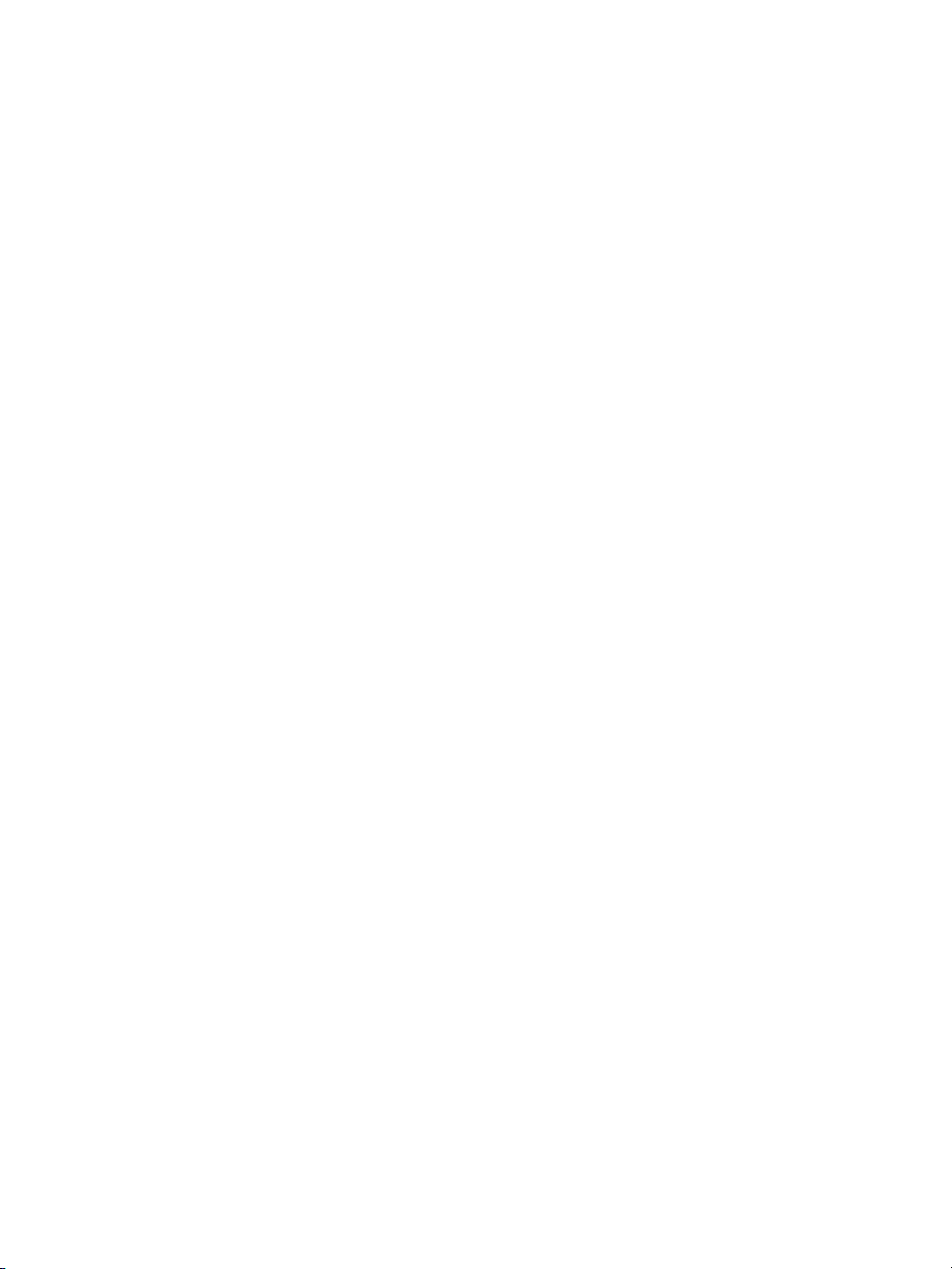
Buchinhalt
Inhaltsverzeichnis . . . . . . . . . . . . . . . . . . . . . . . . . . . . . . . . . . . . . i
Willkommen bei CorelDRAW Graphics Suite X4. . . . . . . . . . . . . . . 1
CorelDRAW . . . . . . . . . . . . . . . . . . . . . . . . . . . . . . . . . . . . . . . . . 27
Corel PHOTO-PAINT . . . . . . . . . . . . . . . . . . . . . . . . . . . . . . . . . .325
CorelDRAW Index . . . . . . . . . . . . . . . . . . . . . . . . . . . . . . . . . . . 553
Corel PHOTO-PAINT Index . . . . . . . . . . . . . . . . . . . . . . . . . . . . . 573
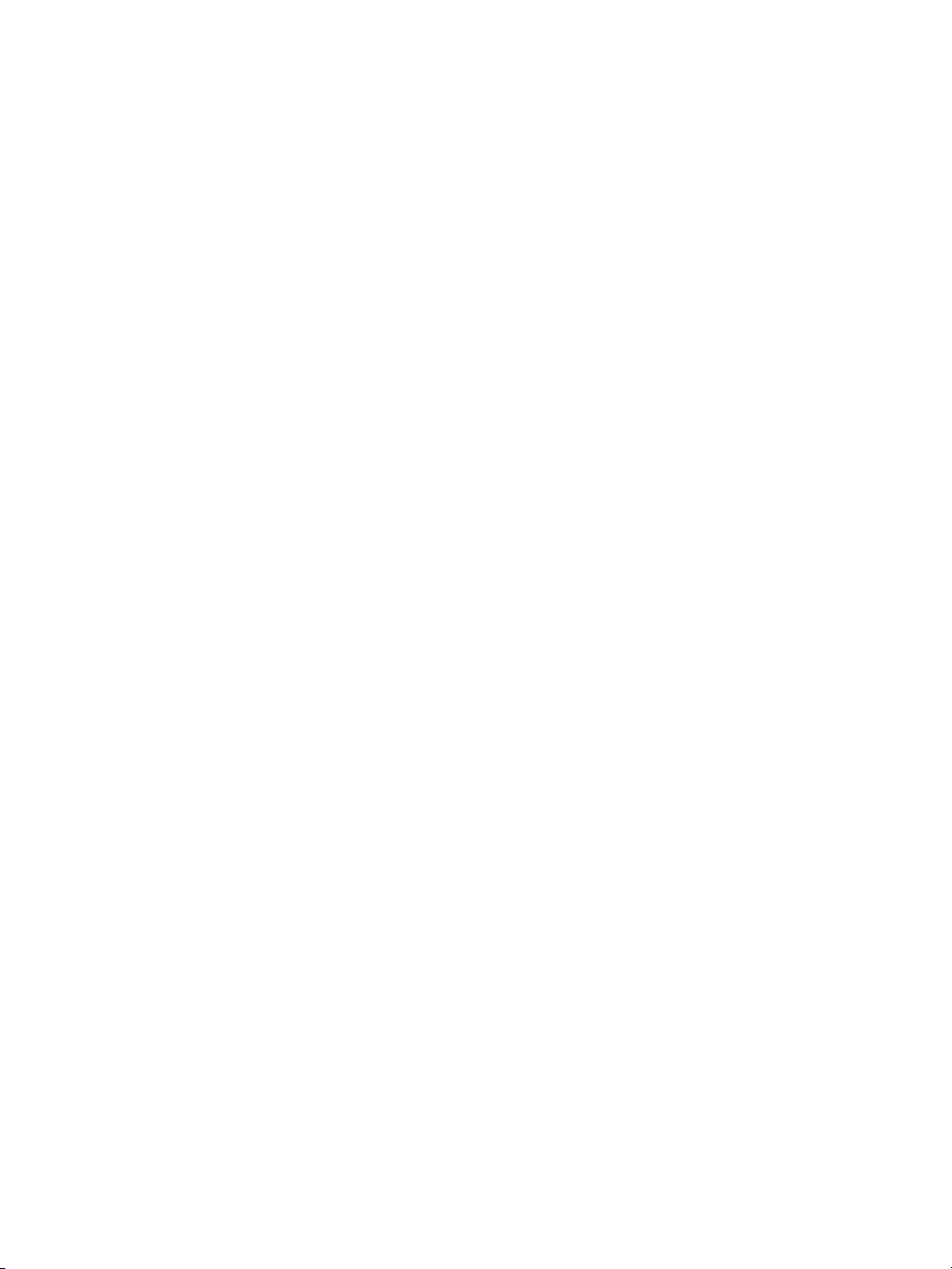
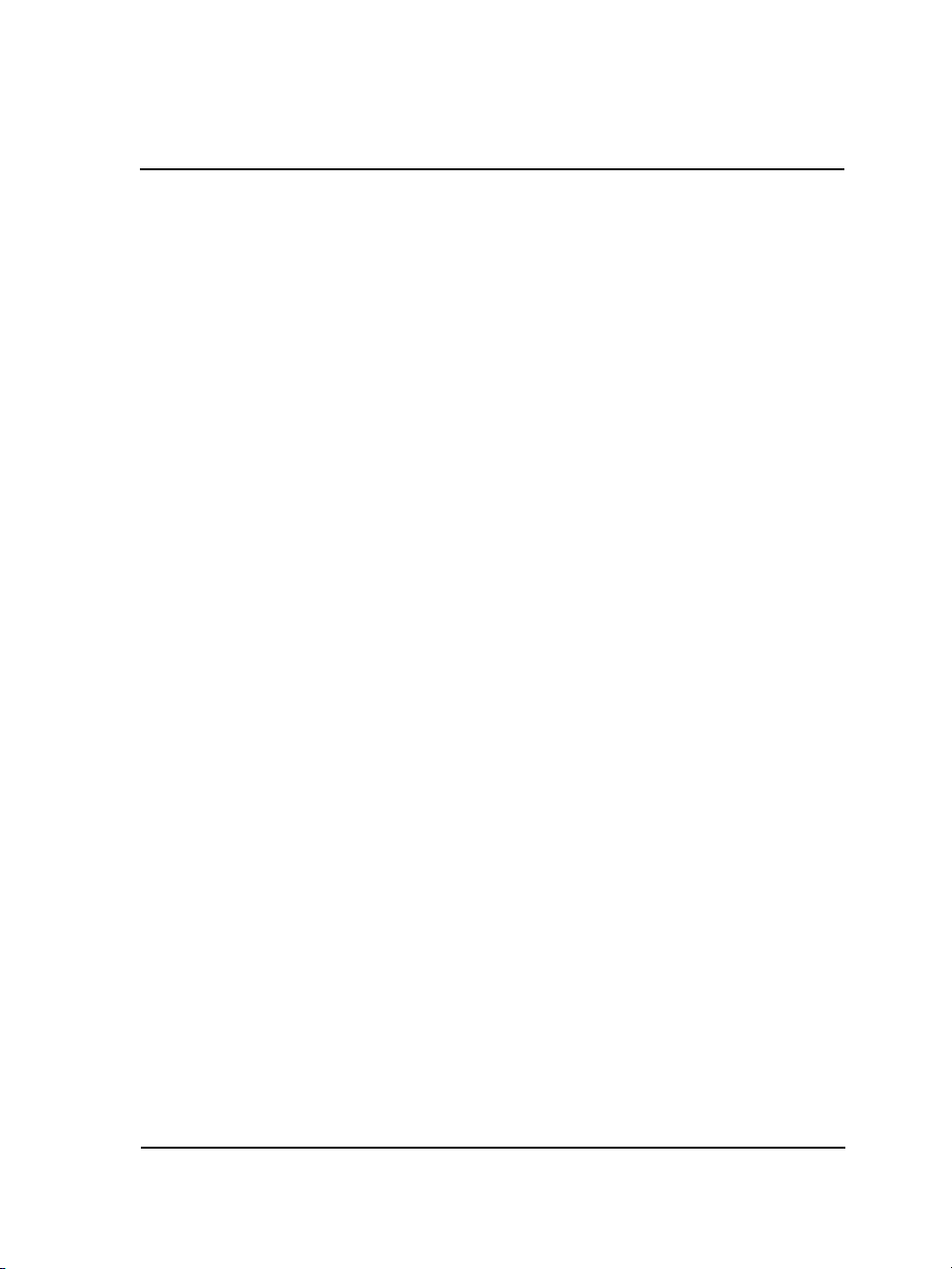
Inhaltsverzeichnis
Abschnitt I: Willkommen bei CorelDRAW Graphics Suite X4
Willkommen . . . . . . . . . . . . . . . . . . . . . . . . . . . . . . . . . . . . . . . . . . . . . . . .3
Anwendungen der CorelDRAW Graphics Suite X4 . . . . . . . . . . . . . . . . . . . . . . 3
Neue Funktionen in CorelDRAW Graphics Suite . . . . . . . . . . . . . . . . . . . . . . . . 4
Neue Funktionen in Corel PHOTO-PAINT . . . . . . . . . . . . . . . . . . . . . . . . . . . . 7
CorelDRAW Graphics Suite-Anwendungen installieren . . . . . . . . . . . . . . . . . . 10
Sprachen ändern . . . . . . . . . . . . . . . . . . . . . . . . . . . . . . . . . . . . . . . . . . . . . . . . 12
Corel-Produkte registrieren . . . . . . . . . . . . . . . . . . . . . . . . . . . . . . . . . . . . . . . . 13
Corel-Produkte aktualisieren . . . . . . . . . . . . . . . . . . . . . . . . . . . . . . . . . . . . . . . 13
Corel Support Services . . . . . . . . . . . . . . . . . . . . . . . . . . . . . . . . . . . . . . . . . . . . 13
Mit Netzwerkinstallationen arbeiten . . . . . . . . . . . . . . . . . . . . . . . . . . . . . . . . . 13
Informationen zur Corel Corporation. . . . . . . . . . . . . . . . . . . . . . . . . . . . . . . . . 14
Informationsquellen . . . . . . . . . . . . . . . . . . . . . . . . . . . . . . . . . . . . . . . . .15
So verwenden Sie die Hilfe, das Benutzerhandbuch und die Kurzinfos . . . . . . . . 15
Verwenden der Hinweise. . . . . . . . . . . . . . . . . . . . . . . . . . . . . . . . . . . . . . . . . . 20
Willkommensbildschirm . . . . . . . . . . . . . . . . . . . . . . . . . . . . . . . . . . . . . . . . . . 22
CorelTUTOR . . . . . . . . . . . . . . . . . . . . . . . . . . . . . . . . . . . . . . . . . . . . . . . . . . 23
Tipps von Experten . . . . . . . . . . . . . . . . . . . . . . . . . . . . . . . . . . . . . . . . . . . . . . 23
Trainingsvideos . . . . . . . . . . . . . . . . . . . . . . . . . . . . . . . . . . . . . . . . . . . . . . . . . 23
Tipps & Tricks . . . . . . . . . . . . . . . . . . . . . . . . . . . . . . . . . . . . . . . . . . . . . . . . . 24
VBA-Programmieranleitung . . . . . . . . . . . . . . . . . . . . . . . . . . . . . . . . . . . . . . . 24
Webbasierte Ressourcen verwenden . . . . . . . . . . . . . . . . . . . . . . . . . . . . . . . . . 24
Verwendung individueller Trainings- und Integrationsressourcen . . . . . . . . . . . 25
Abschnitt II: CorelDRAW
Überblick über den Arbeitsbereich von CorelDRAW . . . . . . . . . . . . . . . . .29
CorelDRAW-Begriffe . . . . . . . . . . . . . . . . . . . . . . . . . . . . . . . . . . . . . . . . . . . . 29
Anwendungsfenster. . . . . . . . . . . . . . . . . . . . . . . . . . . . . . . . . . . . . . . . . . . . . . 30
Hilfsmittel im Arbeitsbereich . . . . . . . . . . . . . . . . . . . . . . . . . . . . . . . . . . . . . . 33
Inhaltsverzeichnis i
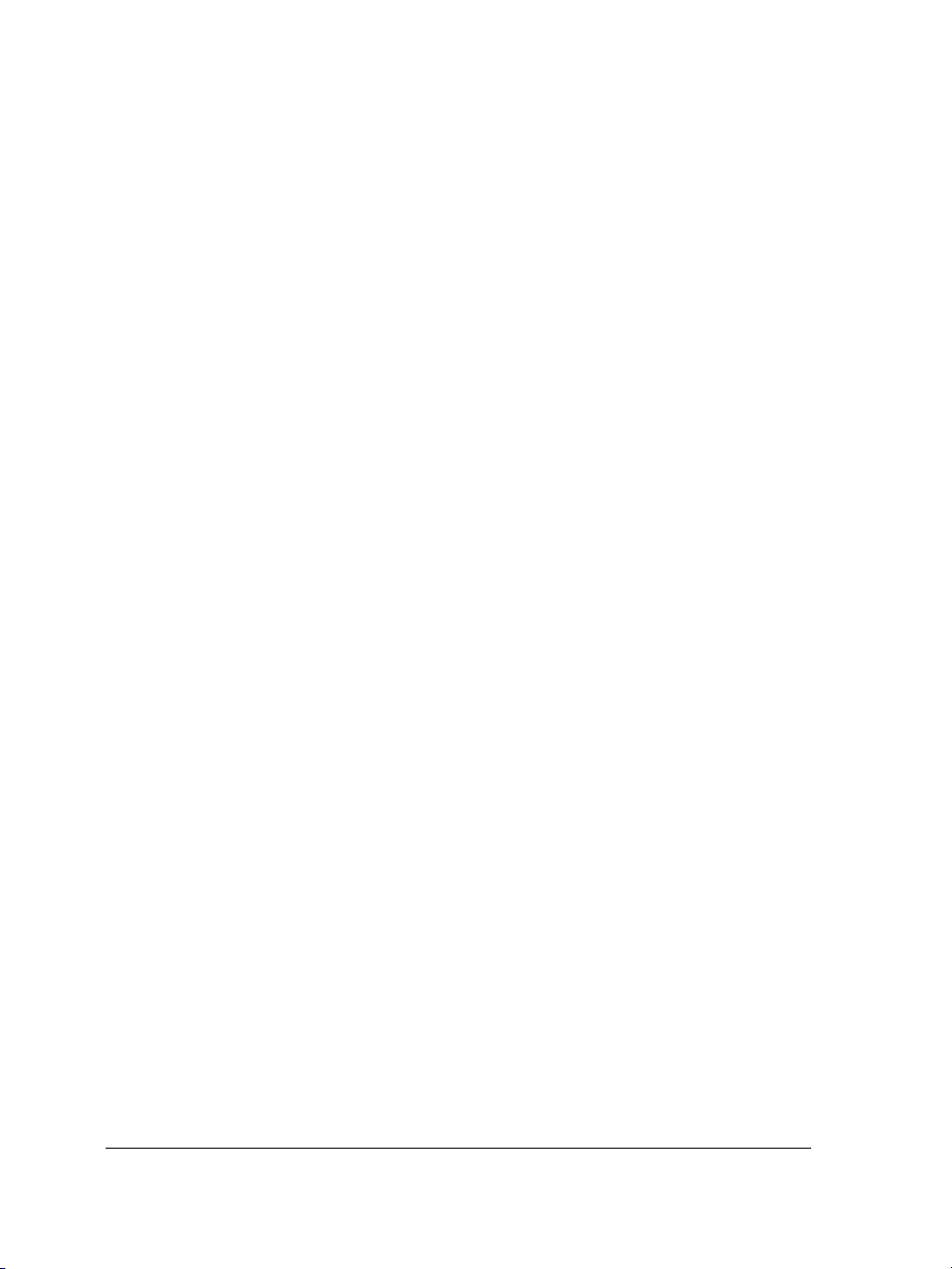
CorelDRAW-Grundlagen . . . . . . . . . . . . . . . . . . . . . . . . . . . . . . . . . . . . . .45
Vektorgrafiken und Bitmaps . . . . . . . . . . . . . . . . . . . . . . . . . . . . . . . . . . . . . . . 45
Zeichnungen beginnen und öffnen . . . . . . . . . . . . . . . . . . . . . . . . . . . . . . . . . . . 46
Inhalt finden . . . . . . . . . . . . . . . . . . . . . . . . . . . . . . . . . . . . . . . . . . . . . . . . . . . 50
Aktionen rückgängig machen, wiederherstellen und wiederholen. . . . . . . . . . . . 51
Zoomen, schwenken und scrollen. . . . . . . . . . . . . . . . . . . . . . . . . . . . . . . . . . . . 52
Zeichnungen speichern . . . . . . . . . . . . . . . . . . . . . . . . . . . . . . . . . . . . . . . . . . . 55
Zeichnungen schließen und beenden CorelDRAW. . . . . . . . . . . . . . . . . . . . . . . 57
Grundlegende Aufgaben . . . . . . . . . . . . . . . . . . . . . . . . . . . . . . . . . . . . . . . . . . 58
Formen zeichnen . . . . . . . . . . . . . . . . . . . . . . . . . . . . . . . . . . . . . . . . . . . .61
Rechtecke und Quadrate zeichnen . . . . . . . . . . . . . . . . . . . . . . . . . . . . . . . . . . . 61
Ellipsen, Kreise, Bögen und Kreisformen zeichnen . . . . . . . . . . . . . . . . . . . . . . . 63
Polygone und Sterne zeichnen . . . . . . . . . . . . . . . . . . . . . . . . . . . . . . . . . . . . . . 65
Spiralen zeichnen . . . . . . . . . . . . . . . . . . . . . . . . . . . . . . . . . . . . . . . . . . . . . . . . 68
Vordefinierte Formen zeichnen. . . . . . . . . . . . . . . . . . . . . . . . . . . . . . . . . . . . . . 69
Mit der Formerkennung zeichnen . . . . . . . . . . . . . . . . . . . . . . . . . . . . . . . . . . . 70
Mit Linien, Umrissen und Pinselstrichen arbeiten. . . . . . . . . . . . . . . . . . .73
Linien zeichnen . . . . . . . . . . . . . . . . . . . . . . . . . . . . . . . . . . . . . . . . . . . . . . . . . 73
Kalligrafische, druckempfindliche und voreingestellte Linien zeichnen . . . . . . . . 78
Linien und Umrisse formatieren . . . . . . . . . . . . . . . . . . . . . . . . . . . . . . . . . . . . . 81
Umrisse kopieren, umwandeln und entfernen. . . . . . . . . . . . . . . . . . . . . . . . . . . 84
Pinselstriche zuweisen . . . . . . . . . . . . . . . . . . . . . . . . . . . . . . . . . . . . . . . . . . . . 86
Objekte entlang Linien sprühen . . . . . . . . . . . . . . . . . . . . . . . . . . . . . . . . . . . . . 87
Verbindungs- und Bemaßungslinien zeichnen . . . . . . . . . . . . . . . . . . . . . . . . . . 90
Mit Objekten arbeiten . . . . . . . . . . . . . . . . . . . . . . . . . . . . . . . . . . . . . . . .93
Objekte auswählen. . . . . . . . . . . . . . . . . . . . . . . . . . . . . . . . . . . . . . . . . . . . . . . 93
Objekte ändern . . . . . . . . . . . . . . . . . . . . . . . . . . . . . . . . . . . . . . . . . . . . . . . . . 95
Objekte kopieren, duplizieren und löschen . . . . . . . . . . . . . . . . . . . . . . . . . . . . . 99
Objekte aus eingeschlossenen Bereichen erstellen . . . . . . . . . . . . . . . . . . . . . . . 103
Begrenzungslinie um ausgewählte Objekte ziehen . . . . . . . . . . . . . . . . . . . . . . 103
Objekteigenschaften, Änderungen und Effekte kopieren . . . . . . . . . . . . . . . . . 104
Objekte positionieren. . . . . . . . . . . . . . . . . . . . . . . . . . . . . . . . . . . . . . . . . . . . 106
Objekte ausrichten und verteilen . . . . . . . . . . . . . . . . . . . . . . . . . . . . . . . . . . . 108
ii Inhaltsverzeichnis
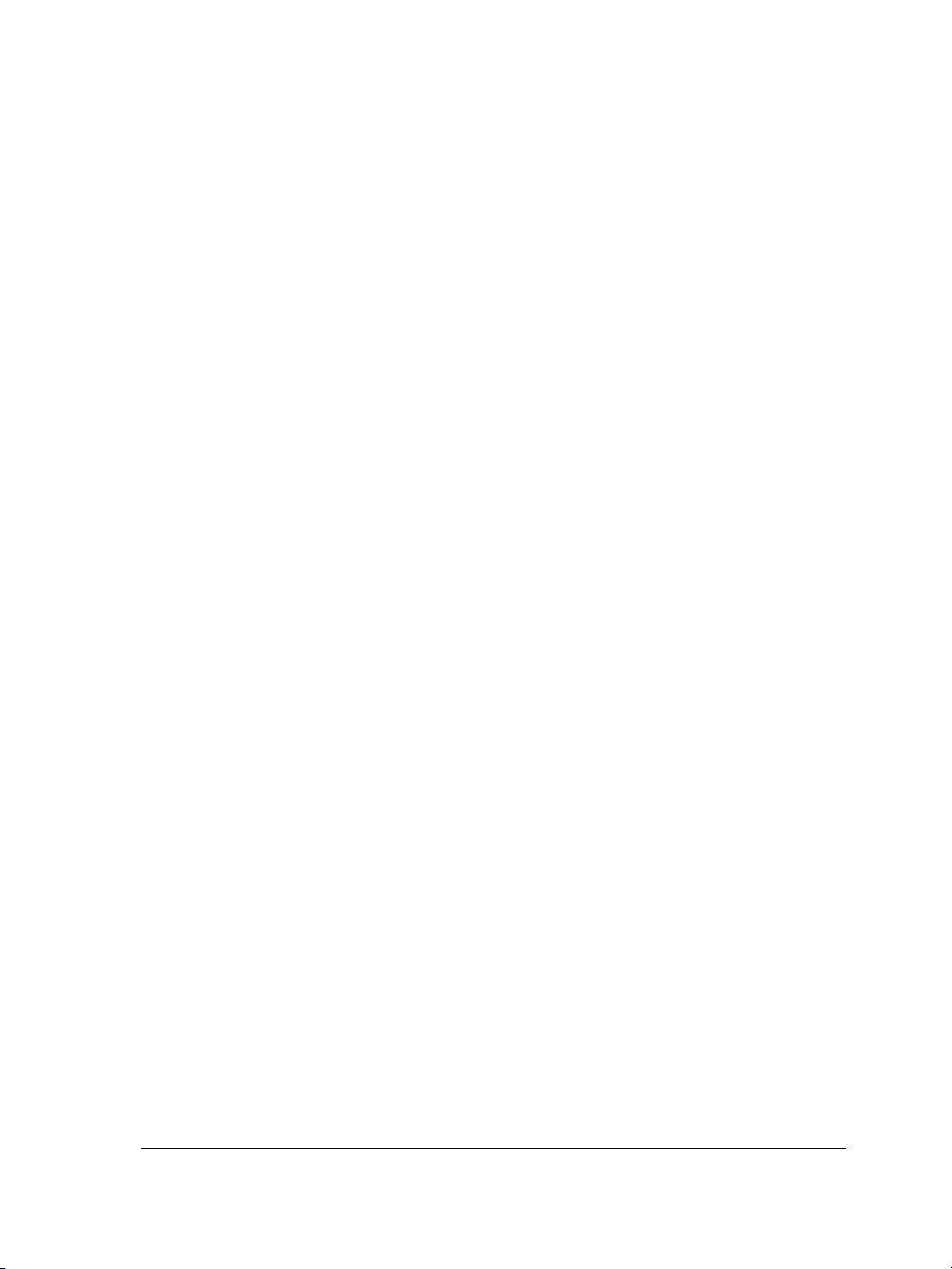
Objekte ausrichten . . . . . . . . . . . . . . . . . . . . . . . . . . . . . . . . . . . . . . . . . . . . . 112
Dynamische Hilfslinien verwenden . . . . . . . . . . . . . . . . . . . . . . . . . . . . . . . . . 115
Anordnung von Objekten ändern . . . . . . . . . . . . . . . . . . . . . . . . . . . . . . . . . . 116
Objekte gruppieren . . . . . . . . . . . . . . . . . . . . . . . . . . . . . . . . . . . . . . . . . . . . . 118
Objekte kombinieren. . . . . . . . . . . . . . . . . . . . . . . . . . . . . . . . . . . . . . . . . . . . 120
Barcodes einfügen . . . . . . . . . . . . . . . . . . . . . . . . . . . . . . . . . . . . . . . . . . . . . . 121
Objekte formen . . . . . . . . . . . . . . . . . . . . . . . . . . . . . . . . . . . . . . . . . . . .123
Kurvenobjekte verwenden. . . . . . . . . . . . . . . . . . . . . . . . . . . . . . . . . . . . . . . . 123
Knoten auswählen und verschieben . . . . . . . . . . . . . . . . . . . . . . . . . . . . . . . . . 124
Segmente bearbeiten . . . . . . . . . . . . . . . . . . . . . . . . . . . . . . . . . . . . . . . . . . . . 127
Streckenknoten hinzufügen und löschen . . . . . . . . . . . . . . . . . . . . . . . . . . . . . 128
Knotentypen . . . . . . . . . . . . . . . . . . . . . . . . . . . . . . . . . . . . . . . . . . . . . . . . . . 129
Strecken von Kurvenobjekten unterbrechen . . . . . . . . . . . . . . . . . . . . . . . . . . 130
Verzerrungseffekte zuweisen . . . . . . . . . . . . . . . . . . . . . . . . . . . . . . . . . . . . . . 132
Objekte mittels Hüllen formen . . . . . . . . . . . . . . . . . . . . . . . . . . . . . . . . . . . . 134
Objekte beschneiden, teilen und radieren . . . . . . . . . . . . . . . . . . . . . . . . . . . . 137
Ecken abrunden, auskehlen und abfasen . . . . . . . . . . . . . . . . . . . . . . . . . . . . . 143
Objekte verschmelzen und Schnittmengen bilden . . . . . . . . . . . . . . . . . . . . . . 145
PowerClip-Objekte erstellen . . . . . . . . . . . . . . . . . . . . . . . . . . . . . . . . . . . . . . 147
Mit Farben arbeiten. . . . . . . . . . . . . . . . . . . . . . . . . . . . . . . . . . . . . . . . .151
Farben auswählen . . . . . . . . . . . . . . . . . . . . . . . . . . . . . . . . . . . . . . . . . . . . . . 151
Angepasste Farbpaletten erstellen . . . . . . . . . . . . . . . . . . . . . . . . . . . . . . . . . . 155
Objekte füllen . . . . . . . . . . . . . . . . . . . . . . . . . . . . . . . . . . . . . . . . . . . . .157
Gleichmäßige Füllungen zuweisen. . . . . . . . . . . . . . . . . . . . . . . . . . . . . . . . . . 157
Farbverlaufsfüllungen zuweisen . . . . . . . . . . . . . . . . . . . . . . . . . . . . . . . . . . . . 158
Musterfüllungen zuweisen . . . . . . . . . . . . . . . . . . . . . . . . . . . . . . . . . . . . . . . . 161
Maschenfüllungen zuweisen . . . . . . . . . . . . . . . . . . . . . . . . . . . . . . . . . . . . . . 162
Bereichen Füllungen zuweisen . . . . . . . . . . . . . . . . . . . . . . . . . . . . . . . . . . . . . 164
Mit Füllungen arbeiten . . . . . . . . . . . . . . . . . . . . . . . . . . . . . . . . . . . . . . . . . . 166
Objekten dreidimensionale Effekte hinzufügen . . . . . . . . . . . . . . . . . . .169
Objekte mit Konturen versehen . . . . . . . . . . . . . . . . . . . . . . . . . . . . . . . . . . . 169
Objekten Perspektive zuweisen . . . . . . . . . . . . . . . . . . . . . . . . . . . . . . . . . . . . 172
Inhaltsverzeichnis iii
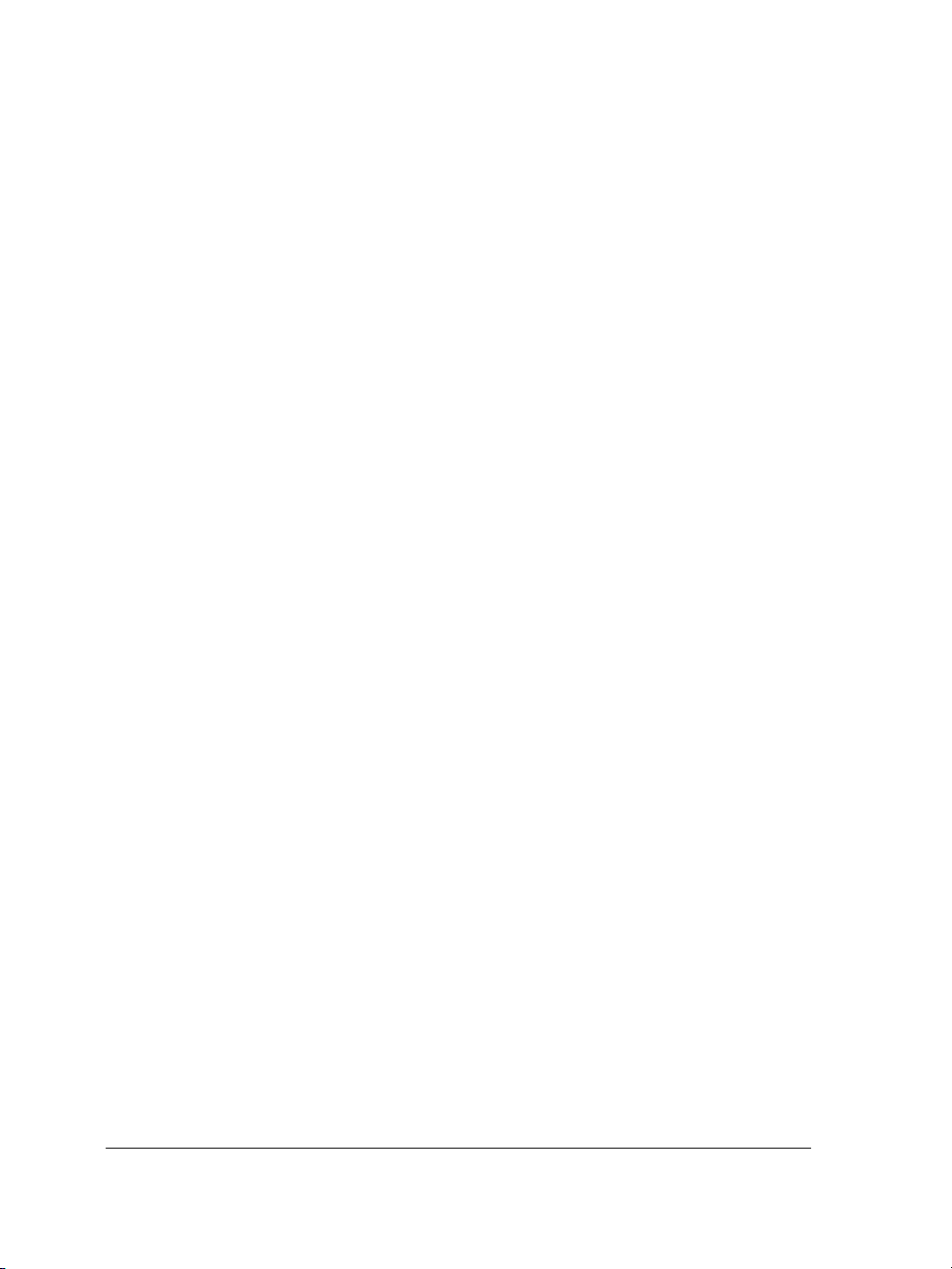
Extrusionen erstellen . . . . . . . . . . . . . . . . . . . . . . . . . . . . . . . . . . . . . . . . . . . . 173
Abschrägungseffekte erstellen . . . . . . . . . . . . . . . . . . . . . . . . . . . . . . . . . . . . . 174
Hinterlegte Schatten erstellen . . . . . . . . . . . . . . . . . . . . . . . . . . . . . . . . . . . . . 177
Objekte überblenden . . . . . . . . . . . . . . . . . . . . . . . . . . . . . . . . . . . . . . . . . . . . 179
Transparenz von Objekten ändern . . . . . . . . . . . . . . . . . . . . . . . . . . . . .183
Transparenzen zuweisen. . . . . . . . . . . . . . . . . . . . . . . . . . . . . . . . . . . . . . . . . . 183
Seiten und Layouttools verwenden . . . . . . . . . . . . . . . . . . . . . . . . . . . .185
Seitenlayout festlegen. . . . . . . . . . . . . . . . . . . . . . . . . . . . . . . . . . . . . . . . . . . . 185
Seitenhintergrund wählen . . . . . . . . . . . . . . . . . . . . . . . . . . . . . . . . . . . . . . . . 188
Seiten hinzufügen, duplizieren, umbenennen und löschen . . . . . . . . . . . . . . . . 188
Lineale verwenden . . . . . . . . . . . . . . . . . . . . . . . . . . . . . . . . . . . . . . . . . . . . . . 190
Gitter einrichten . . . . . . . . . . . . . . . . . . . . . . . . . . . . . . . . . . . . . . . . . . . . . . . 191
Hilfslinien einrichten . . . . . . . . . . . . . . . . . . . . . . . . . . . . . . . . . . . . . . . . . . . . 192
Mit Tabellen arbeiten . . . . . . . . . . . . . . . . . . . . . . . . . . . . . . . . . . . . . . .197
Tabellen zu Zeichnungen hinzufügen . . . . . . . . . . . . . . . . . . . . . . . . . . . . . . . . 197
Tabellenkomponenten auswählen, verschieben und navigieren in einzelnen
Tabellenkomponenten . . . . . . . . . . . . . . . . . . . . . . . . . . . . . . . . . . . . . . . . . . . 199
Tabellenzeilen und -spalten einfügen und löschen . . . . . . . . . . . . . . . . . . . . . . 202
Größe von Tabellenzellen, -zeilen und -spalten ändern. . . . . . . . . . . . . . . . . . . 204
Tabellen und Zellen formatieren . . . . . . . . . . . . . . . . . . . . . . . . . . . . . . . . . . . 205
Mit Text in Tabellen arbeiten . . . . . . . . . . . . . . . . . . . . . . . . . . . . . . . . . . . . . 207
Tabellen in Text umwandeln . . . . . . . . . . . . . . . . . . . . . . . . . . . . . . . . . . . . . . 208
Tabellen und Zellen verbinden und teilen . . . . . . . . . . . . . . . . . . . . . . . . . . . . 209
Tabellen als Objekte bearbeiten . . . . . . . . . . . . . . . . . . . . . . . . . . . . . . . . . . . . 210
Bilder, Grafiken und Hintergründe zu Tabellen hinzufügen. . . . . . . . . . . . . . . 210
Tabellen in Zeichnungen importieren. . . . . . . . . . . . . . . . . . . . . . . . . . . . . . . . 211
Mit Ebenen arbeiten . . . . . . . . . . . . . . . . . . . . . . . . . . . . . . . . . . . . . . . .213
Ebenen erstellen. . . . . . . . . . . . . . . . . . . . . . . . . . . . . . . . . . . . . . . . . . . . . . . . 213
Ebeneneigenschaften ändern . . . . . . . . . . . . . . . . . . . . . . . . . . . . . . . . . . . . . . 217
Ebenen und Objekte verschieben und kopieren . . . . . . . . . . . . . . . . . . . . . . . . 220
Text hinzufügen und formatieren. . . . . . . . . . . . . . . . . . . . . . . . . . . . . .223
Text hinzufügen und auswählen. . . . . . . . . . . . . . . . . . . . . . . . . . . . . . . . . . . . 223
iv Inhaltsverzeichnis
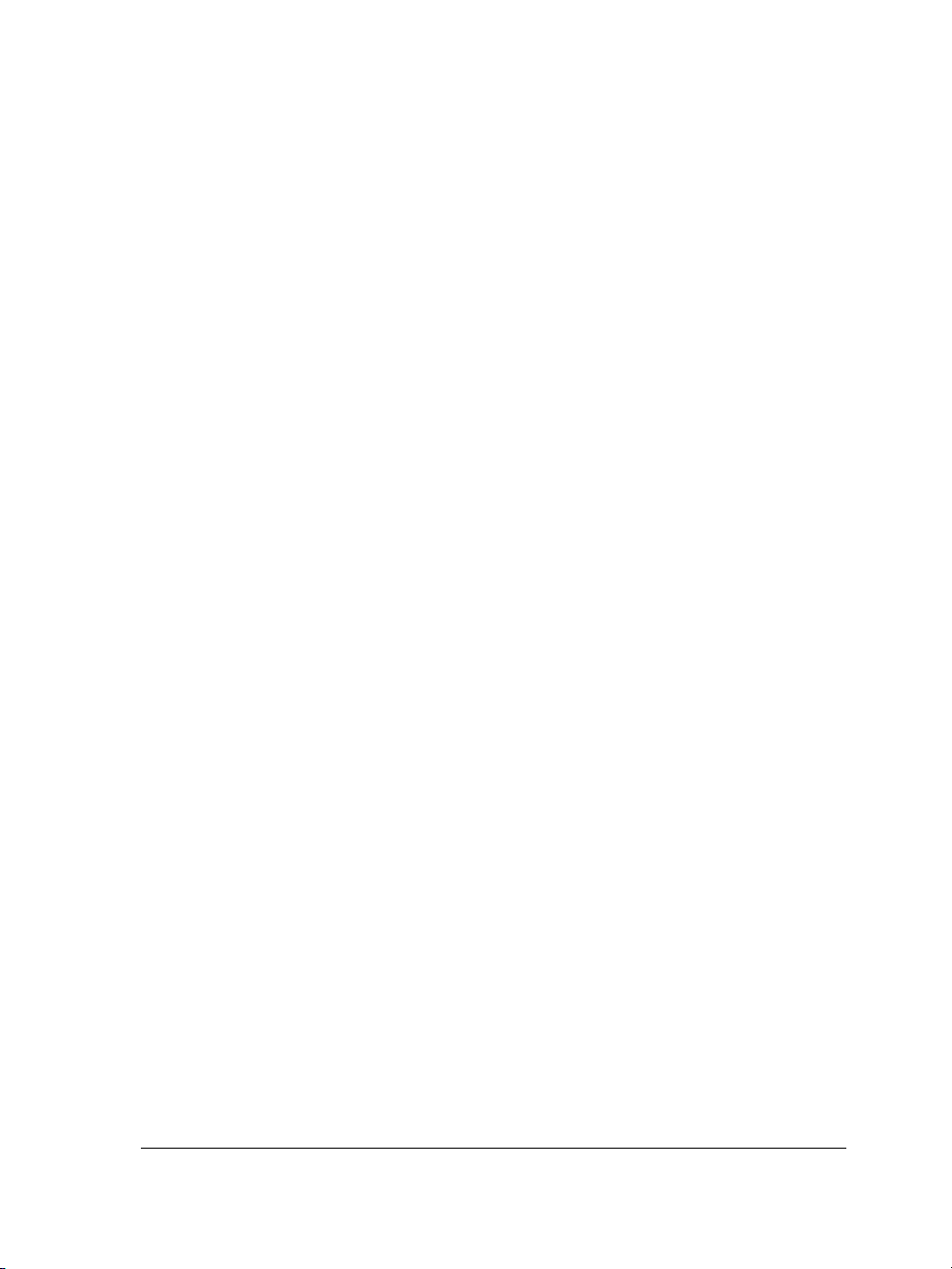
Darstellung von Text ändern. . . . . . . . . . . . . . . . . . . . . . . . . . . . . . . . . . . . . . 227
Text suchen, bearbeiten und konvertieren . . . . . . . . . . . . . . . . . . . . . . . . . . . . 229
Text ausrichten und Abstände festlegen . . . . . . . . . . . . . . . . . . . . . . . . . . . . . 232
Text verlagern und drehen . . . . . . . . . . . . . . . . . . . . . . . . . . . . . . . . . . . . . . . 236
Text verschieben . . . . . . . . . . . . . . . . . . . . . . . . . . . . . . . . . . . . . . . . . . . . . . . 237
Text an Strecken ausrichten. . . . . . . . . . . . . . . . . . . . . . . . . . . . . . . . . . . . . . . 238
Mengentext formatieren . . . . . . . . . . . . . . . . . . . . . . . . . . . . . . . . . . . . . . . . . 241
Mengentextrahmen kombinieren und verknüpfen . . . . . . . . . . . . . . . . . . . . . . 244
Mengentext um Objekte und Text fließen lassen . . . . . . . . . . . . . . . . . . . . . . . 246
Formatierungscodes einfügen . . . . . . . . . . . . . . . . . . . . . . . . . . . . . . . . . . . . . 248
Mit Bitmaps arbeiten. . . . . . . . . . . . . . . . . . . . . . . . . . . . . . . . . . . . . . . .251
Vektorgrafiken in Bitmaps konvertieren . . . . . . . . . . . . . . . . . . . . . . . . . . . . . 251
Bitmaps beschneiden und bearbeiten . . . . . . . . . . . . . . . . . . . . . . . . . . . . . . . . 252
Bitmaps geraderichten. . . . . . . . . . . . . . . . . . . . . . . . . . . . . . . . . . . . . . . . . . . 254
Spezialeffekte auf Bitmaps anwenden . . . . . . . . . . . . . . . . . . . . . . . . . . . . . . . 255
Den Bildanpassungseditor verwenden. . . . . . . . . . . . . . . . . . . . . . . . . . . . . . . 255
Bitmaps bearbeiten mit Corel PHOTO-PAINT . . . . . . . . . . . . . . . . . . . . . . . 255
Bitmaps vektorisieren und Vektorisierungsergebnisse bearbeiten . . . .257
Bitmaps vektorisieren . . . . . . . . . . . . . . . . . . . . . . . . . . . . . . . . . . . . . . . . . . . 257
PowerTRACE-Steuerelemente. . . . . . . . . . . . . . . . . . . . . . . . . . . . . . . . . . . . . 261
Vektorisierungsergebnisse fein abstimmen. . . . . . . . . . . . . . . . . . . . . . . . . . . . 264
Anpassen von Farben in Vektorisierungsergebnissen . . . . . . . . . . . . . . . . . . . . 267
Standard-Vektorisierungsoptionen einstellen . . . . . . . . . . . . . . . . . . . . . . . . . . 272
Tipps zum Vektorisieren von Bitmaps und zum Bearbeiten von
Vektorisierungsergebnissen . . . . . . . . . . . . . . . . . . . . . . . . . . . . . . . . . . . . . . . 273
Mit Vorlagen arbeiten . . . . . . . . . . . . . . . . . . . . . . . . . . . . . . . . . . . . . . .275
Nach Vorlagen suchen. . . . . . . . . . . . . . . . . . . . . . . . . . . . . . . . . . . . . . . . . . . 275
Vorlagen erstellen . . . . . . . . . . . . . . . . . . . . . . . . . . . . . . . . . . . . . . . . . . . . . . 279
Gespeicherte Vorlagen zum Erstellen von Dateien verwenden . . . . . . . . . . . . . 281
Vorlagen bearbeiten . . . . . . . . . . . . . . . . . . . . . . . . . . . . . . . . . . . . . . . . . . . . 281
Farben für die Anzeige, Eingabe und Ausgabe verwalten . . . . . . . . . . .283
Übersicht: Dialogfeld Farbverwaltung. . . . . . . . . . . . . . . . . . . . . . . . . . . . . . . 283
Inhaltsverzeichnis v
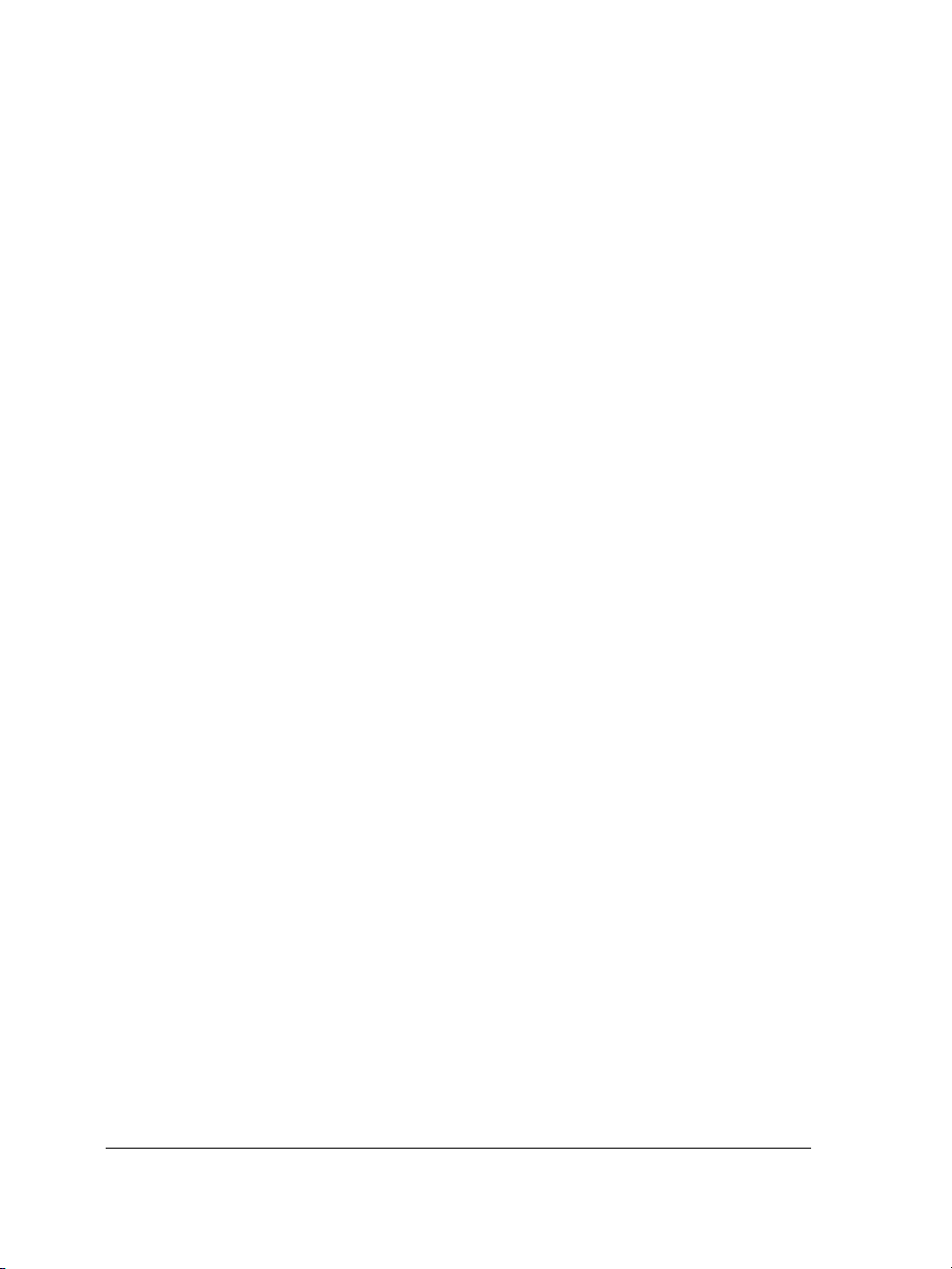
Mit Farbprofilen arbeiten . . . . . . . . . . . . . . . . . . . . . . . . . . . . . . . . . . . . . . . . . 286
Grundlegende Informationen zum Drucken . . . . . . . . . . . . . . . . . . . . . .291
Arbeit drucken. . . . . . . . . . . . . . . . . . . . . . . . . . . . . . . . . . . . . . . . . . . . . . . . . 291
Druckaufträge gestalten. . . . . . . . . . . . . . . . . . . . . . . . . . . . . . . . . . . . . . . . . . 292
Vorschau von Druckaufträgen anzeigen . . . . . . . . . . . . . . . . . . . . . . . . . . . . . . 293
Dateien zusammenführen (Seriendruck) . . . . . . . . . . . . . . . . . . . . . . . . . . . . . . 294
Arbeiten mit Druckereien . . . . . . . . . . . . . . . . . . . . . . . . . . . . . . . . . . . .301
Druckermarkierungen drucken . . . . . . . . . . . . . . . . . . . . . . . . . . . . . . . . . . . . 301
Farbauszüge drucken . . . . . . . . . . . . . . . . . . . . . . . . . . . . . . . . . . . . . . . . . . . . 304
Auf Film drucken. . . . . . . . . . . . . . . . . . . . . . . . . . . . . . . . . . . . . . . . . . . . . . . 306
Dateien im PDF-Format freigeben. . . . . . . . . . . . . . . . . . . . . . . . . . . . . .309
Dokumente als PDF-Dateien speichern . . . . . . . . . . . . . . . . . . . . . . . . . . . . . . 309
Dateien importieren und exportieren . . . . . . . . . . . . . . . . . . . . . . . . . . .313
Dateien importieren. . . . . . . . . . . . . . . . . . . . . . . . . . . . . . . . . . . . . . . . . . . . . 313
Dateien exportieren . . . . . . . . . . . . . . . . . . . . . . . . . . . . . . . . . . . . . . . . . . . . . 316
Zusammenarbeit . . . . . . . . . . . . . . . . . . . . . . . . . . . . . . . . . . . . . . . . . . .321
CorelDRAW ConceptShare verwenden . . . . . . . . . . . . . . . . . . . . . . . . . . . . . . 321
Abschnitt III: Corel PHOTO-PAINT
Der Arbeitsbereich von Corel PHOTO-PAINT . . . . . . . . . . . . . . . . . . . . . .327
Begriffe in Corel PHOTO-PAINT . . . . . . . . . . . . . . . . . . . . . . . . . . . . . . . . . . 327
Grundfunktionen des Anwendungsfensters . . . . . . . . . . . . . . . . . . . . . . . . . . . 328
Symbolleisten. . . . . . . . . . . . . . . . . . . . . . . . . . . . . . . . . . . . . . . . . . . . . . . . . . 330
Hilfsmittelpalette. . . . . . . . . . . . . . . . . . . . . . . . . . . . . . . . . . . . . . . . . . . . . . . 332
Eigenschaftsleiste . . . . . . . . . . . . . . . . . . . . . . . . . . . . . . . . . . . . . . . . . . . . . . . 337
Andockfenster . . . . . . . . . . . . . . . . . . . . . . . . . . . . . . . . . . . . . . . . . . . . . . . . . 338
Farbpalette . . . . . . . . . . . . . . . . . . . . . . . . . . . . . . . . . . . . . . . . . . . . . . . . . . . 338
Statusleiste. . . . . . . . . . . . . . . . . . . . . . . . . . . . . . . . . . . . . . . . . . . . . . . . . . . . 339
Bilder in Corel PHOTO-PAINT öffnen . . . . . . . . . . . . . . . . . . . . . . . . . . . .341
Bilder öffnen . . . . . . . . . . . . . . . . . . . . . . . . . . . . . . . . . . . . . . . . . . . . . . . . . . 341
Dateien importieren. . . . . . . . . . . . . . . . . . . . . . . . . . . . . . . . . . . . . . . . . . . . . 343
vi Inhaltsverzeichnis

Bilder von Scannern und Digitalkameras einlesen . . . . . . . . . . . . . . . . . . . . . . 344
Bilder erstellen . . . . . . . . . . . . . . . . . . . . . . . . . . . . . . . . . . . . . . . . . . . . . . . . 345
Bilder und Bildinformationen anzeigen . . . . . . . . . . . . . . . . . . . . . . . . .347
Bilder anzeigen . . . . . . . . . . . . . . . . . . . . . . . . . . . . . . . . . . . . . . . . . . . . . . . . 347
Zoomen. . . . . . . . . . . . . . . . . . . . . . . . . . . . . . . . . . . . . . . . . . . . . . . . . . . . . . 349
Bildinformationen anzeigen . . . . . . . . . . . . . . . . . . . . . . . . . . . . . . . . . . . . . . . 350
Bilder beschneiden sowie deren Ausrichtung ändern . . . . . . . . . . . . . .353
Bilder beschneiden . . . . . . . . . . . . . . . . . . . . . . . . . . . . . . . . . . . . . . . . . . . . . 353
Bilder geraderichten . . . . . . . . . . . . . . . . . . . . . . . . . . . . . . . . . . . . . . . . . . . . 355
Bilder drehen und wenden. . . . . . . . . . . . . . . . . . . . . . . . . . . . . . . . . . . . . . . . 358
Mit Farben arbeiten. . . . . . . . . . . . . . . . . . . . . . . . . . . . . . . . . . . . . . . . .361
Farben auswählen . . . . . . . . . . . . . . . . . . . . . . . . . . . . . . . . . . . . . . . . . . . . . . 361
Schmuckfarbenkanäle verwenden . . . . . . . . . . . . . . . . . . . . . . . . . . . . . . . . . . 364
Farbmodi ändern. . . . . . . . . . . . . . . . . . . . . . . . . . . . . . . . . . . . . . . . . . .367
Farbmodus von Bildern ändern . . . . . . . . . . . . . . . . . . . . . . . . . . . . . . . . . . . . 367
Bilder in den Paletten-Farbmodus konvertieren. . . . . . . . . . . . . . . . . . . . . . . . 368
Farbe und Ton anpassen . . . . . . . . . . . . . . . . . . . . . . . . . . . . . . . . . . . . .373
Den Bildanpassungseditor verwenden . . . . . . . . . . . . . . . . . . . . . . . . . . . . . . . 373
Einzelne Farbanpassungseffekte und -hilfsmittel verwenden . . . . . . . . . . . . . . 380
Tonkurven-Filter verwenden . . . . . . . . . . . . . . . . . . . . . . . . . . . . . . . . . . . . . . 384
Mit Farbkanälen arbeiten . . . . . . . . . . . . . . . . . . . . . . . . . . . . . . . . . . . . . . . . 386
Bildabmessungen, Bildauflösung und Seitengröße ändern . . . . . . . . . .391
Bildabmessungen ändern. . . . . . . . . . . . . . . . . . . . . . . . . . . . . . . . . . . . . . . . . 391
Bildauflösung ändern . . . . . . . . . . . . . . . . . . . . . . . . . . . . . . . . . . . . . . . . . . . 392
Seitengröße ändern . . . . . . . . . . . . . . . . . . . . . . . . . . . . . . . . . . . . . . . . . . . . . 394
Bilder retuschieren . . . . . . . . . . . . . . . . . . . . . . . . . . . . . . . . . . . . . . . . .397
Rote Augen entfernen . . . . . . . . . . . . . . . . . . . . . . . . . . . . . . . . . . . . . . . . . . . 397
Staub und Kratzer entfernen . . . . . . . . . . . . . . . . . . . . . . . . . . . . . . . . . . . . . . 397
Bildbereiche klonen. . . . . . . . . . . . . . . . . . . . . . . . . . . . . . . . . . . . . . . . . . . . . 401
Bildschärfe erhöhen . . . . . . . . . . . . . . . . . . . . . . . . . . . . . . . . . . . . . . . . . . . . . 403
Bildbereiche radieren. . . . . . . . . . . . . . . . . . . . . . . . . . . . . . . . . . . . . . . . . . . . 406
Inhaltsverzeichnis vii
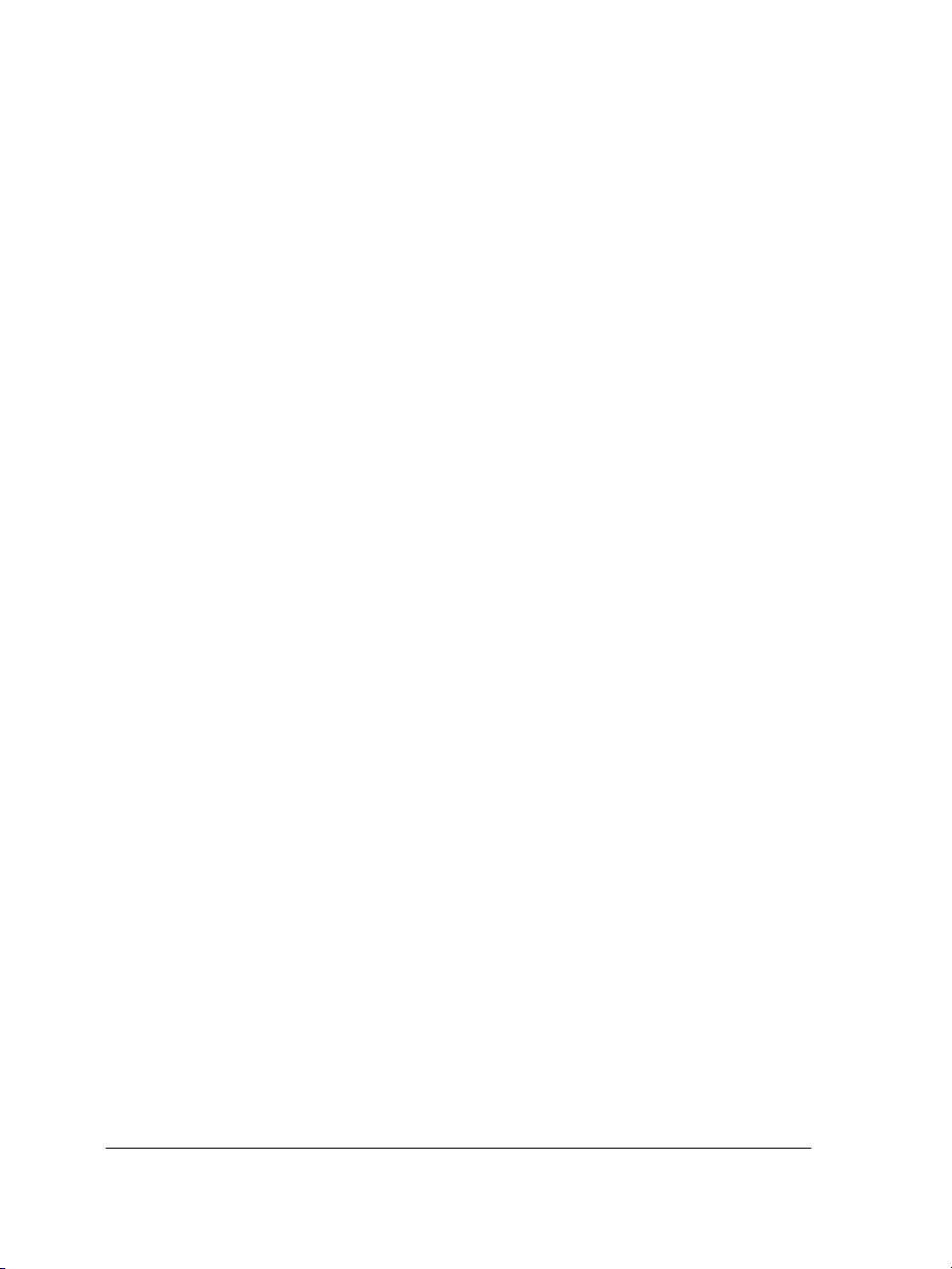
Mit Linsen arbeiten . . . . . . . . . . . . . . . . . . . . . . . . . . . . . . . . . . . . . . . . .409
Linsen erstellen . . . . . . . . . . . . . . . . . . . . . . . . . . . . . . . . . . . . . . . . . . . . . . . . 409
Linsen bearbeiten . . . . . . . . . . . . . . . . . . . . . . . . . . . . . . . . . . . . . . . . . . . . . . . 415
Linsen mit dem Bildhintergrund kombinieren . . . . . . . . . . . . . . . . . . . . . . . . . 416
Mit Masken arbeiten . . . . . . . . . . . . . . . . . . . . . . . . . . . . . . . . . . . . . . . .419
Geschützte und bearbeitbare Bereiche unterscheiden . . . . . . . . . . . . . . . . . . . . 419
Bearbeitbare Bereiche definieren . . . . . . . . . . . . . . . . . . . . . . . . . . . . . . . . . . . 420
Bearbeitbare Bereiche unter Verwendung von Farbinformationen definieren . . 423
Masken invertieren und entfernen . . . . . . . . . . . . . . . . . . . . . . . . . . . . . . . . . . 427
Bildbereiche ausschneiden . . . . . . . . . . . . . . . . . . . . . . . . . . . . . . . . . . . . . . . . 427
Spezialeffekte anwenden . . . . . . . . . . . . . . . . . . . . . . . . . . . . . . . . . . . .433
Mit Spezialeffekten arbeiten . . . . . . . . . . . . . . . . . . . . . . . . . . . . . . . . . . . . . . . 433
Farb- und Toneffekte zuweisen . . . . . . . . . . . . . . . . . . . . . . . . . . . . . . . . . . . . 435
Plugins verwalten . . . . . . . . . . . . . . . . . . . . . . . . . . . . . . . . . . . . . . . . . . . . . . 436
Zeichnen und Malen . . . . . . . . . . . . . . . . . . . . . . . . . . . . . . . . . . . . . . . .439
Formen und Linien zeichnen . . . . . . . . . . . . . . . . . . . . . . . . . . . . . . . . . . . . . . 439
Pinselstriche zuweisen . . . . . . . . . . . . . . . . . . . . . . . . . . . . . . . . . . . . . . . . . . . 442
Sprühbilder erstellen . . . . . . . . . . . . . . . . . . . . . . . . . . . . . . . . . . . . . . . . . . . . 445
Druckempfindliche Stifte verwenden . . . . . . . . . . . . . . . . . . . . . . . . . . . . . . . . 446
Bilder füllen . . . . . . . . . . . . . . . . . . . . . . . . . . . . . . . . . . . . . . . . . . . . . . .449
Gleichmäßige Füllungen zuweisen . . . . . . . . . . . . . . . . . . . . . . . . . . . . . . . . . . 449
Farbverlaufsfüllungen zuweisen . . . . . . . . . . . . . . . . . . . . . . . . . . . . . . . . . . . . 450
Bitmap-Füllungen zuweisen. . . . . . . . . . . . . . . . . . . . . . . . . . . . . . . . . . . . . . . 451
Füllmuster zuweisen. . . . . . . . . . . . . . . . . . . . . . . . . . . . . . . . . . . . . . . . . . . . . 453
Gradientenfüllungen zuweisen . . . . . . . . . . . . . . . . . . . . . . . . . . . . . . . . . . . . . 455
Mit Objekten arbeiten . . . . . . . . . . . . . . . . . . . . . . . . . . . . . . . . . . . . . . .457
Objekte erstellen . . . . . . . . . . . . . . . . . . . . . . . . . . . . . . . . . . . . . . . . . . . . . . . 457
Objekte gruppieren und kombinieren . . . . . . . . . . . . . . . . . . . . . . . . . . . . . . . 460
Objekte ändern . . . . . . . . . . . . . . . . . . . . . . . . . . . . . . . . . . . . . . . . . . . .465
Objekte ändern . . . . . . . . . . . . . . . . . . . . . . . . . . . . . . . . . . . . . . . . . . . . . . . . 465
Objektränder bearbeiten . . . . . . . . . . . . . . . . . . . . . . . . . . . . . . . . . . . . . . . . . 470
viii Inhaltsverzeichnis
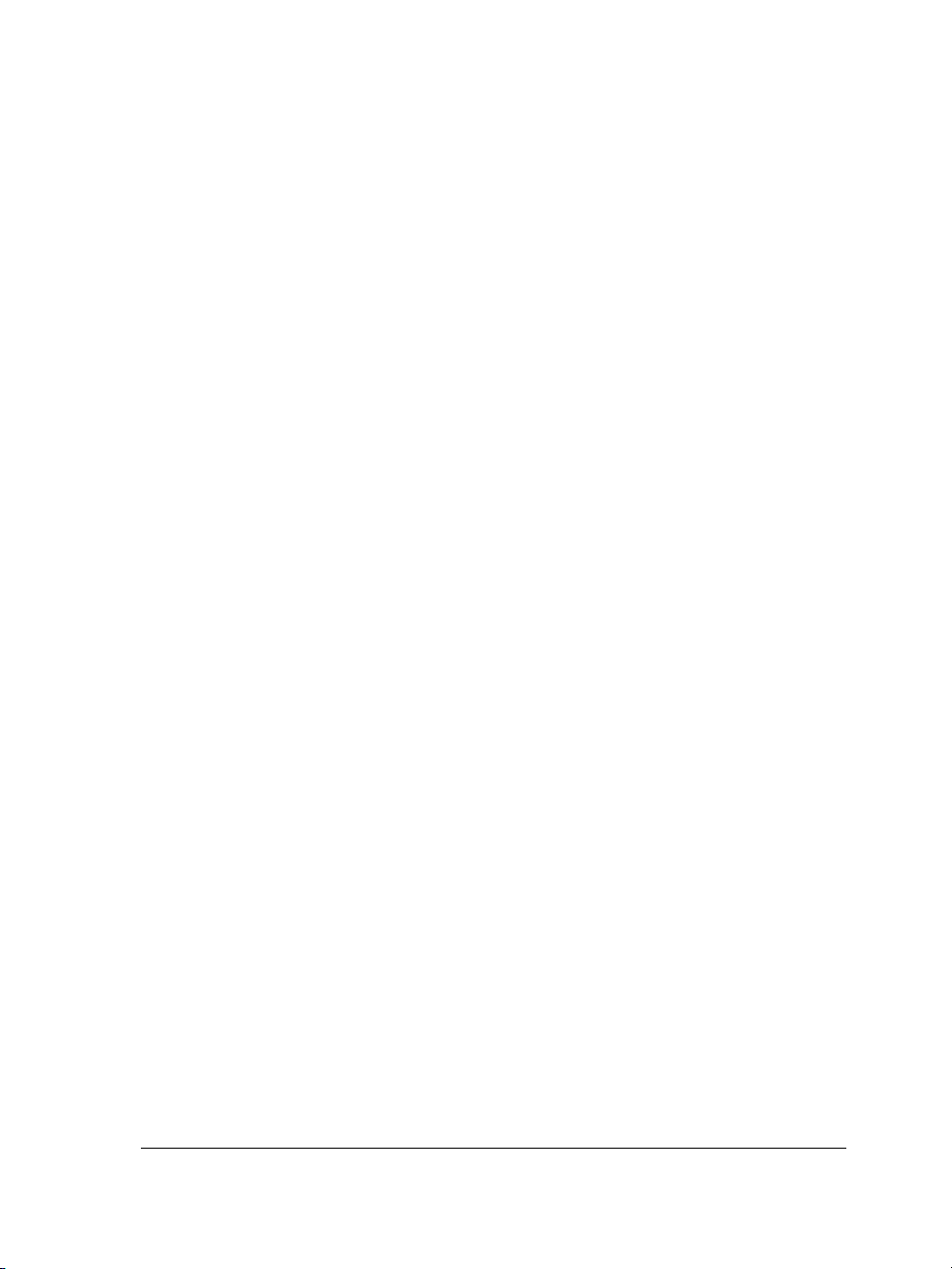
Objekte mit hinterlegten Schatten versehen . . . . . . . . . . . . . . . . . . . . . . . . . . 473
Mit Kamera-Rohdateien arbeiten . . . . . . . . . . . . . . . . . . . . . . . . . . . . . .477
Kamera-Rohdateien verwenden . . . . . . . . . . . . . . . . . . . . . . . . . . . . . . . . . . . . 477
Importieren von Kamera-Rohdateien in Corel PHOTO-PAINT . . . . . . . . . . . 478
Farbe und Ton von Kamera-Rohdateien anpassen . . . . . . . . . . . . . . . . . . . . . . 481
Schärfe von Kamera-Rohdateien einstellen und Rauschen reduzieren . . . . . . . . 486
Vorschau von Kamera-Rohdateien anzeigen und Bildinformationen abrufen . . 487
Bilder für das Web erstellen . . . . . . . . . . . . . . . . . . . . . . . . . . . . . . . . . .491
Bilder für das Web exportieren und optimieren . . . . . . . . . . . . . . . . . . . . . . . . 491
Rollover erstellen und bearbeiten. . . . . . . . . . . . . . . . . . . . . . . . . . . . . . . . . . . 493
Speichern und Schließen . . . . . . . . . . . . . . . . . . . . . . . . . . . . . . . . . . . . .499
Bilder speichern. . . . . . . . . . . . . . . . . . . . . . . . . . . . . . . . . . . . . . . . . . . . . . . . 499
Bilder in andere Dateiformate exportieren . . . . . . . . . . . . . . . . . . . . . . . . . . . . 501
Bilder schließen . . . . . . . . . . . . . . . . . . . . . . . . . . . . . . . . . . . . . . . . . . . . . . . . 503
Grundlegende Informationen zum Drucken. . . . . . . . . . . . . . . . . . . . . .505
Arbeit drucken . . . . . . . . . . . . . . . . . . . . . . . . . . . . . . . . . . . . . . . . . . . . . . . . 505
Druckaufträge gestalten . . . . . . . . . . . . . . . . . . . . . . . . . . . . . . . . . . . . . . . . . 506
Vorschau von Druckaufträgen anzeigen. . . . . . . . . . . . . . . . . . . . . . . . . . . . . . 507
Glossar. . . . . . . . . . . . . . . . . . . . . . . . . . . . . . . . . . . . . . . . . . . . . . . . . . .511
Inhaltsverzeichnis ix
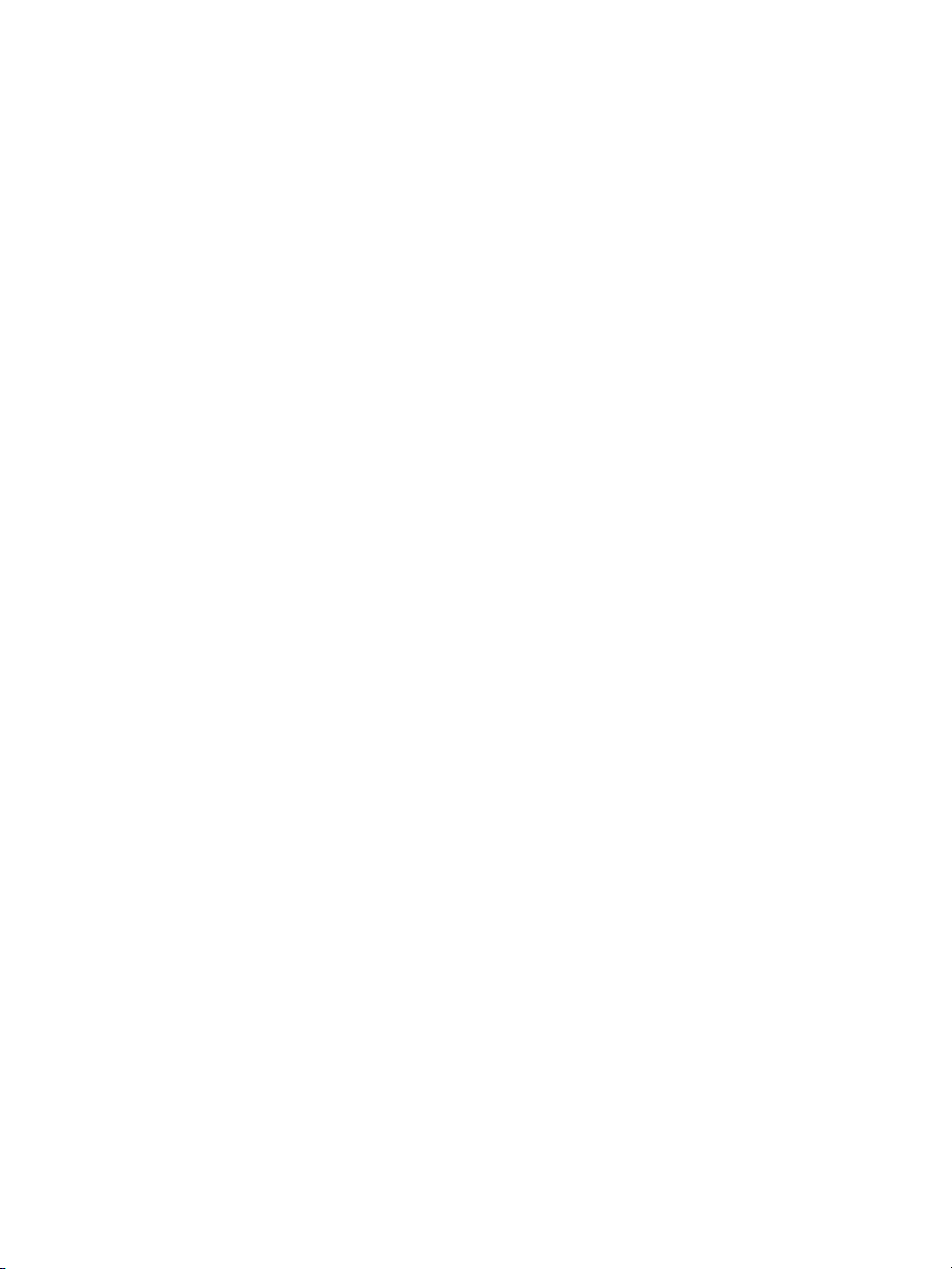

Section I: Welcome to
CorelDRAW Graphics Suite X4
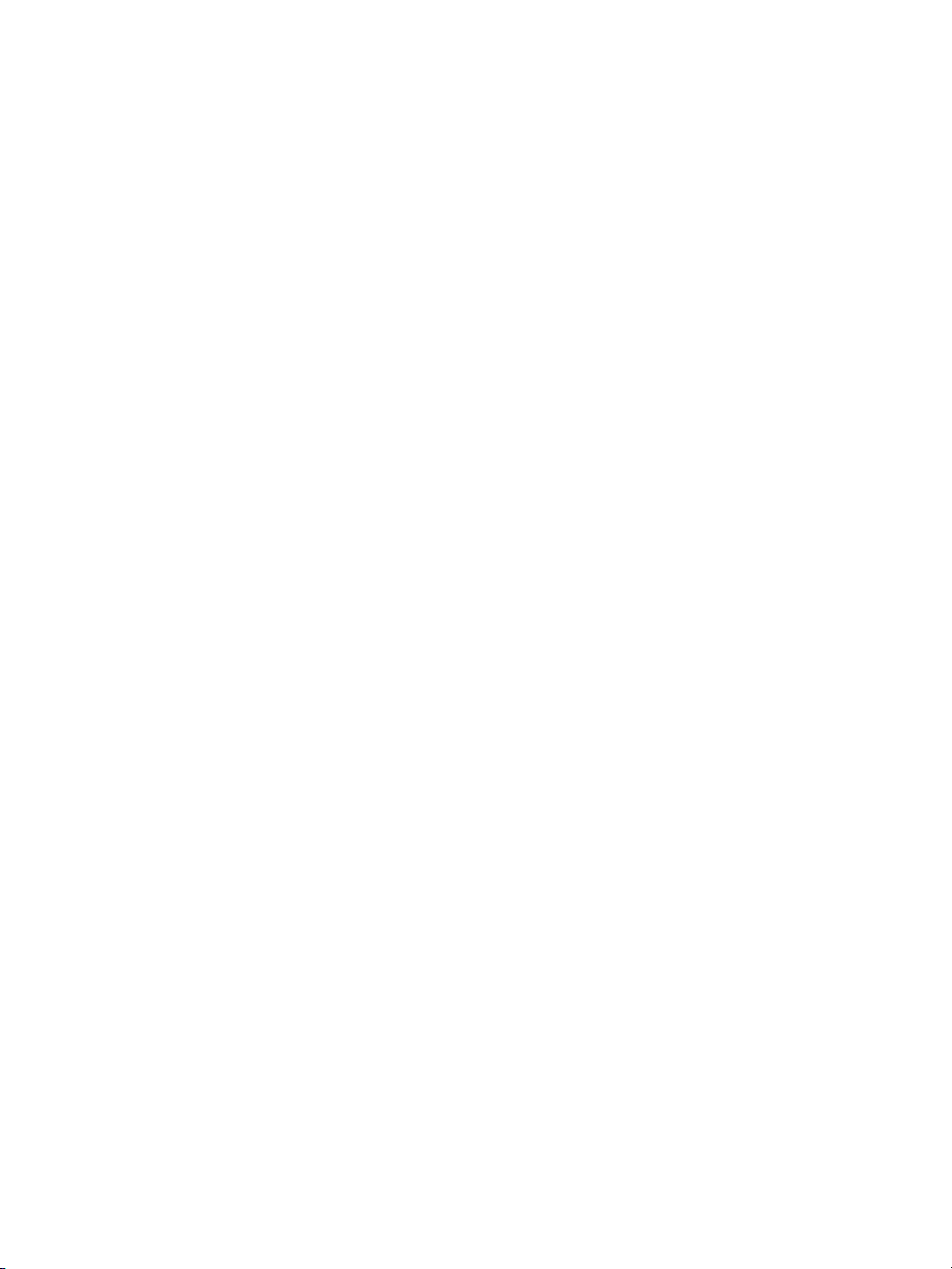
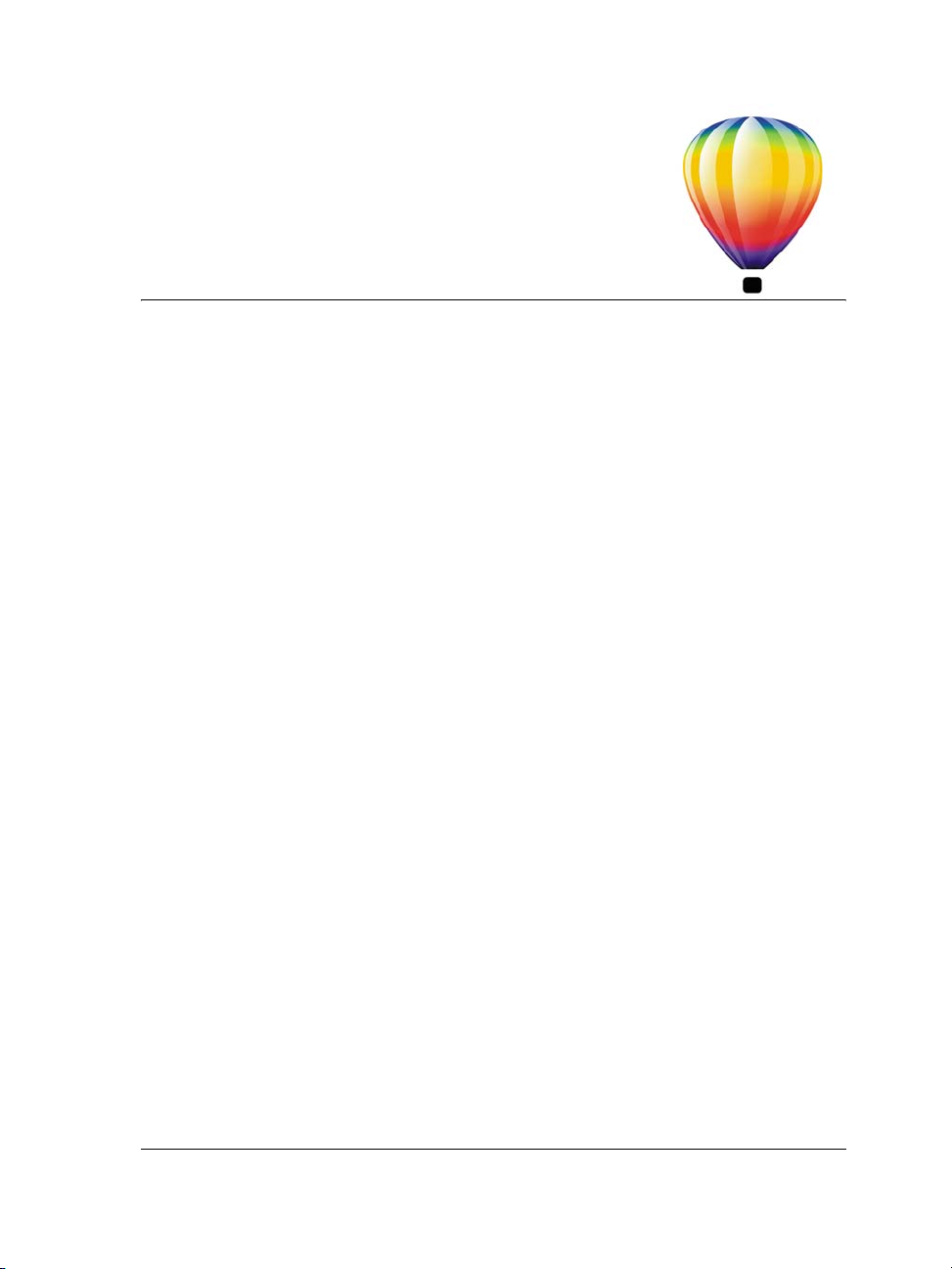
Willkommen
CorelDRAW® Graphics Suite X4 liefert leistungsfähige Software für Grafikdesign,
Seitenlayout und Fotobearbeitung.
In diesem Abschnitt finden Sie Informationen zu den folgenden Themen:
• Anwendungen der CorelDRAW Graphics Suite X4
• Neue Funktionen der CorelDRAW Graphics Suite X4
• Anwendungen der CorelDRAW Graphics Suite installieren
• Sprachen ändern
• Corel-Produkte registrieren
• Corel-Produkte aktualisieren
• Corel® Support Service™
• Mit Netzwerkinstallationen arbeiten
• Informationen zur Corel Corporation
Anwendungen der CorelDRAW Graphics Suite X4
In diesem Abschnitt werden die Hauptanwendungen der CorelDRAW Graphics
Suite X4 beschrieben.
CorelDRAW
CorelDRAW ist eine Anwendung zur intuitiven Gestaltung von Grafiken, die dem
Grafikprofi von heute alle notwendigen Hilfsmittel zur Verfügung stellt. Ob Sie nun in
der Werbebranche, einer Druckerei oder im Verlagswesen arbeiten, Schilder oder
Gravuren herstellen oder in der Fertigung tätig sind: CorelDRAW bietet die
Hilfsmittel, die Sie zum Erstellen präziser und kreativer Vektorillustrationen und
professionell aussehender Seitenlayouts und Grafikdesigns benötigen.
CorelDRAW Graphics Suite: Willkommen 3
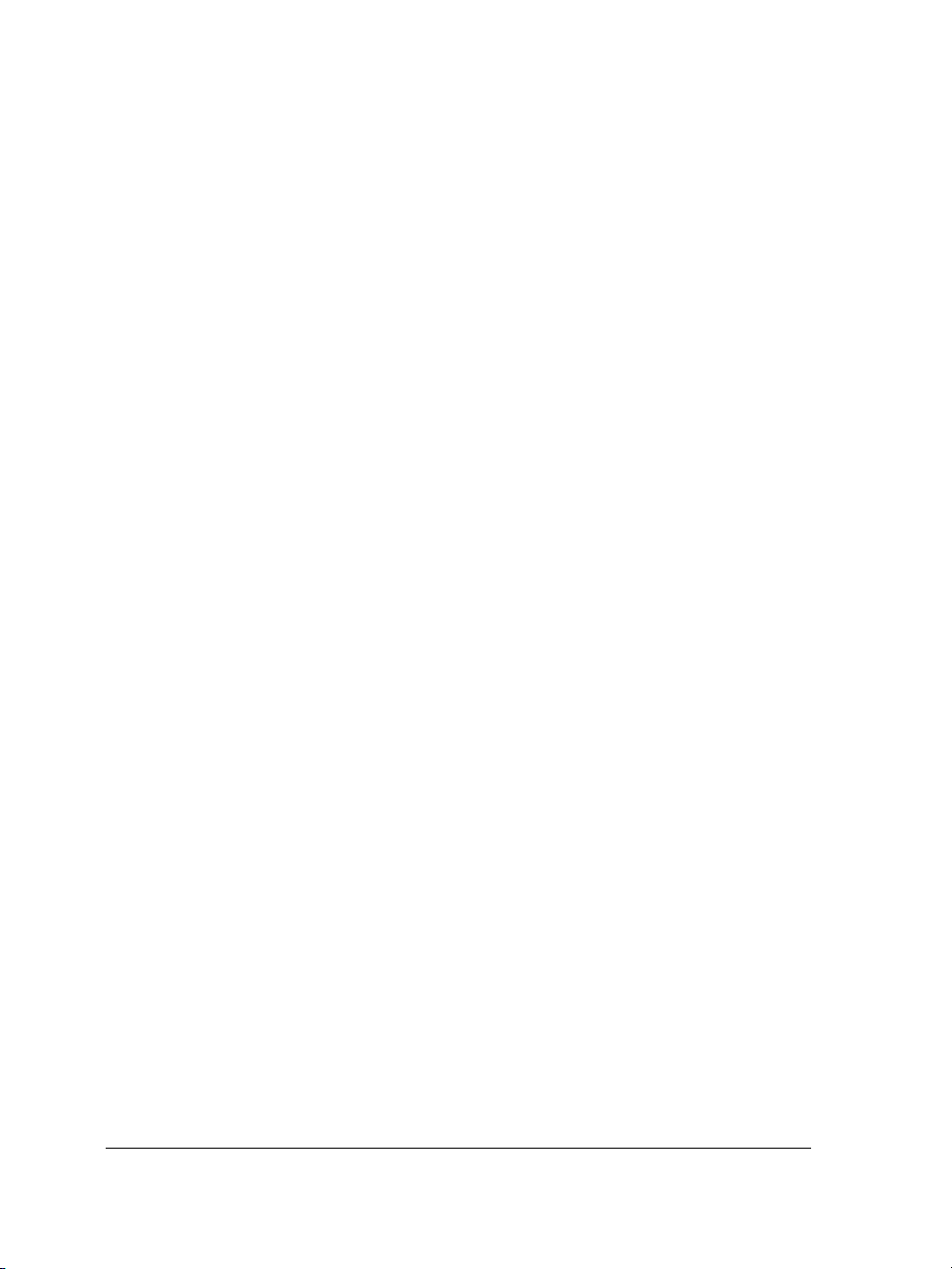
Corel PHOTO-PAINT
Corel PHOTO-PAINT® ist ein Komplettprogramm für die Bildbearbeitung, mit dem
Sie Fotos retuschieren und bearbeiten können. Rote Augen korrigieren oder
Belichtungsprobleme beheben, Bildbereiche ausschneiden, Fotos erstellen und für den
Druck oder das Internet vorbereiten: Corel PHOTO-PAINT bietet leistungsfähige
Hilfsmittel, die nicht nur schnell sind, sondern auch leicht zu bedienen.
Neue Funktionen in CorelDRAW Graphics Suite
In diesem Abschnitt werden die neuen Funktionen der CorelDRAW Graphics Suite
vorgestellt.
Neue Funktionen in CorelDRAW
Mit den verbesserten Layouttools, Textverbesserungen, neuen
Gestaltungmöglichkeiten, der umgestalteten Benutzeroberfläche und dem
verbesserten Workflow können Sie Ihre Produktivität steigern und angenehmer
arbeiten.
Unabhängige Ebenen
Sie können jetzt die Ebenen unabhängig voneinander für jede Seite in Ihrem Dokument
steuern. Für einzelne Seiten können lokale, unabhängige Richtlinien und für das
gesamte Dokument können Masterrichtlinien hinzugefügt werden.
Tabellen
Mit der neuen interaktiven Tabellenfunktion können Sie Tabellen erstellen und
importieren, um ein strukturiertes Layout für Text und Grafiken in Zeichnungen
bereitzustellen. Sie können Tabellen und Zellen problemlos anpassen, indem Sie sie
ausrichten, vergrößern bzw. verkleinern und bearbeiten.
Live-Textvorschau
Mit der Live-Textvorschau können Sie direkt mit dem Bildschirmtext interagieren, mit
verschiedenen Einstellungen experimentieren und die Ergebnisse auswerten, bevor Sie
die Änderungen übernehmen.
4 CorelDRAW Graphics Suite X4 - Benutzerhandbuch
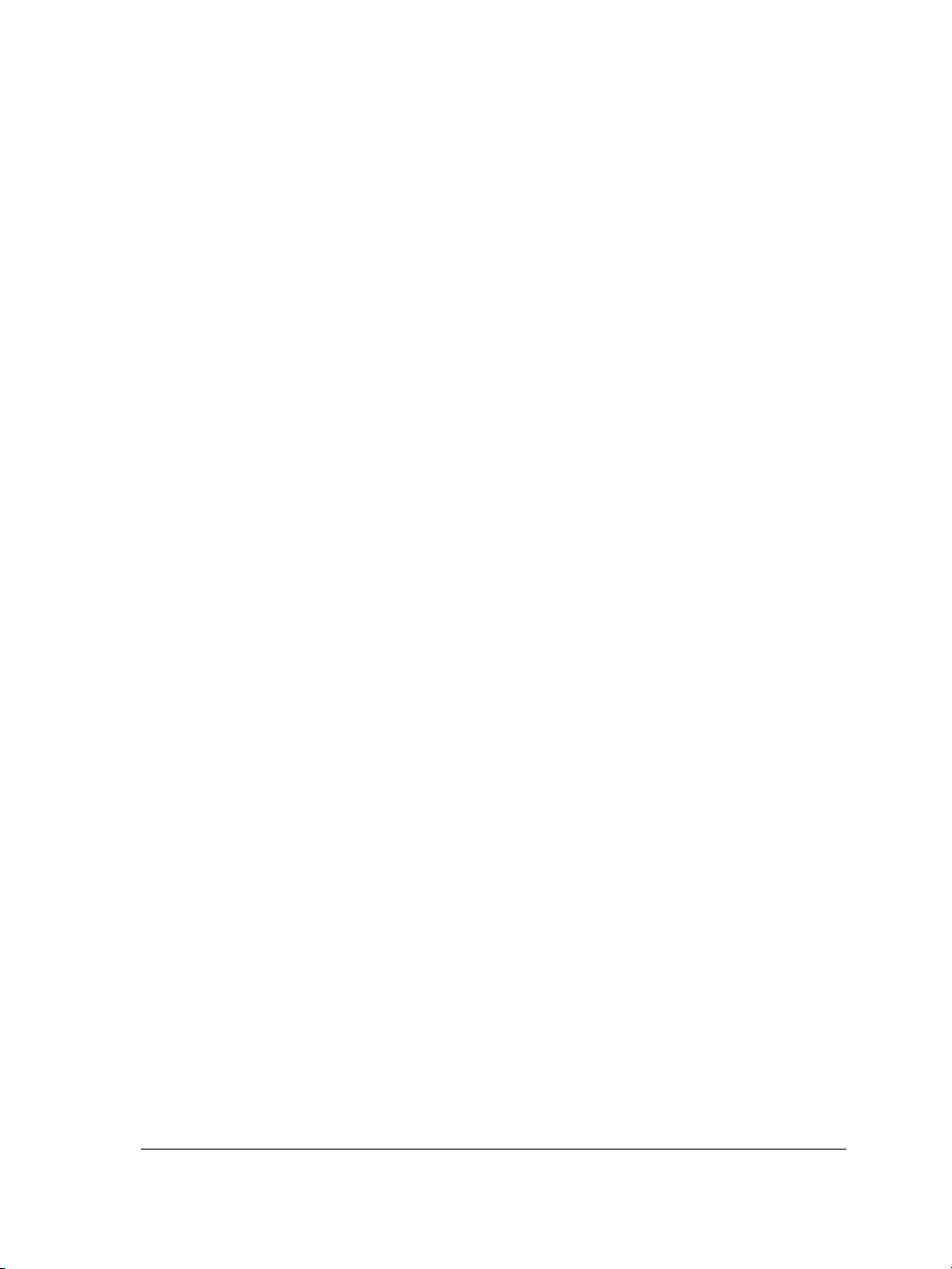
Einfache Schrifterkennung
Sie können die Schriftart in der Grafik eines Kunden ganz schnell erkennen, indem Sie
eine Textprobe an WhatTheFont.com senden (Website steht nur auf Englisch zur
Verfügung).
Spiegeln von Mengentext
Sie können Mengentext jetzt interaktiv horizontal und/oder vertikal spiegeln, wenn Sie
Ihren Text für die Ausgabe vorbereiten.
Bessere Unterstützung für Anführungszeichen
Anführungszeichen können jetzt für bestimmte Sprachen angepasst werden. Sie können
die Formate für Anführungszeichen bearbeiten und auswählen, welche Formate
automatisch eingefügt werden, wenn Sie in verschiedenen Sprachen Text eingeben.
Unterstützung von RAW-Kameradateien
Beim direkten Importieren von RAW-Dateien aus Ihrer Digitalkamera können Sie
Informationen über Dateieigenschaften und Kameraeinstellungen anzeigen, Farbe und
Ton des Bildes anpassen und die Bildqualität verbessern. Mit interaktiven
Steuerelementen können Sie Änderungen schnell in der Vorschau anzeigen.
Mehr Kompatibilität
Zu den unterstützten Dateiformaten zählen jetzt Illustrator CS 3, Photoshop CS3,
Acrobat 8, AutoCAD DXF und DWG; Microsoft Word 2007 (nur Import); MS
Publisher 2002, 2003 und 2007 (nur Import), PDF 1.7 und PDF/A (einschließlich
PDF-Kommentare) und Corel Painter X.
Vorlagen und Suchfunktion für Vorlagen
Neue Vorlagen erleichtern Ihnen den Einstieg in Ihre Gestaltungsprojekte. Zu Beginn
eines neuen Projekts können Sie problemlos die richtige Vorlage auf Ihrem Computer
abrufen. Sie können die Vorlagen durchsuchen, in der Vorschau anzeigen oder nach
Name, Kategorie, Schlüsselwörter oder Notizen nach Vorlagen suchen. Sie können auch
hilfreiche Informationen zur Vorlage (wie Kategorie und Stil) anzeigen.
Extras
Auf der CorelDRAW Graphics Suite X4-Disk stehen Ihnen 4.000 neue Cliparts zur
Verfügung. Sie können diese hochwertigen Vektorgrafiken im CorelDRAW-Format
einfach suchen und für die Verwendung in Ihren Entwürfen anpassen.
CorelDRAW Graphics Suite: Willkommen 5
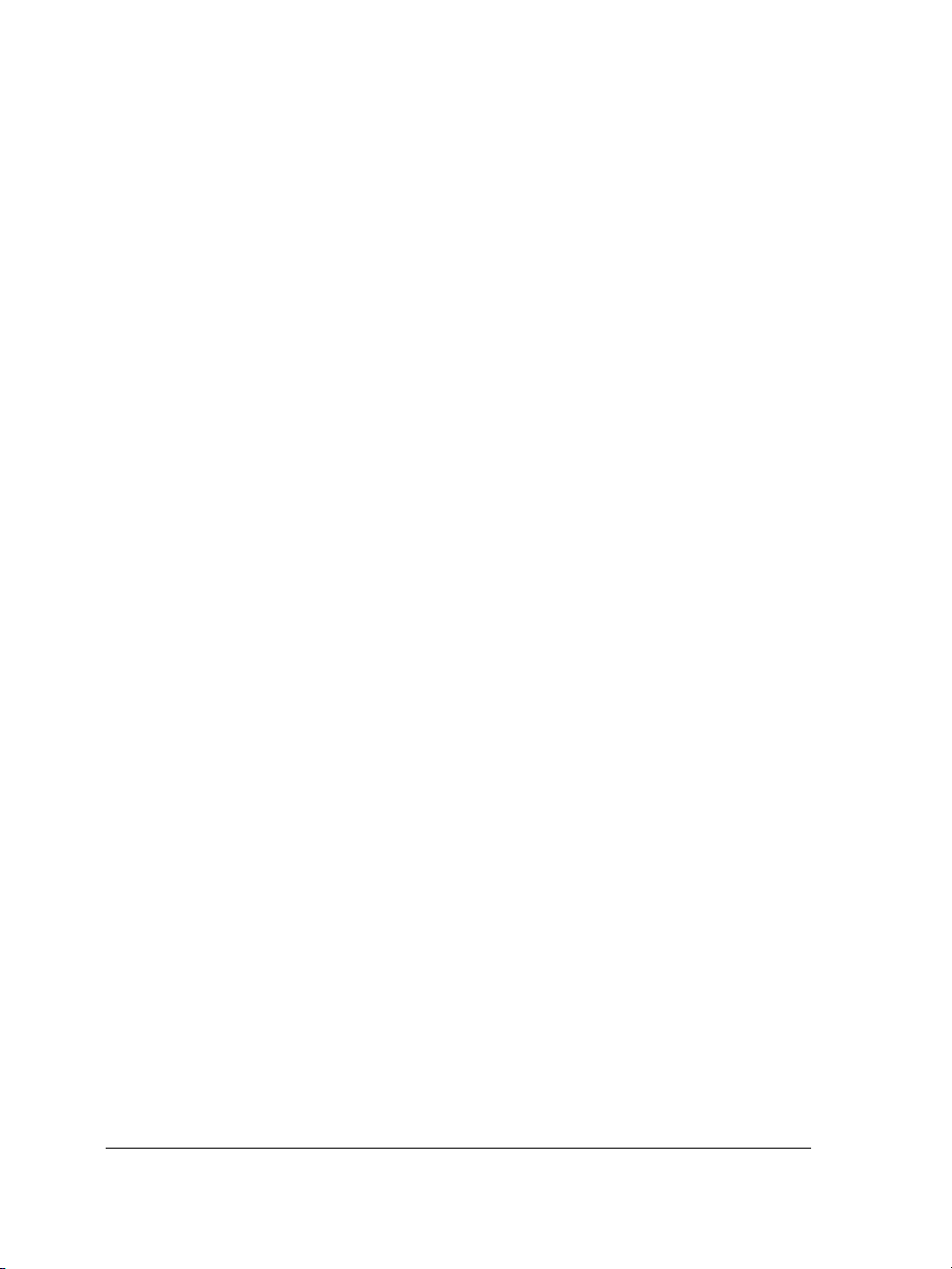
Neue Schriftarten
Zu der breiten Palette neuer Schriftarten zählen einlinige Gravurschriften sowie
plattformübergreifende OpenType-Schriftarten, die erweiterte Sprachenunterstützung
für lateinische, griechische und kyrillische Layouts bieten.
Verbesserte Suchfunktion
Wenn Sie in Windows Explorer nach CorelDRAW X4-Dateien suchen, können Sie nach
bestimmten Stichwörtern, Notizen, Dateityp, Datum oder Text suchen. Sie können
Dateieigenschaften innerhalb der Anwendung oder in Windows Explorer, WindowsSuche, Windows-Desktopsuche oder Windows Vista-Suche hinzufügen oder
bearbeiten.
Aktualisierte Benutzeroberfläche und verbesserte Skizzen
Neu gestaltete Symbole, Menüs und Steuerelemente geben der Anwendung eine
frische, ansprechende Optik und eine intuitiv steuerbare Arbeitsumgebung. Mit neuen,
qualitativ hochwertigen Skizzen können Sie beim Durchsuchen und Organisieren Ihrer
Dateien CorelDRAW-Dokumente in der Vorschau anzeigen.
PowerTRACE-Verbesserungen
Die Mittellinienvektorisierung erzeugt exaktere Kurven oder Striche bei der
Vektorisierung von technischen Illustrationen, Linienzeichnungen oder Signaturen.
Durch bessere Glättung, Farben- und Eckensteuerung werden
Vektorisierungsergebnisse optimiert. Außerdem können Sie die Farben der
Vektorisierungsergebnisse einfacher durch Bearbeiten, Zusammenführen oder Löschen
von Farben bestimmen.
Tools für Überprüfung und Zusammenarbeit
CorelDRAW ConceptShare ist ein wertvolles Tool für Zusammenarbeit, mit dem Sie in
einer webbasierten Umgebung Designs und Ideen freigeben und Echtzeit-Feedback
von Kunden erhalten können. Sie können mehrere Arbeitsbereiche erstellen, Ihre
Designs hochladen und andere zur Abgabe von Kommentaren einladen.
Verbesserte Seriendruckfunktion
Einladungen, Etiketten und andere Projekte, bei denen dasselbe Design mit jeweils
personalisiertem Text versehen wird, sind jetzt einfacher zu erstellen. Durch den
verbesserten Seriendruck erhalten Sie mehr Steuerungsmöglichkeiten und das Erstellen
und Bearbeiten zusammengeführter Daten wird einfacher.
6 CorelDRAW Graphics Suite X4 - Benutzerhandbuch
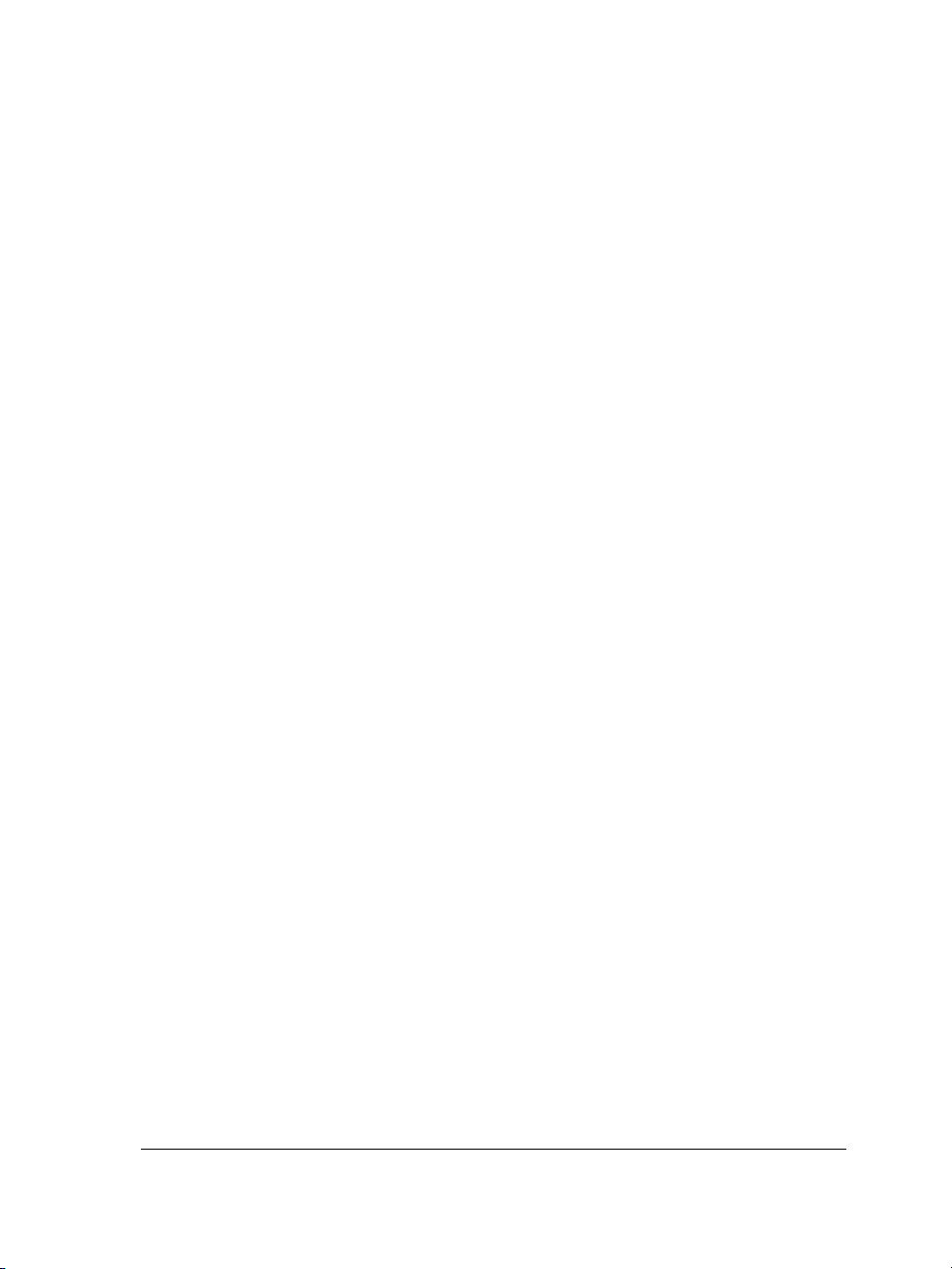
Suchmöglichkeit beim Speichern und Öffnen von Dateien
Sie können Ihre Projekte einfacher organisieren, indem Sie beim Speichern Ihrer
Dateien Stichwörter oder Notizen hinzufügen. Windows Vista-Benutzer können beim
Öffnen und Speichern von Dateien nach Autor, Thema, Dateityp, Datum, Stichwörtern
und anderen Dateieigenschaften suchen.
Verbesserte Farbverwaltung
Jetzt wird auch das Adobe Color Management-Modul (CMM) unterstützt. Unter
Windows Vista können Sie auch das Windows Color System CMM verwenden.
Automatische Produktaktualisierungen
Sie können jetzt Meldungen und Informationen zu neuen Inhalten, Service Packs und
Produktaktualisierungen erhalten und bequem von der Anwendung aus auf eine Site
für die Produktregistrierung zugreifen.
Neue Funktionen in Corel PHOTO-PAINT
Die Bildbearbeitung wird unterstützt durch flexiblere Tonkurvenkorrekturen, einer
Schnellfunktion zum Geraderichten von Bildern, neuen Linseneffekten, ein zusätzliches
Histogramm-Feedback sowie der Möglichkeit, RAW-Kameradateien zu öffnen und zu
bearbeiten. Darüber hinaus können Sie mithilfe eines effizienteren Workflows, einer neu
gestalteten Benutzeroberfläche und mehr Dateikompatibilität Ihre
Grafikdesignaufgaben schneller erledigen.
Unterstützung von RAW-Kameradateien
Beim Importieren von RAW-Dateien aus Ihrer Digitalkamera können Sie
Informationen über Dateieigenschaften und Kameraeinstellungen anzeigen, Farbe und
Ton des Bildes anpassen und die Bildqualität verbessern. Mit interaktiven
Steuerelementen können Sie Änderungen schnell in der Vorschau anzeigen.
Zusätzliches Histogramm-Feedback
Durch zusätzliche Funktionen und Effekte erhalten Sie jetzt Histogramm-Feedback in
Echtzeit, sodass Sie Bilder effizienter bearbeiten können. Sie können Bildanpassungen
in der Vorschau anzeigen und Ergebnisse vergleichen, wenn Sie den Ton Ihres Bildes
anpassen, Effekte anwenden oder RAW-Kameradateien verarbeiten.
CorelDRAW Graphics Suite: Willkommen 7
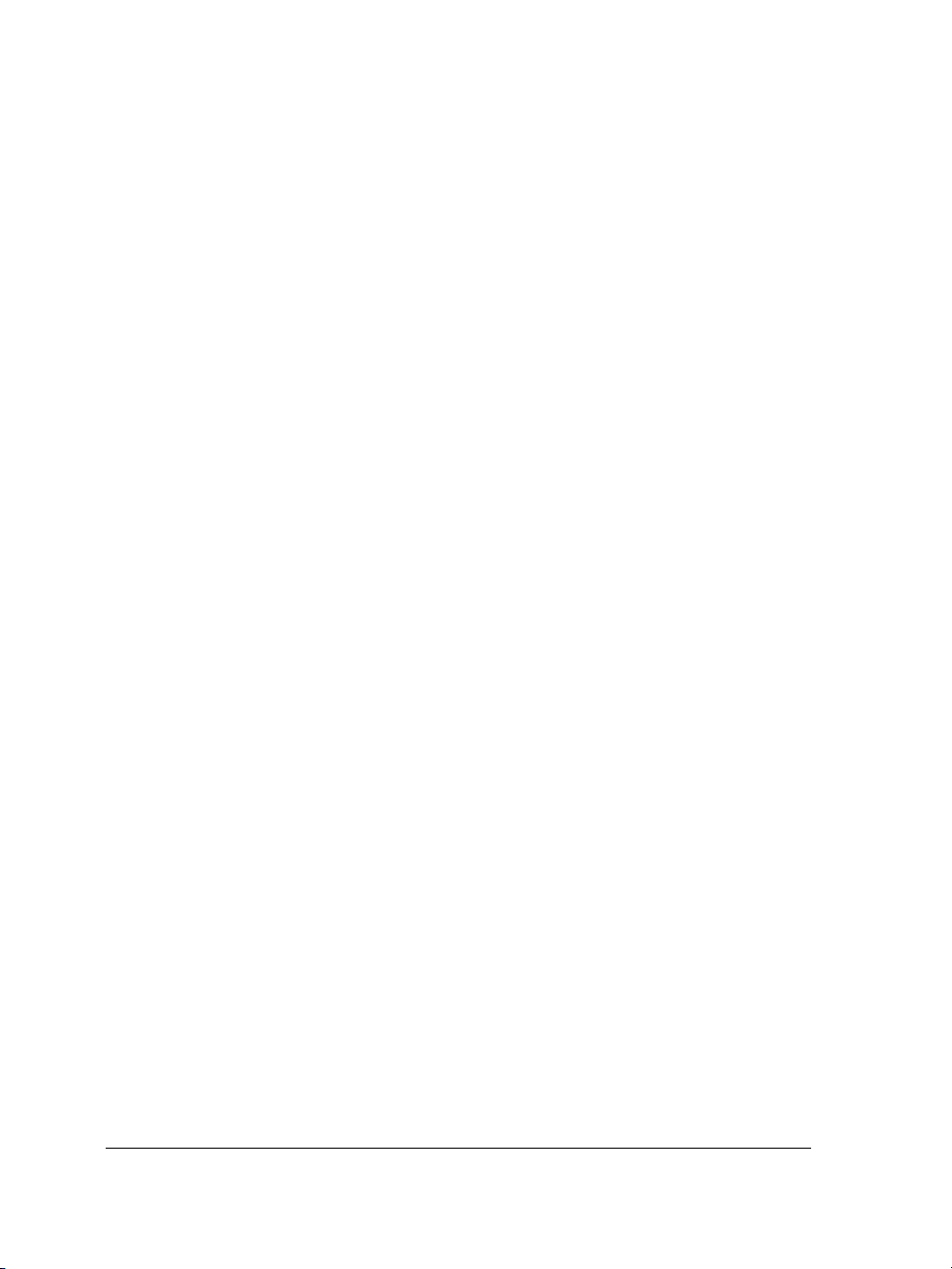
Verbesserte Tonkurvenbearbeitung
Mit interaktiven Einstellungen und einer neu gestalteten Benutzeroberfläche können
Sie den Ton Ihres Bildes flexibler anpassen und steuern. Indem Sie Knoten entlang der
Tonkurve auswählen, hinzufügen oder löschen, können Sie präzise Tonkorrekturen
vornehmen.
Benutzerdefiniertes Geraderichten von Bildern
Bilder, die schief aufgenommen oder eingescannt wurden, können schnell und einfach
geradegerichtet werden. Mit interaktiven Steuerelementen können Sie die
Bildausrichtung korrigieren und die Ergebnisse in der Vorschau anzeigen.
Neue Linseneffekte
Mit den neuen Linseneffekten können Sie einzelne Farben in schwarz und weiß
konvertieren, Farbkanäle für kreative Effekte mischen, Gradientenfarben zuordnen
oder einen fotografischen Filter auf Ihr Bild anwenden.
Mehr Kompatibilität
Sie können Dateien im Photoshop CS3-Format öffnen oder speichern und so einen
problemlosen Bildbearbeitungs-Workflow sicherstellen. Sie können auch
Corel Painter X-Dateien öffnen oder Dateien in den Formaten PDF 1.7 oder PDF/A
speichern.
Verbesserte Suchfunktion
Beim Anzeigen, Organisieren oder Suchen von Dateien in Windows Explorer können
Sie jetzt Stichwörter, Notizen, Autor, Thema, Datum oder Dateityp verwenden. Sie
können Dateieigenschaften innerhalb der Anwendung oder in Windows Explorer,
Windows-Desktopsuche oder Windows Vista-Suche hinzufügen oder bearbeiten.
Aktualisierte Benutzeroberfläche und verbesserte Skizzen
Neu gestaltete Symbole, Menüs und Steuerelemente geben der Anwendung eine
frische, ansprechende Optik und eine intuitiv steuerbare Arbeitsumgebung. Mit neuen,
qualitativ hochwertigen Skizzen können Sie beim Durchsuchen und Organisieren Ihrer
Dateien Corel PHOTO-PAINT-Dokumente in der Vorschau anzeigen.
Extras
Auf der CorelDRAW Graphics Suite X4-Disk finden Sie eine breite Palette
hochwertiger Fotos mit verschiedenen Motiven zu zahlreichen Themen – eine Quelle
8 CorelDRAW Graphics Suite X4 - Benutzerhandbuch
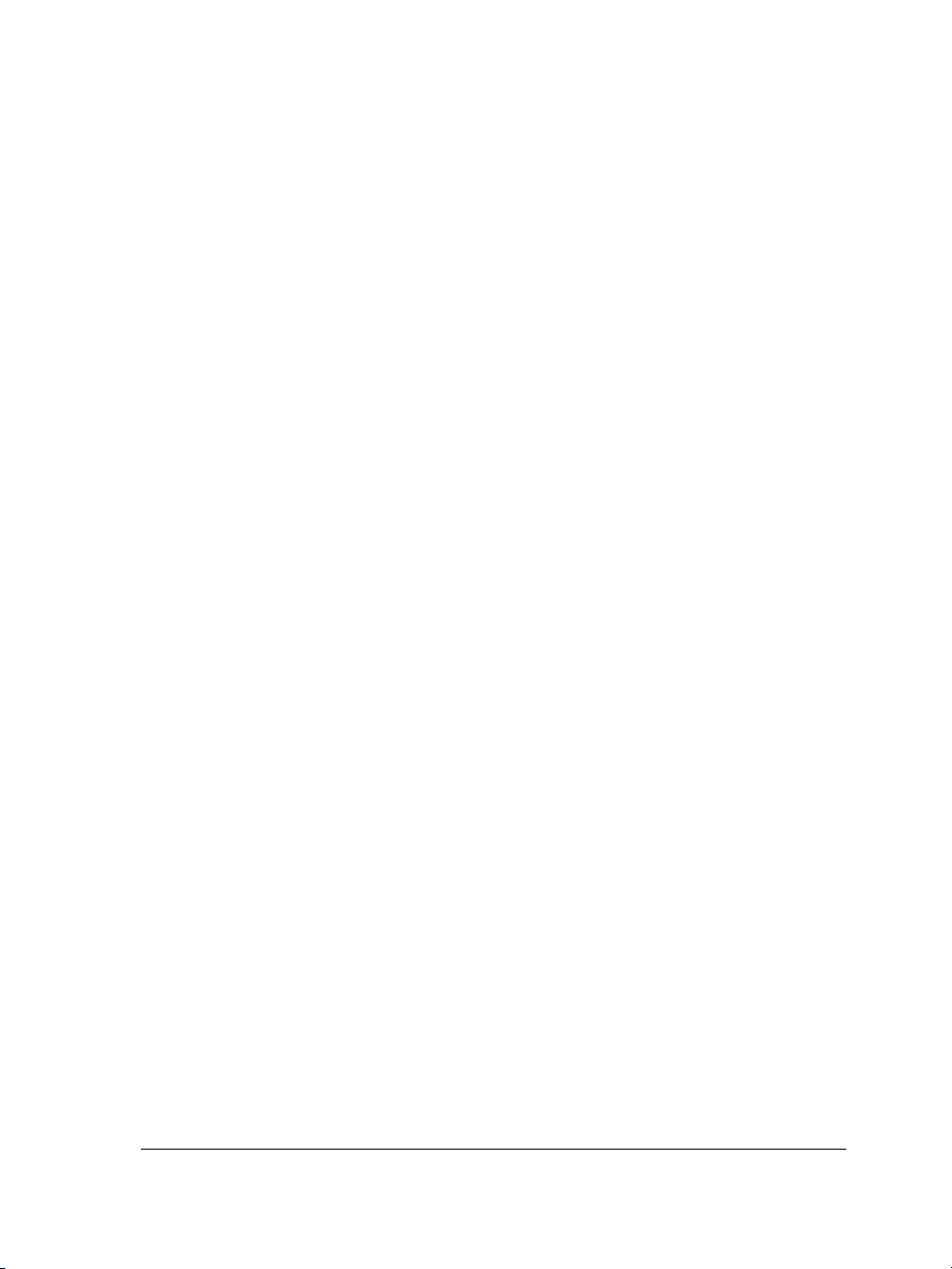
der Inspiration für Ihre Projekte. Die hochauflösenden Bilder lassen sich einfach
durchsuchen und sind für Qualitätsausdrucke geeignet.
Tools für Überprüfung und Zusammenarbeit
CorelDRAW ConceptShare ist ein wertvolles Tool für Zusammenarbeit, mit dem Sie in
einer webbasierten Umgebung Designs und Ideen freigeben und Echtzeit-Feedback
von Kunden erhalten können. Sie können mehrere Arbeitsbereiche erstellen, Ihre
Designs hochladen und andere zur Abgabe von Kommentaren einladen.
Suchmöglichkeit beim Speichern und Öffnen von Dateien
Sie können Ihre Projekte einfacher organisieren, indem Sie beim Speichern Ihrer
Dateien Stichwörter oder Notizen hinzufügen. Windows Vista-Benutzer können beim
Öffnen und Speichern von Dateien nach Autor, Thema, Dateityp, Datum, Stichwörtern
und anderen Dateieigenschaften suchen.
Automatische Produktaktualisierungen
Sie können jetzt Meldungen und Informationen zu neuen Inhalten und
Produktaktualisierungen erhalten und bequem von der Anwendung aus auf eine Site
für die Produktregistrierung zugreifen.
Verbesserte Farbverwaltung
Jetzt wird auch das Adobe Color Management-Modul (CMM) unterstützt. Unter
Windows Vista können Sie auch das Windows Color System CMM verwenden.
So markieren Sie neue Funktionen in früheren Versionen von
CorelDRAW Graphics Suite
• Klicken Sie auf Hilfe ` Neue Funktionen markieren und dann auf eine der
folgenden Optionen:
• Seit Version X3: Markiert Menübefehle und Hilfsmittel für Funktionen, die in
Version X4 neu sind oder verbessert wurden.
• Seit Version 12: Markiert Menübefehle und Hilfsmittel für Funktionen, die in
den Versionen X3 und X4 neu sind oder verbessert wurden.
• Seit Version 11: Markiert Menübefehle und Hilfsmittel für Funktionen, die in
Version 12 oder später neu sind oder verbessert wurden.
• Seit Version 10: Markiert Menübefehle und Hilfsmittel für Funktionen, die in
Version 11 oder später neu sind oder verbessert wurden.
CorelDRAW Graphics Suite: Willkommen 9
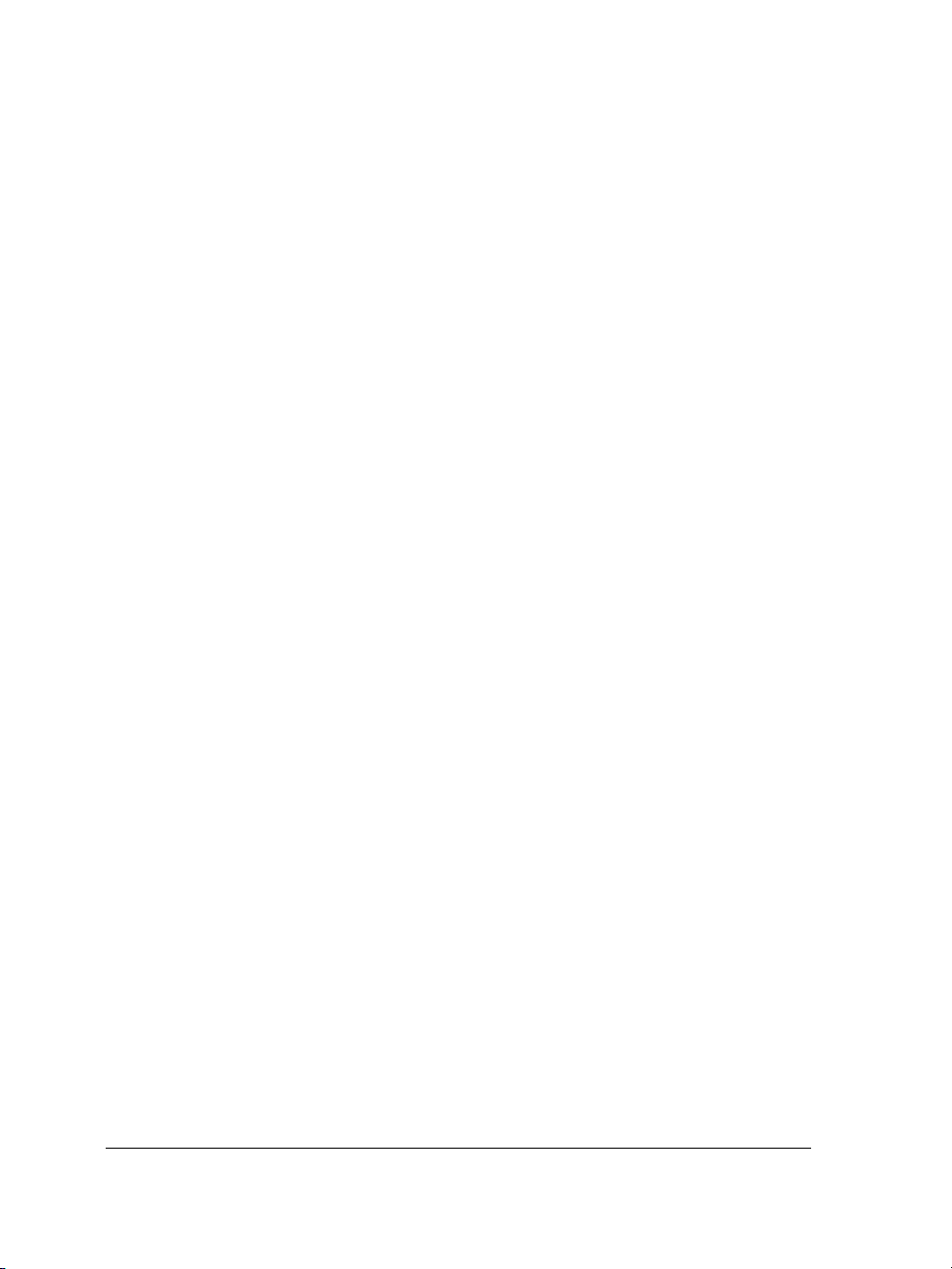
• Seit Version 9: Markiert Menübefehle und Hilfsmittel für Funktionen, die in
Version 10 oder später neu sind oder verbessert wurden.
• Nicht markieren: Entfernt die Markierung von Menübefehlen und Hilfsmitteln
in der Hilfsmittelpalette.
CorelDRAW Graphics Suite-Anwendungen installieren
Dank des Installationsassistenten ist die Installation der in CorelDRAW Graphics Suite
enthaltenen Komponenten und Anwendungen denkbar einfach. Mit dem
Installationsassistenten können Sie die Anwendungen schnell mit den
Standardeinstellungen installieren oder Sie können die Installation anpassen und andere
Optionen auswählen.
Mit dem Installationsassistenten haben Sie folgende Möglichkeiten:
•Komponenten zur aktuellen Installation hinzufügen bzw. daraus löschen
• Die aktuelle Installation durch erneute Installation aller Anwendungsfunktionen
reparieren
• CorelDRAW Graphics Suite deinstallieren
So installieren Sie CorelDRAW Graphics Suite-Anwendungen
1 Schließen Sie alle Anwendungen, auch die Virenschutzprogramme.
2 Legen Sie die Disk in das CD-ROM-Laufwerk ein.
Wenn der Installationsassistent nicht automatisch gestartet wird, klicken Sie in der
Taskleiste von Windows® auf Start und dann auf Ausführen. Geben Sie
D:\Setup\Setup ein, wobei D für den Laufwerkbuchstaben des CD-ROMLaufwerks steht.
3 Lesen Sie die Lizenzvereinbarung und aktivieren Sie anschließend die Option Ich
akzeptiere die Bedingungen der Lizenzvereinbarung.
4 Klicken Sie auf We it e r.
5 Geben Sie in das Feld Benutzername Ihren Namen ein.
6 Geben Sie in das Feld Seriennummer Ihre Seriennummer ein.
Bei der Seriennummer wird die Groß-/Kleinschreibung nicht beachtet. Die
Bindestriche sind optional.
7 Klicken Sie auf We it e r.
10 CorelDRAW Graphics Suite X4 - Benutzerhandbuch
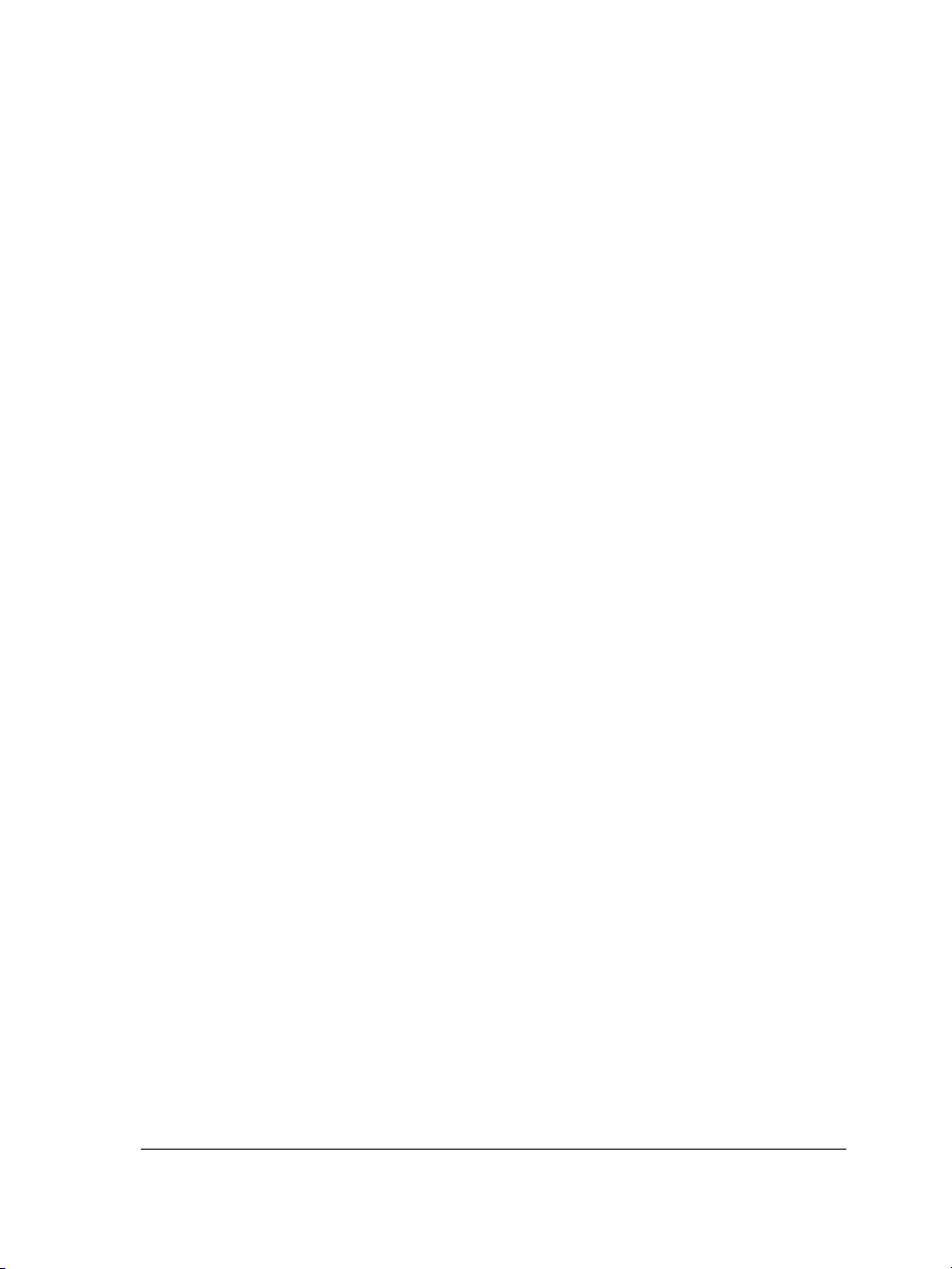
8 Folgen Sie den Anweisungen des Installationsassistenten zur Installation der
Software.
So fügen Sie Komponenten zu einer Installation von
CorelDRAW Graphics Suite hinzu bzw. löschen sie
1 Schließen Sie alle Anwendungen.
2 Klicken Sie in der Windows-Taskleiste auf Start ` Systemsteuerung.
3 Klicken Sie auf Software (Windows XP).
Falls Sie das Betriebssystem Windows Vista verwenden, klicken Sie auf Programm
deinstallieren.
4 Wählen Sie im Dialogfeld Software den Eintrag CorelDRAW Graphics Suite aus
und klicken Sie auf Ändern/Entfernen.
Falls Sie das Betriebssystem Windows Vista verwenden, klicken Sie auf der Seite
Programm deinstallieren oder ändern auf CorelDRAW Graphics Suite.
5 Folgen Sie den Anweisungen auf dem Bildschirm.
So reparieren Sie eine Installation von CorelDRAW Graphics Suite
1 Schließen Sie alle Anwendungen.
2 Klicken Sie in der Windows-Taskleiste auf Start ` Systemsteuerung.
3 Klicken Sie auf Software.
Falls Sie das Betriebssystem Windows Vista verwenden, klicken Sie auf Programm
deinstallieren.
4 Wählen Sie im Dialogfeld Software den Eintrag CorelDRAW Graphics Suite aus
und klicken Sie auf Ändern.
Falls Sie das Betriebssystem Windows Vista verwenden, klicken Sie auf der Seite
Programm deinstallieren oder ändern auf CorelDRAW Graphics Suite.
5 Folgen Sie den Anweisungen auf dem Bildschirm.
So deinstallieren Sie CorelDRAW Graphics Suite
1 Klicken Sie in der Windows-Taskleiste auf Start ` Systemsteuerung.
2 Klicken Sie auf Software.
Falls Sie das Betriebssystem Windows Vista verwenden, klicken Sie auf Programm
deinstallieren.
CorelDRAW Graphics Suite: Willkommen 11
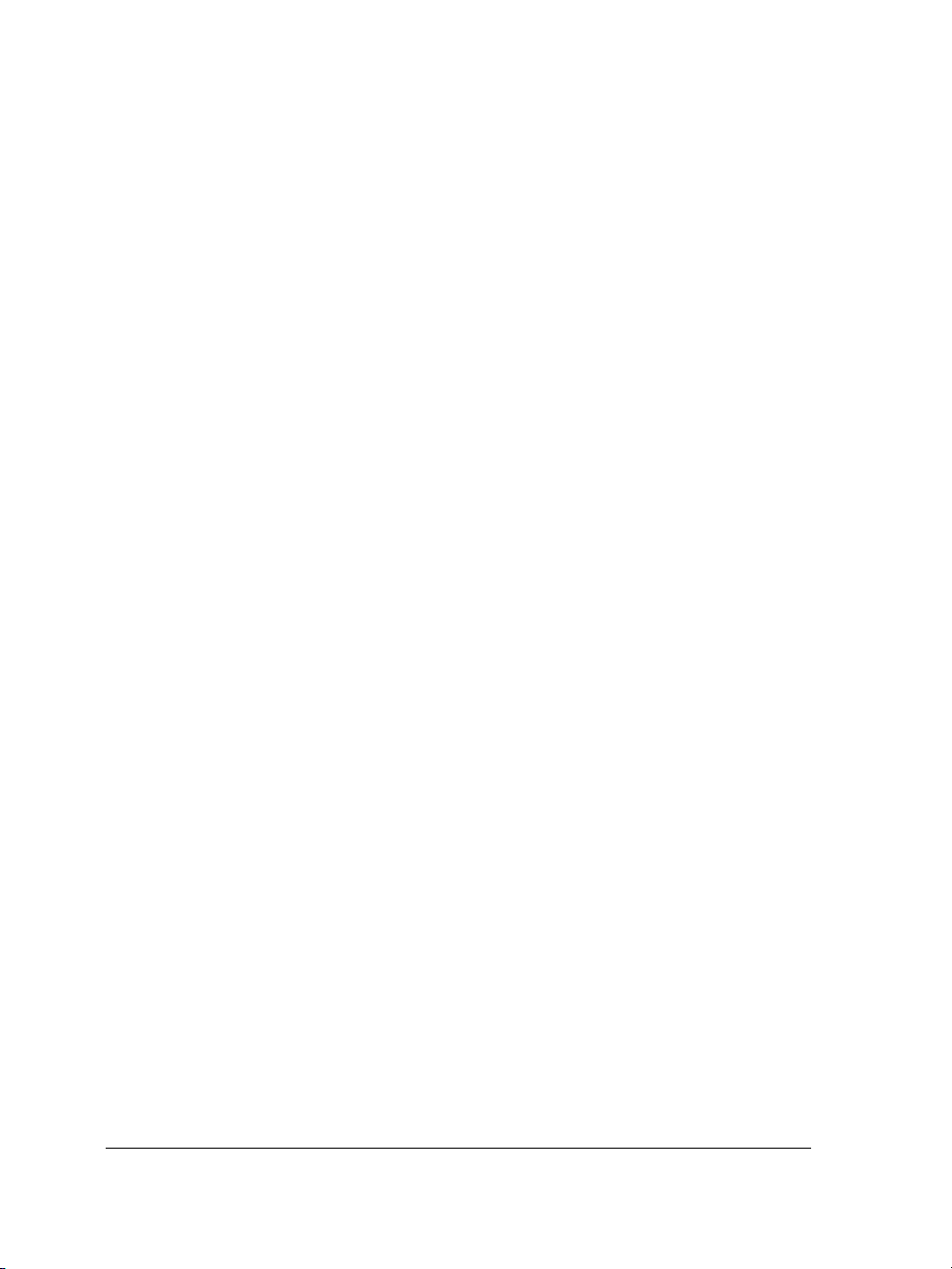
3 Wählen Sie im Dialogfeld Software den Eintrag CorelDRAW Graphics Suite aus
und klicken Sie auf Ändern/Entfernen.
Falls Sie das Betriebssystem Windows Vista verwenden, klicken Sie auf der Seite
Programm deinstallieren oder ändern auf CorelDRAW Graphics Suite.
4 Folgen Sie den Anweisungen des Installationsassistenten.
Sprachen ändern
Wenn Sie eine Anwendung in mehreren Sprachen installiert haben, können Sie die
Sprache für die Benutzeroberfläche und die Hilfe jederzeit ändern.
Wenn Sie bei der Erstinstallation des Produkts keine bestimmte Sprache für die
Schreibhilfsmittel installiert haben, können Sie dies jetzt tun.
So ändern Sie die Sprache der Benutzeroberfläche und der Hilfe
1 Klicken Sie auf Extras ` Optionen.
2 Klicken Sie in der Kategorienliste auf Global.
3 Wählen Sie im Listenfeld Wählen Sie die gewünschte Sprache für die
Benutzeroberfläche eine Sprache.
4 Starten Sie die Anwendung neu.
So fügen Sie eine Sprache für die Schreibhilfsmittel hinzu
1 Schließen Sie alle geöffneten Programme.
2 Klicken Sie in der Windows-Taskleiste auf Start ` Systemsteuerung.
3 Klicken Sie auf das Symbol Software.
Falls Sie das Betriebssystem Windows Vista verwenden, klicken Sie auf Programm
deinstallieren.
4 Wählen Sie in der Liste Momentan installierte Programme den Eintrag
CorelDRAW Graphics Suite.
Falls Sie das Betriebssystem Windows Vista verwenden, klicken Sie auf der Seite
Programm deinstallieren oder ändern auf CorelDRAW Graphics Suite.
5 Klicken Sie auf Ändern/Entfernen.
6 Klicken Sie auf der Funktionsregisterkarte auf Schreibhilfsmittel und aktivieren
Sie das Kontrollkästchen neben der Sprache, die Sie installieren möchten.
12 CorelDRAW Graphics Suite X4 - Benutzerhandbuch
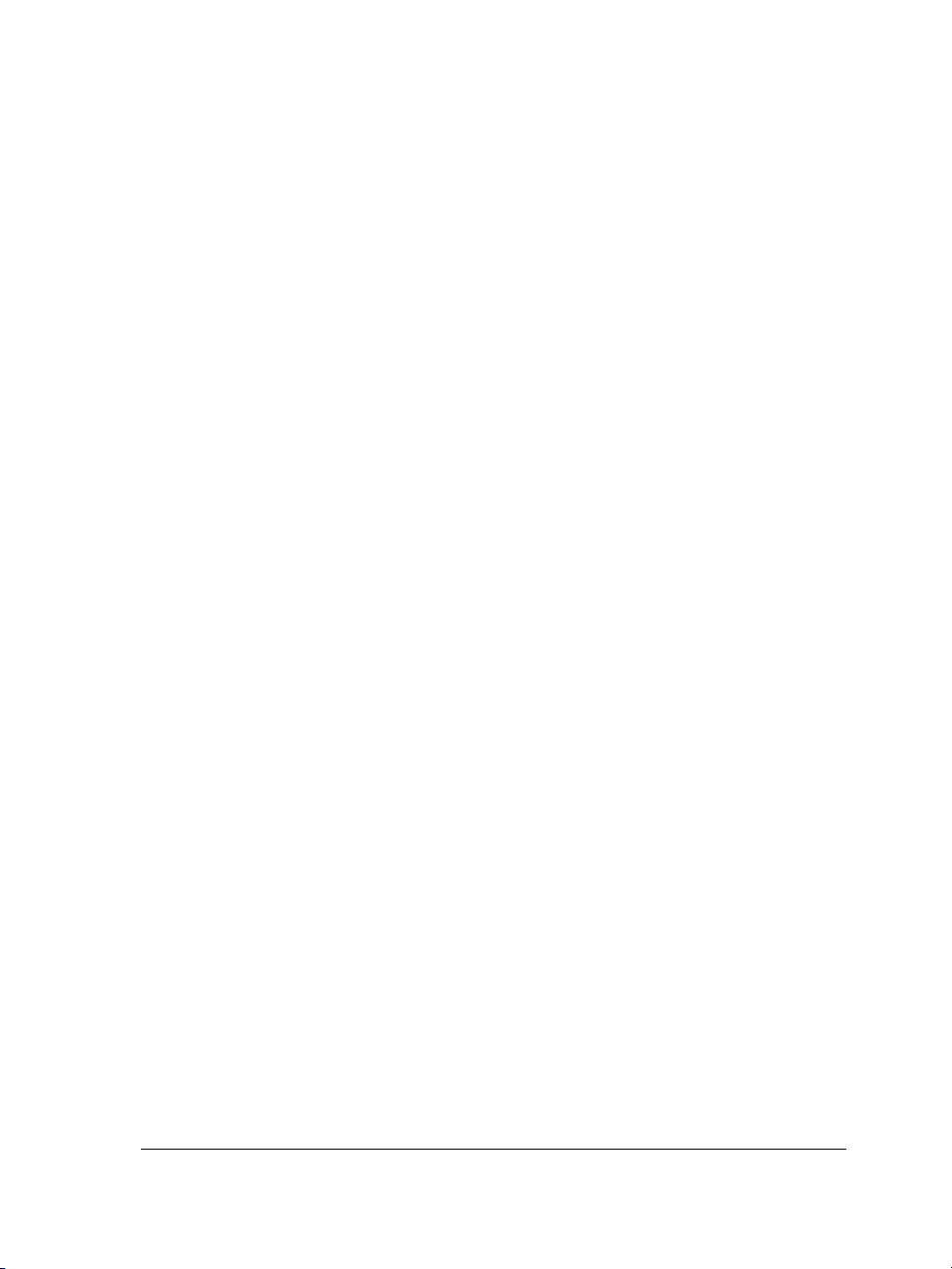
7 Folgen Sie den Anweisungen des Installationsassistenten.
Corel-Produkte registrieren
Das Registrieren von Corel-Produkten ist sehr wichtig. Durch die Registrierung
erhalten Sie rechtzeitig Zugriff auf die aktuellsten Produktaktualisierungen, wertvolle
Informationen zu Produktveröffentlichungen und kostenlose Downloads, Artikel,
Tipps und Tricks sowie Sonderangebote.
Sie können die Anwendung auf folgende Weise registrieren:
• Online: Wenn Sie Zugang zum Internet haben, können Sie nach Installation Ihrer
Corel-Grafikanwendung die Online-Registrierung starten. Sie können die OnlineRegistrierung auch zu einem späteren Zeitpunkt durchführen, indem Sie auf Hilfe
` Registrierung klicken. Ist kein Internetzugang vorhanden, wird in einem
Dialogfeld eine Liste mit Optionen angezeigt.
• Per Telefon: Sie können das nächstgelegene Corel Customer Service Center
anrufen.
Corel-Produkte aktualisieren
Während der Produktinstallation können Sie die Option zum Herunterladen von
Produktaktualisierungen und Service Packs aktivieren. Sie können auch
Produktaktualisierungen und Service Packs erhalten, indem Sie auf Hilfe ` Updates
klicken.
Corel Support Services
Corel Support Services bieten Ihnen schnell genaue Informationen zu Funktionen,
Spezifikationen, Preisen, Verfügbarkeit, Diensten und der technischen Unterstützung
von Produkten. Die aktuellsten Informationen zu den Support Services für CorelProdukte finden Sie unter www.corel.de/support.
Mit Netzwerkinstallationen arbeiten
Wenn Sie mehrere Lizenzen von CorelDRAW Graphics Suite erworben haben, können
Sie die Anwendungen im Netzwerk Ihrer Organisation bereitstellen. Weitere
Informationen zu Netzwerkinstallationen finden Sie im Installationshandbuch
CorelDRAW Graphics Suite: Willkommen 13
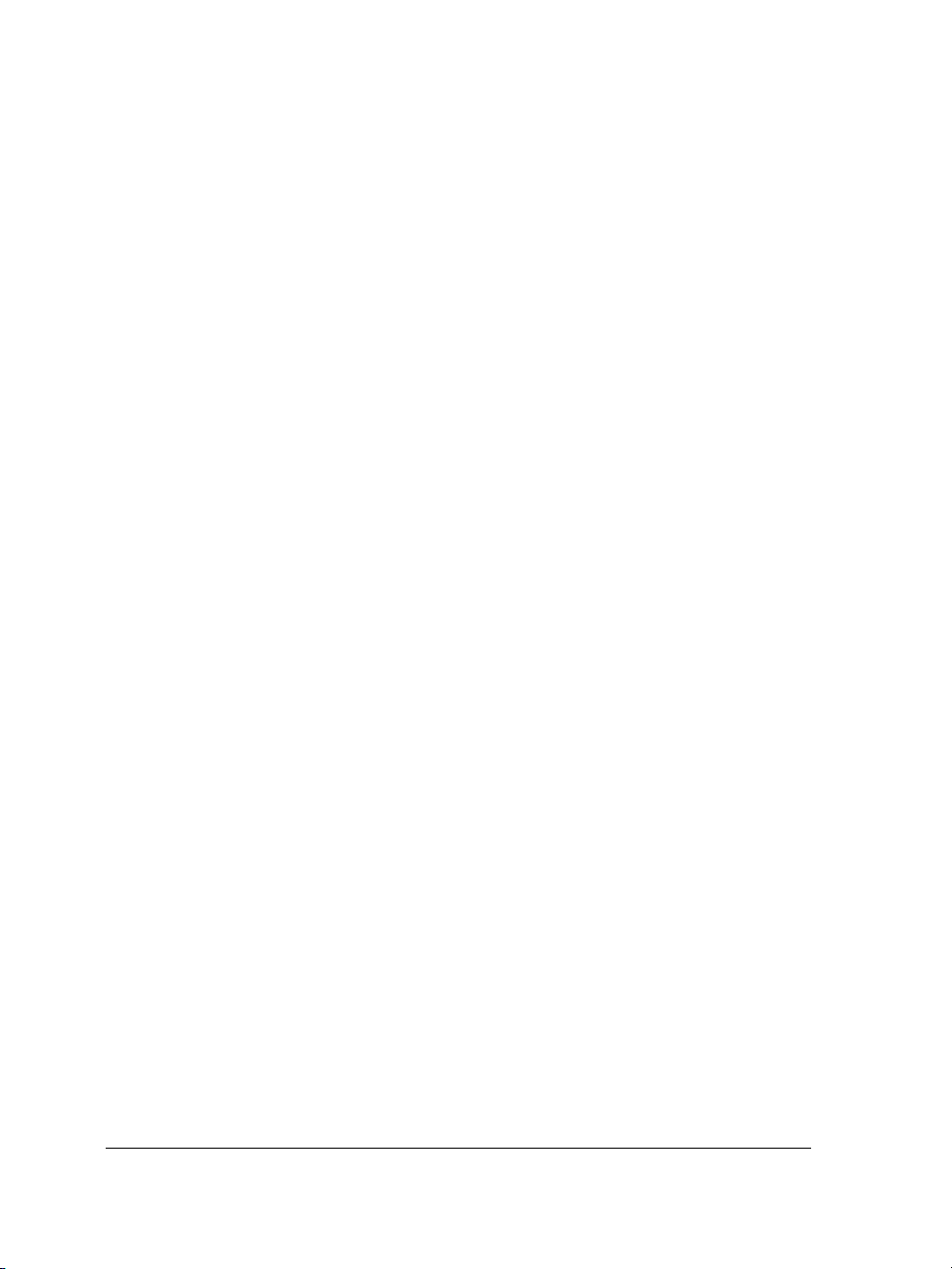
zuCorelDRAW Graphics Suite. Wenn Sie ein Exemplar des
CorelDRAW Graphics Suite-Installationshandbuchs bestellen möchten, wenden Sie
sich an die Corel Support Services.
Informationen zur Corel Corporation
Corel ist ein führender Hersteller von Grafik-, Office- und Digitalmedien-Software mit
einem Kundenstamm von über 100 Millionen Benutzern weltweit. Zur Produktpalette
des Unternehmens zählen unter anderem die weltweit beliebten und anerkannten
Software-Marken CorelDRAW® Graphics Suite, Corel® Paint Shop Pro®, Corel®
Painter™, Corel DESIGNER®, Corel® WordPerfect® Office, WinZip® und
iGrafx®. Corel übernahm 2006 InterVideo, den Hersteller von WinDVD, und Ulead,
einen führenden Anbieter von Video-, Bildbearbeitungs- und DVD-AuthoringSoftware. Die Funktionen der Softwareprodukte von Corel sind benutzerfreundlich und
unterstützen den Benutzer dabei, produktiver zu werden und sein schöpferisches
Potenzial zu entfalten. Die Branche hat die Führungsposition von Corel in den
Bereichen Software-Innovation, -Design und -Qualität mit einer Vielzahl von
Auszeichnungen anerkannt. Corel-Produkte werden in mehr als 75 Ländern durch ein
bewährtes Netz von international tätigen Wiederverkäufern, Einzelhändlern,
Endgeräteherstellern, Online-Anbietern und über die weltweiten Websites von Corel
vertrieben. Neben der Firmenzentrale in Ottawa, Kanada, verfügt das Unternehmen
auch über große Niederlassungen in den USA, Großbritannien, Deutschland, China
und Japan. Corel-Aktien werden an der amerikanischen Börse NASDAQ unter dem
Kürzel CREL und an der Börse von Toronto unter dem Kürzel CRE gehandelt.
14 CorelDRAW Graphics Suite X4 - Benutzerhandbuch
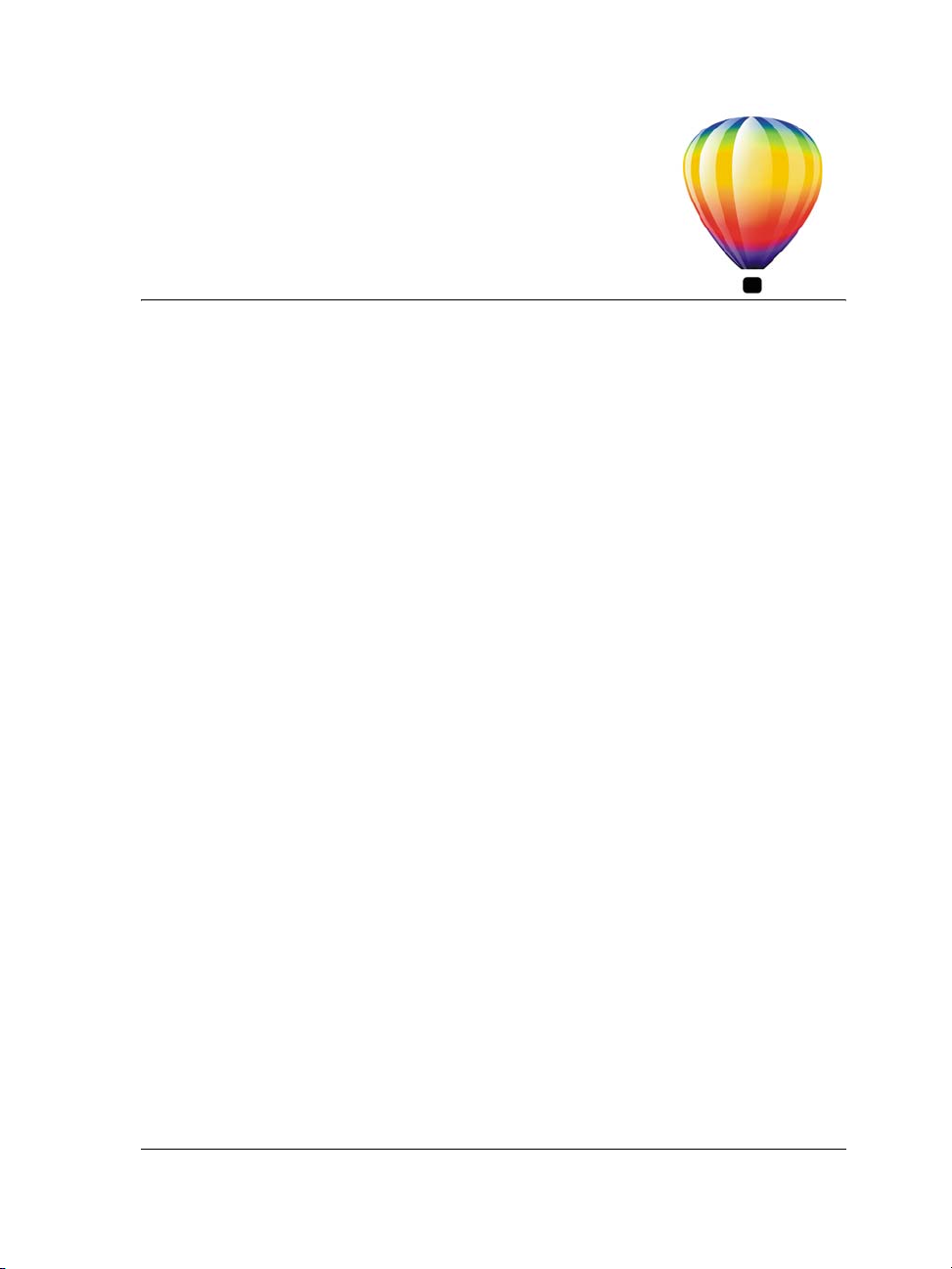
Informationsquellen
Sie können die Anwendung von CorelDRAW Graphics Suite X4 auf verschiedene
Weise erlernen: durch Lesen des Benutzerhandbuchs; durch Zugriff auf die Hilfe,
Hinweise und Kurzinfos; mit Hilfe der projektbasierten Lernprogramme und durch
Verwendung der Ressourcen auf der Website von Corel (www.corel.com). Auf der
Website finden Sie Tipps, zusätzliche Lernprogramme sowie Trainings- und
Integrationsmaterial. Sie können auch die mit dem Programm installierte ReadmeDatei (readme.html) durchlesen, um die neuesten Informationen über die Software zu
erhalten.
In diesem Abschnitt finden Sie Informationen zu den folgenden Themen:
• Die Hilfe, das Benutzerhandbuch und die Kurzinfos verwenden
• Hinweise verwenden
• Willkommensbildschirm
•CorelTUTOR™
• Tipps von Experten
• Trainingsvideos
•Tipps & Tricks
• VBA-Programmieranleitung verwenden
• Web-basierte Ressourcen verwenden
• Individuelle Trainings- und Integrationsressourcen verwenden
So verwenden Sie die Hilfe, das Benutzerhandbuch und die Kurzinfos
Dieses Benutzerhandbuch bietet Informationen zu den am häufigsten verwendeten
Funktionen des Produkts. Das Benutzerhandbuch steht auch als PDF-Datei zur
Verfügung.
Die Hilfe bietet umfassende Informationen zu den Funktionen des Produkts, direkt aus
dem Programm heraus.Sie können die gesamte Liste der Hilfethemen durchsuchen, im
Index nachschlagen oder die Hilfedateien nach einem Wort oder eine Wortgruppe zu
CorelDRAW Graphics Suite: Informationsquellen 15
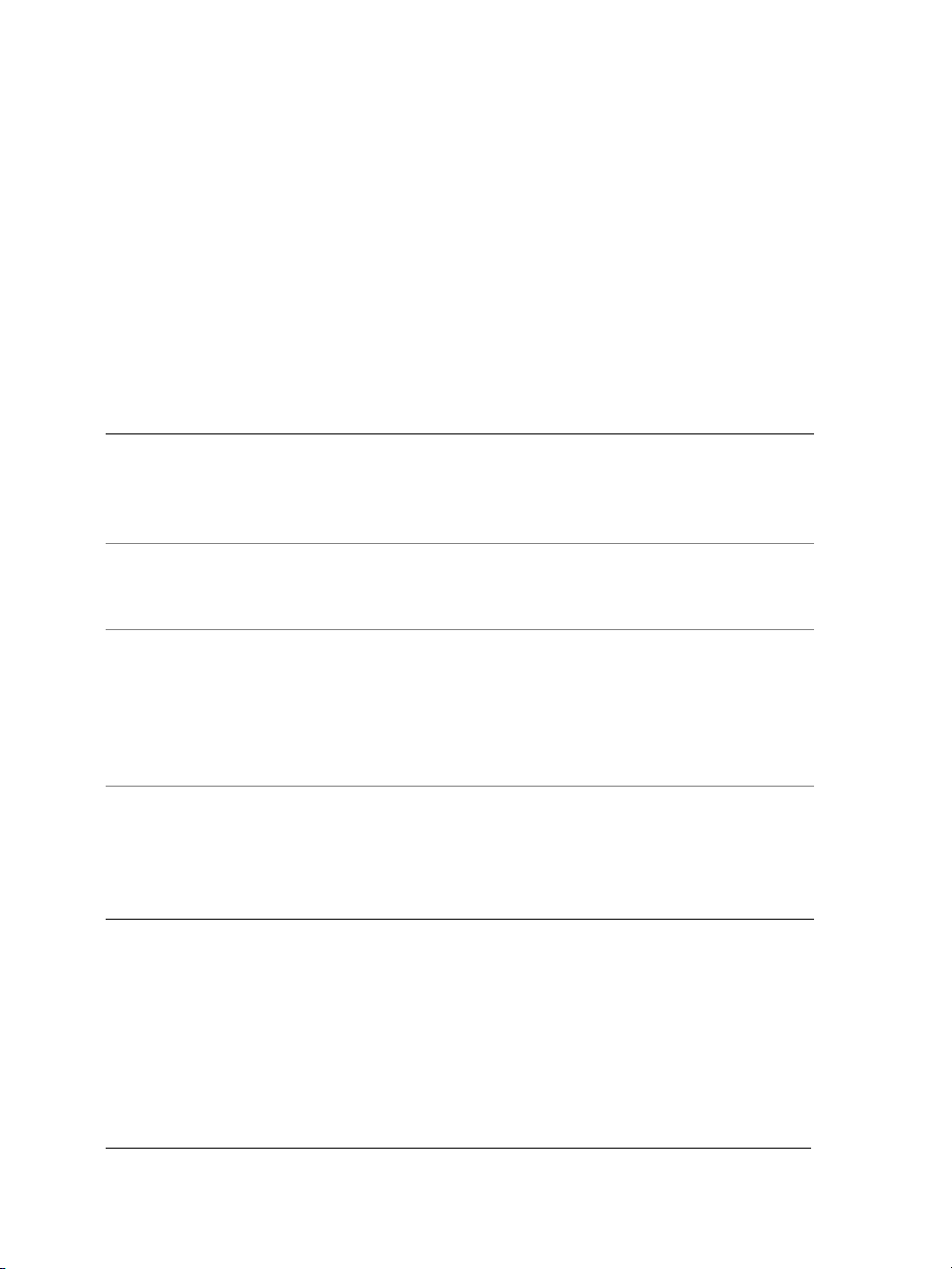
durchsuchen. Über das Hilfefenster haben Sie auch Zugang zur Corel® Knowledge
Base™ auf der Corel-Website.
Kurzinfos bieten kurze Informationen zu den Symbolen und Schaltflächen im
Programm. Wenn Sie eine Kurzinfo anzeigen möchten, positionieren Sie den
Mauszeiger auf einem Symbol oder einem anderen Steuerelement der Anwendung.
Typografische Konventionen
In der folgenden Tabelle sind wichtige Konventionen beschrieben, die im
Benutzerhandbuch und in der Hilfe verwendet werden.
Konvention Beschreibung Beispiele
Menü
` Menübefehl
Listenfeld Eine Liste von Optionen, die
Andockfenster Ein Fenster, das die
Eingabetaste Die Eingabetaste Geben Sie in der
Ein Menüelement und ein
Menübefehl, auf die Sie
nacheinander klicken
müssen.
geöffnet wird, wenn Sie auf
den Abwärtspfeil klicken.
verfügbaren Befehle und
Einstellungen für ein
bestimmtes Hilfsmittel oder
eine bestimmte Aufgabe
enthält.
Klicken Sie auf Datei
Öffnen.
Wählen Sie in der
Eigenschaftsleiste einen Wert
im Listenfeld Breite.
Doppelklicken Sie im
Andockfenster Objekt-
Manager auf den Namen der
Gruppe.
Eigenschaftsleiste einen Wert
in das Feld Radiererdicke
ein und drücken Sie die
Eingabetaste.
`
16 CorelDRAW Graphics Suite X4 - Benutzerhandbuch
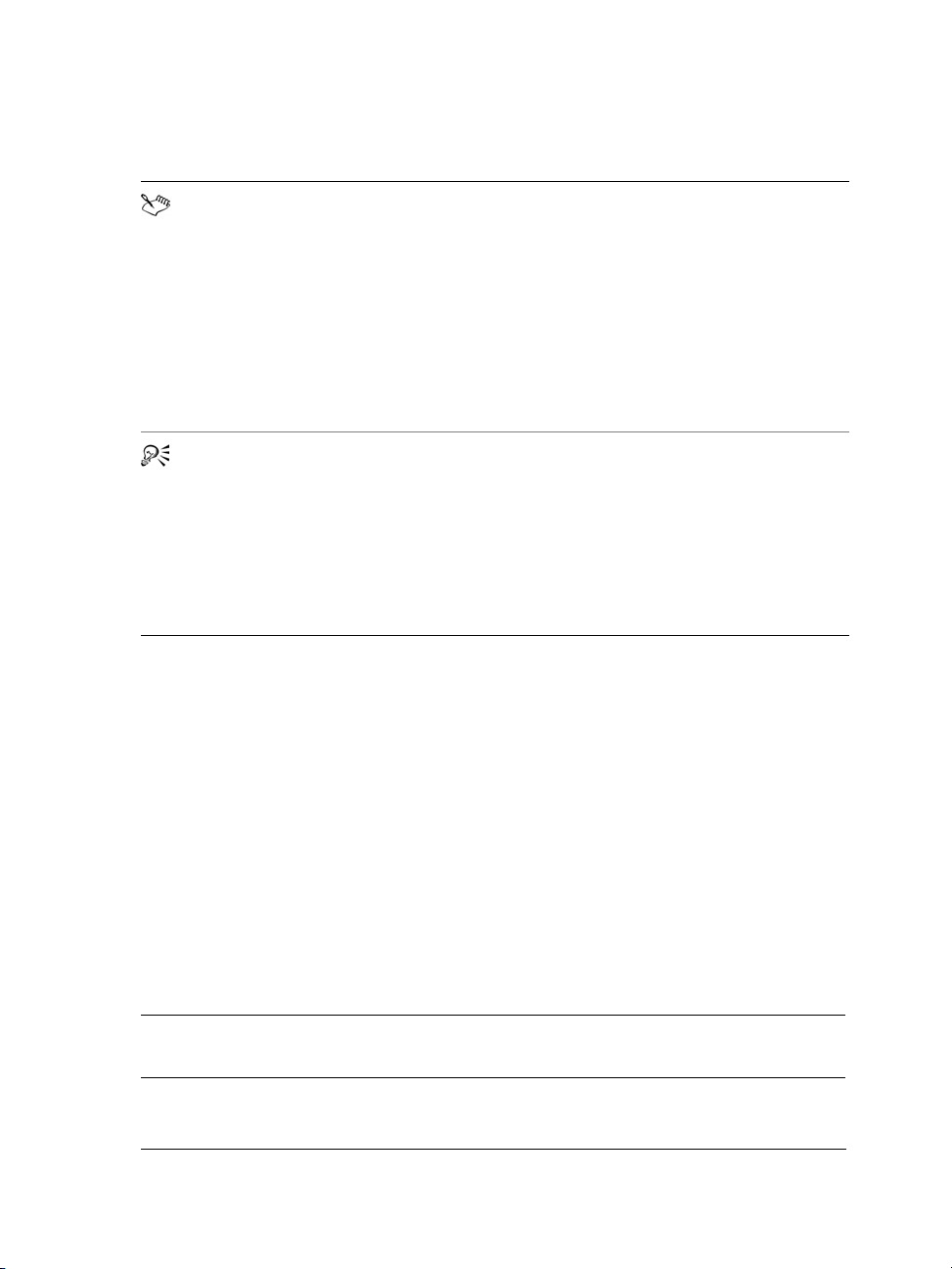
Konvention Beschreibung Beispiele
Ein Hinweis enthält wichtige
Informationen, die für die
vorangegangenen Schritte
relevant sind. In einem
Hinweis können
Bedingungen beschrieben
werden, unter denen das
Verfahren ausgeführt bzw.
nicht ausgeführt werden
kann.
Ein Tipp enthält Vorschläge
zum Ausführen der
vorangegangenen Schritte.
Er kann Alternativen zu den
Schritten oder weitere
Vorteile oder
Verwendungsmöglichkeiten
des Verfahrens enthalten.
Eine zusammengesetzte
Überblendung kann nicht
kopiert oder geklont werden.
Wenn Sie auf die Schaltfläche
Ränder gleich klicken,
müssen Sie Werte in die
Felder Linker/Oberer Rand
eingeben.
Durch Zuschneiden eines
Objekts kann die Größe der
Zeichendatei verringert
werden.
Sie können Hyperlinks auch
mit der Symbolleiste
Internet erstellen.
So verwenden Sie die Hilfe
1 Klicken Sie auf Hilfe ` Hilfethemen.
2 Klicken Sie auf eine der folgenden Registerkarten:
• Inhalt – Ermöglicht das Durchsuchen der Hilfethemen. Um ein Thema zu
öffnen, klicken Sie in die Themenüberschrift in der linken Spalte.
• Index – Ermöglicht die Suche nach einem Thema über den Index. Klicken Sie in
den Rollbalken, um zu blättern, oder geben Sie im Suchfeld ein Wort oder eine
Wortgruppe ein, um einen bestimmten Indexeintrag zu finden.
• Suchen – Ermöglicht die Volltextsuche nach einem bestimmten Wort oder einer
Wortgruppe in der Hilfe.
Darüber hinaus können Sie Folgendes
tun:
Kontextsensitive Hilfe aus einem Dialogfeld
heraus anzeigen
CorelDRAW Graphics Suite: Informationsquellen 17
Klicken Sie im Dialogfeld auf die
Schaltfläche Hilfe.

Darüber hinaus können Sie Folgendes
tun:
Hilfethema drucken Öffnen Sie ein Hilfethema, klicken Sie auf
den zu druckenden Bereich und wählen Sie
dann Drucken oben im Hilfefenster.
Zugriff auf Corel Knowledge Base und
andere Online-Informationsquellen
Klicken Sie oben im Hilfefenster auf
Ressourcen und anschließend auf einen
Link zu den unter „Webbasierte Ressourcen
verwenden“ beschriebenen
Informationsquellen.
So suchen Sie in der Hilfe
1 Klicken Sie auf Hilfe ` Hilfethemen.
2 Klicken Sie auf die Registerkarte Suchen und geben Sie im Suchfeld ein Wort oder
eine Wortgruppe ein.
Wenn Sie beispielsweise nach Informationen zum RGB-Farbmodus suchen, geben
Sie „RGB“ ein, um eine Liste relevanter Themen anzuzeigen. Wenn Sie eine
Wortgruppe als Suchbegriff eingeben, setzen Sie sie in Anführungszeichen (z.B.
„dynamische Hilfslinien“ oder „Farbmodus von Bitmaps“).
3 Klicken Sie auf die Schaltfläche List topics.
4 Wählen Sie in der angezeigten Liste ein Thema aus und drücken Sie die
Eingabetaste.
Wenn Ihre Suche keine relevanten Themen ergibt, überprüfen Sie, ob Sie das
Suchwort oder den Satz richtig geschrieben haben. Achten Sie darauf, dass die
englischsprachige Hilfe die amerikanische Schreibweise verwendet (z.B. „color“,
„favorite“, „center“ und „rasterize“). Die Suche nach Begriffen in britischer
Schreibweise („colour“, „favourite“, „centre“ und „rasterise“) bringt keine
Ergebnisse.
Darüber hinaus können Sie Folgendes
tun:
In einer bei der letzten Suche erzeugten Liste
von Themen nach einem Wort/einer
Wo r tg ru p pe s uc h en
18 CorelDRAW Graphics Suite X4 - Benutzerhandbuch
Aktivieren Sie das Kontrollkästchen
Vorherige Ergebnisse suchen.

Darüber hinaus können Sie Folgendes
tun:
Nach allen Formen eines Wortes suchen Aktivieren Sie das Kontrollkästchen
Ähnliche Wörter suchen.
Wenn Sie beispielsweise „Überblenden“
eingeben und das Kontrollkästchen
aktivieren, werden auch Themen mit den
Wörtern „Überblendung“ und
„überblendet“ angezeigt.
Nur Titel von Hilfethemen durchsuchen Aktivieren Sie das Kontrollkästchen Nur
Titel suchen.
Wiederholen einer kürzlich durchgeführten
Suche
Klicken Sie im Suchfeld auf den
Abwärtspfeil und wählen Sie ein Wort oder
einen Satz.
CorelDRAW Graphics Suite: Informationsquellen 19

Darüber hinaus können Sie Folgendes
tun:
Suche unter Verwendung der booleschen
Operatoren AND (und), OR (oder), NEAR
(in etwa) oder NOT (nicht).
Geben Sie einen Suchbegriff im Suchfeld ein
und klicken Sie auf den nach rechts
zeigenden Flyout-Pfeil. Wählen Sie einen
booleschen Operator aus der folgenden Liste,
geben Sie einen weiteren Suchbegriff in dem
Suchfeld ein und drücken Sie Eingabe.
AND – ermöglicht das Aufsuchen von
Themen, die alle Suchbegriffe im Suchfeld
enthalten.
OR – ermöglicht das Aufsuchen von
Themen, die mindestens einen der Begriffe
im Suchfeld enthalten.
NEAR – ermöglicht das Aufsuchen von
Themen, in denen die Suchbegriffe nahe
beieinander erscheinen. NEAR bringt mehr
Ergebnisse, als wenn Sie eine gewöhnliche
Phrasensuche starten, und relevantere
Ergebnisse, als wenn Sie nach
Einzelbegriffen suchen.
NOT – ermöglicht das Aufsuchen von
Themen, die den Begriff vor dem NOT
enthalten, jedoch nicht den Begriff nach
dem NOT.
So greifen Sie auf das Benutzerhandbuch im PDF-Format zu
• Klicken Sie im Windows-Startmenü auf Alle Programme `
CorelDRAW Graphics Suite X4 ` Dokumentation `
CorelDRAW Graphics Suite X4-PDF-Benutzerhandbuch.
Verwenden der Hinweise
Die Hinweise bieten direkt in der Anwendung Informationen zu den Hilfsmitteln in der
Hilfsmittelpalette. Wenn Sie auf ein Hilfsmittel klicken, wird ein Hinweis zur
Verwendung dieses Hilfsmittels angezeigt. Für zusätzliche Informationen zu einem
20 CorelDRAW Graphics Suite X4 - Benutzerhandbuch

Hilfsmittel klicken Sie rechts oben im Andockfenster Hinweise auf die Schaltfläche
Hilfe.
Die Hinweise werden standardmäßig im Andockfenster Hinweise auf der rechten Seite
des Programmfensters angezeigt, doch Sie können sie auch ausblenden, wenn Sie sie
nicht mehr brauchen.
Andockfenster für Hinweise
So verwenden Sie die Hinweise
Aktion Vorgehensweise
So blenden Sie die Hinweise ein bzw. aus
Informationen zu einem Hilfsmittel
anzeigen
CorelDRAW Graphics Suite: Informationsquellen 21
Klicken Sie auf Hilfe
Wenn der Befehl Hinweise aktiviert ist,
werden im Andockfenster Hinweise
Informationen zum jeweils aktiven
Hilfsmittel in der Hilfsmittelpalette
gegeben.
Klicken Sie auf ein Hilfsmittel, das bereits
aktiv ist, oder führen Sie eine Aktion damit
aus.
` Hinweise.

Aktion Vorgehensweise
So erhalten Sie weitere Informationen zum
aktiven Hilfsmittel
So blättern Sie zu vorher angezeigten
Themen
Klicken Sie auf die Schaltfläche Hilfe
oben rechts im Andockfenster Hinweise .
Klicken Sie auf die Schaltflächen Zurück
und Vo rw är ts unten im Andockfenster
Hinweise.
Willkommensbildschirm
Über den Willkommensbildschirm können Sie schnell Dateien öffnen, anhand von
Vorlagen neue Dateien erstellen und andere häufig vorkommende Aufgaben ausführen.
Hier finden Sie Informationen über die neuen Features in
CorelDRAW Graphics Suite X4 und können sich von den Grafikdesigns, die auf der
Galerie-Seite vorgestellt werden, inspirieren lassen. Darüber hinaus erhalten Sie Zugriff
auf Lernprogramme und Tipps sowie auf die neuesten Aktualisierungen für das
Produkt.
Der Willkommensbildschirm wird beim Starten von CorelDRAW bzw.
Corel PHOTO-PAINT angezeigt. Sie können ebenso durch Anklicken von Hilfe `
Willkommensbildschirm auf den Willkommensbildschirm zugreifen.
Willkommensbildschirm
22 CorelDRAW Graphics Suite X4 - Benutzerhandbuch

CorelTUTOR
CorelTUTOR umfasst eine Reihe projektbasierter Lernprogramme zur Einführung in
die Grundfunktionen und erweiterten Features von CorelDRAW und
Corel PHOTO-PAINT. Vom Willkommensbildschirm aus können Sie auf die
Lernprogramme zugreifen.
So öffnen Sie CorelTUTOR
1 Klicken Sie auf Hilfe ` CorelTUTOR.
Der Willkommensbildschirm wird angezeigt.
2 Auf der Seite Lernhilfsmittel klicken Sie auf CorelTUTOR.
Tipps von Experten
CorelDRAW-Handbuch: Tipps von Experten enthält eine Serie von Artikeln, die von
Fachleuten geschrieben wurden, die CorelDRAW Graphics Suite X4 für ihre tägliche
Arbeit verwenden. In den Artikeln wird der Arbeitsablauf vorgestellt, den die Autoren
bei der Erstellung ihrer Designs in CorelDRAW Graphics Suite verwenden. Das
Handbuch ist als Druckausgabe oder als PDF-Datei erhältlich.
So rufen Sie die Tipps von Experten auf
1 Klicken Sie auf Hilfe ` Tipps von Experten.
Der Willkommensbildschirm wird angezeigt.
2 Auf der Seite Lernhilfsmittel klicken Sie auf Tipps von Experten.
Trainingsvideos
Ihre Software-DVD enthält Trainingsvideos, die Ihnen ein breites Spektrum von
Hilfsmitteln und grundlegenden Funktionen in CorelDRAW und
Corel PHOTO-PAINT nahebringen. Wenn Sie die projektbasierten Lernsequenzen
durchführen, können Sie interessante und einzigartige Entwürfe erstellen und
professionelle Arbeitsabläufe wie Schilderherstellung, Gravur und Siebdruckverfahren
kennenlernen. Außerdem erfahren Sie etwas über grundlegende Designregeln und
Richtlinien zur Vorbereitung von Bildern für spezifische Medien wie für den Druck oder
das Internet.
CorelDRAW Graphics Suite: Informationsquellen 23

Tipps & Tricks
Die Schnell-Tipps behandeln nützliche Hilfsmittel und Tastaturkürzel und geben Ihnen
eine gute Ausgangsbasis zur selbstständigen Erkundung der Funktionen von
CorelDRAW Graphics Suite
So greifen Sie auf Tipps & Tricks zu
1 Klicken Sie Hilfe ` Willkommensbildschirm.
Der Willkommensbildschirm wird angezeigt.
2 Auf der Seite Lernhilfsmittel klicken Sie auf Tipps & Tricks.
VBA-Programmieranleitung
Die neue VBA-Programmieranleitung für die CorelDRAW Graphics Suite x4 gibt Tipps
zum Automatisieren von Aufgaben und zum Erstellen angepasster Lösungen mit VBA
(Microsoft® Visual Basic® für Applikationen) in CorelDRAW und
Corel PHOTO-PAINT. Wenn Ihre Installation von CorelDRAW Graphics Suite X4
VBA umfasst, ist die Anleitung über eine Verknüpfung in der VBA-Hilfe für
CorelDRAW oder der VBA-Hilfe für Corel PHOTO-PAINT zugänglich.
Webbasierte Ressourcen verwenden
Mithilfe der folgenden Internetressourcen können Sie CorelDRAW Graphics Suite
optimal nutzen:
•Corel Knowledge Base: Artikel, die vom Corel Technical Support Services-Team als
Antwort auf Fragen von CorelDRAW Graphics Suite-Benutzern geschrieben
wurden.
• Tipps und Tricks auf der Corel-Website: Hilfreiche Informationen vom Corel
Documentation Team zur optimalen Nutzung der Produktfunktionen
• Lernprogramme auf der Corel-Website: Ausführliche Lernprogramme, in denen
CorelDRAW Graphics Suite-Experten ihr Fachwissen weitergeben
Für den Zugriff auf Internetressourcen ist eine aktive Internetverbindung erforderlich.
24 CorelDRAW Graphics Suite X4 - Benutzerhandbuch

Verwendung individueller Trainings- und Integrationsressourcen
Die Corel Corporation unterhält Schulungspartnerschaften mit anderen Unternehmen
und bietet professionelle Dienste für seine Softwareprodukte an.
Angepasste Corel-Schulungen
Schulungsexperten von Corel können Ihnen individuelle, auf Ihr Arbeitsumfeld
zugeschnittene Schulungen bieten, um Ihnen zu helfen, das Beste aus der installierten
Corel Software. Diese Experten können Ihnen helfen, einen realistischen Trainingsplan
zu entwickeln, bei dem die Bedürfnisse Ihrer Organisation berücksichtigt werden .
Weitere Informationen finden Sie unter www.corel.com/customizedtraining und
www.corel.de.
Corel Training Partners
Corel® Training Partner (CTPs) sind unabhängige, offiziell akkreditierte lokale
Unternehmen, die Schulungen für Corel-Produkte anbieten. Corel Training Partners
(CTP) sind weltweit für Sie da. Die Corel Training Partners in Ihrer Nähe finden Sie
unter www.corel.com/trainingpartners.
Corel Professional Services
Corel ist bestrebt, Ihnen Workflow-Lösungen zu bieten, die Ihnen helfen, Zeit und Geld
zu sparen. Damit die Bereitstellung von Corel-Anwendungen in Ihrer Organisation
möglichst einfach verläuft, bietet Corel® Professional Services™ eine umfangreiche
Palette kosteneffizienter Dienstleistungen, um Ihren technologischen Anforderungen
entgegenzukommen. In dieser Gruppe kommen äußerst begabte Experten aus dem
gesamten Unternehmen zusammen, die bestrebt sind, erstklassige Lösungen zu finden.
Unser kenntnisreiches Team ist bereit, Sie in allen Stadien Ihres Projekts zu
unterstützen, von der Anwendungsentwicklung und -unterstützung bis hin zur
Integration von Software-Systemen und Schulung.
Weitere Informationen erhalten Sie auf der Corel Professional Services Website unter
www.corel.com/proservices
Corel Technology Partners
Corel Technology Partners sind Unternehmen, die Corel-Technologie in ihre Produkte
einbetten, Plug-Ins für Corel-Software entwickeln oder eigenständige Anwendungen in
die Lösungen von Corel integrieren. Dieses umfassende Programm ist speziell für
Entwickler und Consultants konzipiert. Es beinhaltet alle Komponenten, die für die
CorelDRAW Graphics Suite: Informationsquellen 25

erfolgreiche Entwicklung und Vermarktung anwenderspezifischer Lösungen für CorelProdukte erforderlich sind.
Weitere Informationen zu Corel Technology Partners erhalten Sie unter der folgenden
E-Mail-Adresse: techpartner@corel.com.
26 CorelDRAW Graphics Suite X4 - Benutzerhandbuch

Section II: CorelDRAW


Überblick über den Arbeitsbereich von CorelDRAW
Wenn Sie mit der Terminologie und dem Arbeitsbereich von CorelDRAW vertraut
sind, können Sie die Konzepte und Verfahren in diesem Benutzerhandbuch schneller
erfassen.
In diesem Abschnitt finden Sie Informationen zu den folgenden Themen:
• CorelDRAW-Begriffe
• Das Anwendungsfenster
• Die Hilfsmittel im Arbeitsbereich
CorelDRAW-Begriffe
Für die Arbeit mit CorelDRAW sollten Sie mit den folgenden Begriffen vertraut sein.
Begriff Beschreibung
Objekt Ein Element in einer Zeichnung, z. B. ein Bild, eine
Form, eine Linie, Text, eine Kurve, ein Symbol oder
eine Ebene.
Zeichnung Die Arbeit, die Sie in CorelDRAW erstellen, z.B.
Grafiken, Logos, Poster und Newsletter.
Vektorgrafik Ein Bild, das aus mathematischen Angaben generiert
wird, die Position, Länge und Richtung für das
Zeichnen von Linien bestimmen.
Bitmap Ein aus Pixel- oder Bildpunktgittern bestehendes Bild.
Andockfenster Ein Fenster, das die verfügbaren Befehle und
Einstellungen für ein bestimmtes Hilfsmittel oder eine
bestimmte Aufgabe enthält.
CorelDRAW: Überblick über den Arbeitsbereich von CorelDRAW 29

Begriff Beschreibung
Flyout Eine Schaltfläche, mit der eine Gruppe
zusammengehöriger Hilfsmittel oder Optionen
geöffnet wird.
Grafiktext Eine Textart, der Spezialeffekte wie Schatten
zugewiesen werden können.
Mengentext Eine Textart, der Sie Formatierungsoptionen zuweisen
können und die in großen Blöcken bearbeitet werden
kann.
Anwendungsfenster
Wenn Sie CorelDRAW starten, wird das Anwendungsfenster mit einem Zeichenfenster
geöffnet. Zwar können mehrere Zeichenfenster geöffnet werden, doch werden Befehle
stets nur auf das aktive Zeichenfenster angewendet.
Das CorelDRAW-Anwendungsfenster ist unten dargestellt.
30 CorelDRAW Graphics Suite X4 - Benutzerhandbuch

1 432 5 6 7
8 9 10 11 12 13
Die eingekreisten Zahlen entsprechen den Zahlen in der folgenden Tabelle, in
der die Hauptkomponenten des Anwendungsfensters beschrieben sind.
Bestandteil Beschreibung
1. Hilfsmittelpalette Eine frei verschiebbare Leiste mit Hilfsmitteln zum
Erstellen, Füllen und Ändern von Objekten in der
Zeichnung.
2. Titelleiste Der Bereich, in dem der Titel der derzeit geöffneten
Zeichnung angezeigt wird.
3. Menüleiste Der Bereich mit den Pulldown-Menüoptionen.
4. Symbolleiste Eine frei verschiebbare Leiste mit Schaltflächen für
Menüoptionen und andere Befehle.
CorelDRAW Graphics Suite: Überblick über den Arbeitsbereich von CorelDRAW 31

Bestandteil Beschreibung
5. Zeichenfenster Der Bereich außerhalb der Zeichenseite, der von den
Rollbalken und Steuerelementen der Anwendung
begrenzt wird.
6. Eigenschaftsleiste Eine frei verschiebbare Leiste mit Befehlen, die sich
auf das aktive Hilfsmittel oder Objekt beziehen. Wenn
z. B. das Hilfsmittel Te x t aktiv ist, zeigt die
Eigenschaftsleiste Te x t Befehle zum Erstellen und
Bearbeiten von Text an.
7. Andockfenster Ein Fenster, das die verfügbaren Befehle und
Einstellungen für ein bestimmtes Hilfsmittel oder eine
bestimmte Aufgabe enthält.
8. Lineale Der horizontale und vertikale Rand, mit dem die
Größe und Position von Objekten in einer Zeichnung
festgelegt werden.
9. Dokument-Navigator Der Bereich links unten im Anwendungsfenster, mit
dem Sie auf andere Seiten wechseln und Seiten
hinzufügen können.
10. Zeichenseite Der rechteckige Bereich innerhalb des
Zeichenfensters. Dies ist der druckbare Teil Ihres
Arbeitsbereichs.
11. Statusleiste Der Bereich unten im Anwendungsfenster, der
Informationen zu den Objekteigenschaften wie Typ,
Größe, Farbe, Füllung und Auflösung enthält.
Darüber hinaus zeigt die Statusleiste die aktuelle
Position des Mauszeigers.
12. Navigator Eine Schaltfläche unten rechts im Fenster, durch die
eine kleine Anzeige geöffnet wird, mit deren Hilfe Sie
sich in der Zeichnung bewegen können.
13. Farbpalette Eine andockbare Leiste mit Farbfeldern.
Um die Statusleiste ein- bzw. auszublenden, klicken Sie auf Fenster `
Symbolleisten ` Statusleiste.
32 CorelDRAW Graphics Suite X4 - Benutzerhandbuch

Hilfsmittel im Arbeitsbereich
Die Anwendungsbefehle sind über die Menüleiste, die Hilfsmittelpalette, die
Eigenschaftsleiste, die Symbolleisten und die Andockfenster verfügbar. Die
Eigenschaftsleiste und die Andockfenster ermöglichen den Zugriff auf Befehle, die sich
auf das aktive Hilfsmittel oder die aktuelle Aufgabe beziehen. Die Eigenschaftsleiste,
Andockfenster, Symbolleisten und Hilfsmittelpalette können jederzeit geöffnet,
geschlossen und auf dem Bildschirm verschoben werden.
Viele dieser Hilfsmittel im Arbeitsbereich lassen sich Ihren Bedürfnissen entsprechend
anpassen. Weitere Informationen finden Sie unter „CorelDRAW anpassen“ in der Hilfe.
Standardsymbolleiste
Die Standardsymbolleiste, die immer eingeblendet wird, enthält Schaltflächen zum
schnellen Zugriff auf viele Menübefehle. Weitere Informationen zum Anpassen der
Position, des Inhalts und des Erscheinungsbilds von Symbolleisten finden Sie unter
„Symbolleisten anpassen“ in der Hilfe.
Schaltfläche Aktion
Eine neue Zeichnung erstellen
Eine Zeichnung öffnen
Eine Zeichnung speichern
Eine Zeichnung drucken
Ausgewählte Objekte ausschneiden und in die
CorelDRAW Graphics Suite: Überblick über den Arbeitsbereich von CorelDRAW 33
Zwischenablage einfügen
Ausgewählte Objekte in die Zwischenablage kopieren
Den Inhalt der Zwischenablage in eine Zeichnung
einfügen
Aktion rückgängig machen

Schaltfläche Aktion
Eine rückgängig gemachte Aktion wiederherstellen
Eine Zeichnung importieren
Eine Zeichnung exportieren
Corel-Anwendungen starten
Den Willkommensbildschirm öffnen
Vergrößerungsfaktor festlegen
Automatische Ausrichtung für das Raster, die
Hilfslinien, Objekte und dynamischen Hilfslinien
aktivieren oder deaktivieren
Das Dialogfeld Optionen öffnen
Info zu Symbolleisten
Zusätzlich zur Standardsymbolleiste enthält CorelDRAW Symbolleisten für spezifische
Aufgaben. Die Symbolleiste Te x t enthält beispielsweise Befehle, die für die
Verwendung des Hilfsmittels Te x t relevant sind. Wenn Sie eine Symbolleiste häufig
benutzen, können Sie diese immer im Arbeitsbereich anzeigen.
In der unten stehenden Tabelle sind weitere Symbolleisten beschrieben.
Symbolleiste Beschreibung
Text Enthält Befehle zum Formatieren und Ausrichten von
Te x t .
34 CorelDRAW Graphics Suite X4 - Benutzerhandbuch

Symbolleiste Beschreibung
Zoom Enthält Befehle zum Vergrößern und Verkleinern einer
Zeichenseite. Dazu wird ein Prozentsatz der
ursprünglichen Ansicht angegeben, auf das
Hilfsmittel Zoom geklickt und eine Seitenansicht
ausgewählt.
Internet Enthält Befehle für auf das Web bezogene Hilfsmittel
zum Erstellen von Rollovern und zum Veröffentlichen
im Internet.
Seriendruck Enthält Befehle für den Seriendruck von Elementen,
in denen Text mit einer Zeichnung kombiniert ist, wie
beispielsweise das Erstellen und Laden von
Datendateien, das Erstellen von Datenfeldern für
variablen Text und das Einsetzen von
Seriendruckfeldern.
Änderung Mit dem Hilfsmittel 'Änderung' können Sie ein
Objekt mithilfe der Hilfsmittel 'Freie Drehung', 'Freie
Spiegelung', 'Freie Skalierung' und 'Freies Neigen'
verändern.
Makros Enthält Befehle zum Bearbeiten, Testen und
Ausführen von Makros
Um eine Symbolleiste ein- bzw. auszublenden, klicken Sie auf Fenster `
Symbolleisten und dann auf den Namen der entsprechenden Symbolleiste.
Hilfsmittelpalette
Die Hilfsmittelpalette enthält Hilfsmittel zum Zeichnen und Bearbeiten von Bildern.
Ein Teil der Hilfsmittel ist standardmäßig sichtbar, andere Hilfsmittel hingegen sind in
Flyout-Menüs gruppiert. Flyouts enthalten eine Gruppe von zusammengehörigen
CorelDRAW-Hilfsmitteln. Ein kleiner Pfeil in der rechten unteren Ecke der Schaltfläche
in der Hilfsmittelpalette zeigt an, dass es sich um ein Flyout-Menü handelt. Sie können
auf die Hilfsmittel in einem Flyout-Menü zugreifen, indem Sie auf den Flyout-Pfeil
klicken. Nachdem Sie ein Flyout-Menü geöffnet haben, können Sie problemlos die
Inhalte anderer Flyout-Menüs durchsuchen, indem Sie den Mauszeiger über eine der
Schaltflächen mit Flyout-Pfeilen in der Hilfsmittelpalette bewegen. Wenn Sie Flyout-
CorelDRAW Graphics Suite: Überblick über den Arbeitsbereich von CorelDRAW 35

Menüs aus der Hilfsmittelpalette ziehen, verhalten sich diese wie Symbolleisten.
Dadurch sind alle zugehörigen Hilfsmittel während der Arbeit sichtbar.
Flyout-Pfeil
Hilfsmittelpalette
Flyout-Menü
Wenn Sie im Standardarbeitsplatz auf den Flyout-Pfeil des Hilfsmittels
For m klicken, wird das Flyout Formbearbeitung geöffnet.
Die folgende Tabelle enthält Beschreibungen der Hilfsmittel in der CorelDRAWHilfsmittelpalette:
Hilfsmittel
Hilfsmittel ’Auswahl’
Mit dem Hilfsmittel Auswahl können Sie Objekte
Hilfsmittel zur
Formbearbeitung
auswählen, ihre Größe ändern sowie Objekte neigen
und drehen.
Mit dem Hilfsmittel Form können Sie die Form von
Hilfsmittel ’Beschneiden’
36 CorelDRAW Graphics Suite X4 - Benutzerhandbuch
Objekten bearbeiten.
Mit dem Pinsel Verwischen können Sie ein
Vektorobjekt verzerren, indem Sie entlang dem
Umriss ziehen.
Mit dem Pinsel Aufrauen können Sie den Umriss
eines Vektorobjekts verzerren, indem Sie entlang dem
Umriss ziehen.
Mit dem Hilfsmittel Umwandlung (Freie Drehung,
Freie Spiegelung, Freie Skalierung und Freies
Neigen) können Sie ein Objekt verändern.

Hilfsmittel ’Zoom’
Hilfsmittel ’Kurve’
Mit dem Hilfsmittel Beschneiden können Sie
unerwünschte Bereiche aus Objekten entfernen.
Mit dem Hilfsmittel Messer können Sie Objekte
durchschneiden.
Mit dem Hilfsmittel Radierer können Sie Teile einer
Zeichnung entfernen.
Mit dem Hilfsmittel Virtuelles Segment löschen
können Sie Teile von Objekten löschen, die sich
zwischen Schnittpunkten befinden.
Mit dem Hilfsmittel Zoom können Sie den
Vergrößerungsfaktor im Zeichenfenster ändern.
Mit dem Hilfsmittel Hand können Sie steuern,
welcher Teil der Zeichnung im Zeichenfenster sichtbar
ist.
Mit dem Hilfsmittel Freihand können Sie einzelne
Liniensegmente und Kurven zeichnen.
Mit dem Hilfsmittel Bezier können Sie Kurven
CorelDRAW Graphics Suite: Überblick über den Arbeitsbereich von CorelDRAW 37
segmentweise zeichnen.
Das Hilfsmittel Künstlerische Medien bietet Zugriff
auf die Hilfsmittel Pinsel, Sprühdose, Kalligrafie
und Druckempfindlicher Stift.
Mit dem Hilfsmittel Stift können Sie Kurven
segmentweise zeichnen.
Mit dem Hilfsmittel Polylinie können Sie im
Vorschaumodus Linien und Kurven zeichnen.
Mit dem Hilfsmittel 3-Punkt-Kurve können Sie eine
Kurve zeichnen, indem Sie Anfangs-, End- und
Mittelpunkt definieren.

Intelligente Hilfsmittel
Hilfsmittel ’Rechteck’
Hilfsmittel ’Ellipse’
Mit dem Hilfsmittel Verbindungslinie können Sie
zwei Objekte mit einer Linie verbinden.
Mit dem Hilfsmittel Bemaßung können Sie vertikale,
horizontale, diagonale und winkelförmige
Bemaßungslinien zeichnen.
Mit dem Hilfsmittel Intelligente Füllung können Sie
Objekte aus eingeschlossenen Bereichen erstellen und
diesen Objekten eine Füllung zuweisen.
Mit dem Hilfsmittel Formerkennung können Sie
Freihandstriche in Grundformen und geglättete
Kurven umwandeln.
Mit dem Hilfsmittel Rechteck können Sie Rechtecke
und Quadrate zeichnen.
Mit dem Hilfsmittel 3-Punkt-Rechteck können Sie
Rechtecke anhand eines festgelegten Winkels
zeichnen.
Mit dem Hilfsmittel Ellipse können Sie Ellipsen und
Hilfsmittel zur Gestaltung von
Objekten
38 CorelDRAW Graphics Suite X4 - Benutzerhandbuch
Kreise zeichnen.
Mit dem Hilfsmittel 3-Punkt-Ellipse können Sie
Ellipsen anhand eines festgelegten Winkels zeichnen.
Mit dem Hilfsmittel Polygon können Sie
symmetrische Polygone und Sterne zeichnen.
Mit dem Hilfsmittel Stern können Sie gleichmäßig
geformte Sterne zeichnen.

Hilfsmittel ’Pfiffige Formen’
Mit dem Hilfsmittel Komplexer Stern können Sie
komplexe Sterne mit sich schneidenden Zacken
zeichnen.
Mit dem Hilfsmittel Millimeterpapier können Sie ein
Raster ähnlich dem auf Millimeterpapier zeichnen.
Mit dem Hilfsmittel Spirale können Sie symmetrische
und logarithmische Spiralformen zeichnen.
Mit dem Hilfsmittel Grundformen können Sie aus
einer Reihe von Formen wie Hexagramm, SmileyGesicht und rechtwinkliges Dreieck wählen.
Mit dem Hilfsmittel Pfeilformen können Sie Pfeile in
verschiedenen Formen, mit unterschiedlichen
Richtungen und unterschiedlicher Anzahl von Spitzen
zeichnen.
Mit dem Hilfsmittel Flussdiagrammformen können
Sie Symbole für Flussdiagramme zeichnen.
Mit dem Hilfsmittel Spruchbandformen können Sie
Bannerobjekte und Explosionssymbole zeichnen.
Mit dem Hilfsmittel Sprechblasen können Sie
Hilfsmittel ’Text’
Hilfsmittel ’Tabelle’
Interaktive Hilfsmittel
CorelDRAW Graphics Suite: Überblick über den Arbeitsbereich von CorelDRAW 39
Sprechblasen und Beschriftungen zeichnen.
Mit dem Hilfsmittel Te x t können Sie Wörter direkt
als Grafiktext oder als Mengentext am Bildschirm
eingeben.
Mit dem Hilfsmittel Ta b e l l e können Sie Tabellen
zeichnen und bearbeiten.
Mit dem Hilfsmittel Überblendung können Sie zwei
Objekte überblenden.

Hilfsmittel Pipette
Mit dem Hilfsmittel Kontur können Sie einem
Objekt eine Kontur zuweisen.
Mit dem Hilfsmittel Verzerrung können Sie einem
Objekt eine Ein- und Ausbuchtungsverzerrung, eine
Zackenschnitt-Verzerrung oder eine Wirbelverzerrung
zuweisen.
Mit dem Hilfsmittel Hinterlegter Schatten können
Sie einem Objekt einen hinterlegten Schatten
zuweisen.
Mit dem Hilfsmittel Hülle können Sie ein Objekt
verzerren, indem Sie die Knoten der Hülle ziehen.
Mit dem Hilfsmittel Extrusion können Sie Objekten
Tiefe verleihen.
Mit dem Hilfsmittel Transparenz können Sie
Objekten Transparenz zuweisen.
Mit dem Hilfsmittel Pipette können Sie
Objekteigenschaften wie Füllung, Linienstärke, Größe
und Effekte eines Objekts im Zeichenfenster
auswählen und kopieren.
Mit dem Hilfsmittel Farbtopf können Sie
Hilfsmittel ’Umriss’
Hilfsmittel ’Füllung’
40 CorelDRAW Graphics Suite X4 - Benutzerhandbuch
Objekteigenschaften wie Füllung, Linienstärke, Größe
und Effekte einem Objekt im Zeichenfenster
zuweisen, nachdem Sie diese Eigenschaften mit dem
Hilfsmittel Pipette ausgewählt haben.
Das Hilfsmittel Umriss öffnet ein Flyout, das Ihnen
schnellen Zugriff auf Elemente wie das Dialogfeld
Umrissstift und Umrissfarbe bietet.

Das Hilfsmittel Füllung öffnet ein Flyout, das Ihnen
Hilfsmittel ’Interaktive Füllung’
schnellen Zugriff auf Elemente die Dialogfelder zur
Gestaltung von Füllungen bietet.
Mit dem Hilfsmittel Interaktive Füllung können Sie
verschiedene Füllungen zuweisen.
Mit dem Hilfsmittel Maschenfüllung können Sie
einem Objekt ein Maschengitter zuweisen.
Eigenschaftsleiste
In der Eigenschaftsleiste werden die am häufigsten verwendeten Funktionen angezeigt,
die sich auf das aktive Hilfsmittel oder die Aufgabe beziehen, die Sie gerade ausführen.
Obwohl sie wie eine Symbolleiste aussieht, ist der Inhalt der Eigenschaftsleiste
abhängig von dem Hilfsmittel bzw. der Aufgabe.
Wenn Sie beispielsweise in der Hilfsmittelpalette auf das Hilfsmittel Te x t klicken,
werden in der Eigenschaftsleiste nur textbezogene Befehle angezeigt. Im unten
stehenden Beispiel werden in der Eigenschaftsleiste Text-, Formatierungs-,
Ausrichtungs- und Bearbeitungshilfsmittel angezeigt.
Sie können den Inhalt und die Position der Eigenschaftsleiste Ihren Bedürfnissen
entsprechend anpassen. Weitere Informationen finden Sie unter „Eigenschaftsleiste
anpassen“ in der Hilfe.
Um die Eigenschaftsleiste ein- bzw. auszublenden, klicken Sie auf Fenster `
Symbolleisten ` Eigenschaftsleiste.
Andockfenster
In Andockfenstern werden dieselben Steuerelemente angezeigt wie in einem
Dialogfeld, z. B. Optionen, Schaltflächen und Listenfelder. Im Gegensatz zu den
meisten Dialogfeldern können Sie Andockfenster geöffnet lassen, während Sie an einem
Dokument arbeiten. Dadurch können Sie sofort auf die Befehle zugreifen, um mit
unterschiedlichen Effekten zu experimentieren. Andockfenster bieten ähnliche
CorelDRAW Graphics Suite: Überblick über den Arbeitsbereich von CorelDRAW 41

Funktionen wie Paletten in anderen Grafikprogrammen. Klicken Sie auf Fenster `
Andockfenster und klicken Sie auf ein Andockfenster.
Andockfenster können entweder angedockt oder frei verschiebbar sein. Durch das
Andocken wird ein Andockfenster mit dem Rand des Anwendungsfensters verbunden.
Ein bewegliches Andockfenster ist von den anderen Bestandteilen des Arbeitsbereichs
gelöst, so dass es leichter verschoben werden kann. Andockfenster können auch
ausgeblendet werden, um Platz auf dem Bildschirm zu sparen.
Wenn Sie mehrere Andockfenster gleichzeitig geöffnet haben, werden sie im
Allgemeinen übereinander angezeigt, wobei nur ein Andockfenster vollständig sichtbar
ist. Um auf ein hinter dem sichtbaren Andockfenster liegendes Andockfenster
zuzugreifen, klicken Sie auf die zugehörige Registerkarte.
Links: Angedockte und übereinander liegende Andockfenster; Rechts: Frei
verschiebbares Andockfenster; um ein frei verschiebbares Andockfenster
anzudocken, klicken Sie auf die Titelleiste des Fensters und ziehen mit der
Maus, bis der Mauszeiger sich am Rand des Zeichenfensters befindet. Um ein
Andockfenster zu schließen, klicken Sie auf die Schaltfläche zum Schließen
oben im Fenster (X); um ein Andockfenster zu minimieren bzw. zu erweitern,
klicken Sie auf den Pfeil oben im Fenster.
Statusleiste
In der Statusleiste werden Informationen zu ausgewählten Objekten wie Farbe,
Füllungstyp, Umriss, Cursorposition und relevante Befehle angezeigt.
42 CorelDRAW Graphics Suite X4 - Benutzerhandbuch

Weitere Informationen zum Anpassen des Inhalts und Erscheinungsbilds der
Statusleiste finden Sie unter „Statusleiste anpassen“ in der Hilfe.
CorelDRAW Graphics Suite: Überblick über den Arbeitsbereich von CorelDRAW 43


CorelDRAW-Grundlagen
Mit CorelDRAW können Sie Zeichnungen erstellen und bearbeiten.
In diesem Abschnitt finden Sie Informationen zu den folgenden Themen:
• Vektorgrafiken und Bitmaps
• Zeichnungen beginnen und öffnen
•Inhalt finden
• Aktionen rückgängig machen, wiederherstellen und wiederholen
• Zoomen, schwenken und scrollen
• Zeichnungen speichern
• Zeichnungen schließen und beenden CorelDRAW
• Grundlegende Aufgaben
Vektorgrafiken und Bitmaps
Die beiden Hauptarten von Computergrafiken sind Vektorgrafiken und Bitmaps.
Vektorgrafiken bestehen aus Linien und Kurven und werden anhand von
mathematischen Definitionen erzeugt, die Position, Länge und Richtung der
gezeichneten Linien vorgeben. Bitmaps (die auch als Rasterbilder bezeichnet werden)
setzen sich aus vielen kleinen Quadraten, den so genannten Pixeln, zusammen. Jedem
Pixel ist eine genaue Position im Bild und ein bestimmter numerischer Farbwert
zugeordnet.
Vektorgrafiken eignen sich besonders gut für Logos und Bilder, da sie unabhängig von
der Auflösung sind und auf jede Größe skaliert werden können. Darüber hinaus können
sie mit jeder Auflösung gedruckt und angezeigt werden, ohne dass Details verloren
gehen oder die Qualität darunter leidet. Außerdem können mit Vektorgrafiken scharfe
und klare Umrisse erzeugt werden.
Bitmaps dagegen sind hervorragend für Fotos und digitale Zeichnungen geeignet, da
sie Farbübergänge gut wiedergeben. Bitmaps sind abhängig von der Auflösung, d. h.,
sie werden durch eine feste Anzahl von Pixeln dargestellt. Bitmaps sehen in der Größe,
CorelDRAW: CorelDRAW-Grundlagen 45

in der sie erstellt wurden, sehr gut aus. Sie können jedoch ausgefranst wirken oder an
Bildqualität verlieren, wenn sie skaliert oder bei höherer Auflösung als der
ursprünglichen angezeigt oder gedruckt werden.
Sie können in CorelDRAW Vektorgrafiken erstellen. Darüber hinaus haben Sie die
Möglichkeit, Bitmaps (z.B. JPEG- und TIFF-Dateien) in CorelDRAW zu importieren
und in Ihre Zeichnungen zu integrieren. Weitere Informationen zum Arbeiten mit
Bitmaps finden Sie unter “Mit Bitmaps arbeiten” on page 251.
Oben sehen Sie eine Vektorgrafik mit Linien und Füllungen. Die untere
Abbildung zeigt eine aus Pixeln bestehende Bitmap.
Zeichnungen beginnen und öffnen
In CorelDRAW können Sie neue Zeichnungen auf einer leeren Seite, anhand einer
Vorlage oder aus einer vorhandenen Zeichnung erstellen. Wenn Sie mit einer leeren
Seite beginnen, können Sie jeden Aspekt der Zeichnung selbst festlegen. Eine Vorlage
dient als Ausgangspunkt, von dem aus Sie beliebige Änderungen durchführen können.
Wenn Sie eine neue Zeichnung auf Grundlage einer bereits vorhandenen Zeichnung
erstellen, können Sie die Objekte und Seiteneinstellungen übernehmen. In CorelDRAW
können Sie vorhandene Zeichnungen öffnen, die im CorelDRAW (CDR)-Format
gespeichert wurden, sowie Zeichnungen und Projekte, die in unterschiedlichen
Dateiformaten gespeichert wurden, z. B. Corel DESIGNER (DSF oder DES), Adobe
46 CorelDRAW Graphics Suite X4 - Benutzerhandbuch

Illustrator (AI), Portable Document Format (PDF), Encapsulated PostScript® (EPS)
und Computer Graphics Metafile (CGM). Bestimmte Dateien können jedoch abhängig
vom Dateiformat und -inhalt unter Umständen nicht geöffnet werden. In diesem Fall
können Sie die Dateien ggf. als Objekte in eine Zeichnung importieren. Weitere
Informationen zu den Dateiformaten, die in CorelDRAW importiert werden können,
finden Sie unter „Unterstützte Dateiformate“ in der Hilfe.
Wenn Sie eine Zeichnung öffnen, die in einer früheren Version von CorelDRAW erstellt
wurde und die Text in einer anderen Sprache als der des Betriebssystems enthält,
können Sie über die Codepage-Einstellungen sicherstellen, dass der Text korrekt in
Unicode™-Zeichen konvertiert wird. Über die Codepage-Einstellungen können Sie
Text außerhalb des Zeichenfensters, beispielsweise Schlüsselwörter, Dateinamen und
Texteinträge in den Andockfenstern Objekt-Manager und Objektdaten-Manager,
korrekt anzeigen. Um Text im Zeichenfenster korrekt anzuzeigen, müssen Sie
Kodierungseinstellungen verwenden. Weitere Informationen finden Sie unter „Text
kodieren“ in der Hilfe.
Wenn die geöffnete Zeichnung ein eingebettetes ICC-Profil (International Color
Consortium®) enthält, können Sie das Profil extrahieren und speichern. Die Ebenen
und Seiten einer Zeichnung können ebenfalls beibehalten werden.
Haben Sie als Betriebssystem Windows Vista verwenden, können Sie die Zeichnungen
nach unterschiedlichen Kriterien suchen, z. B. Dateiname, Text innerhalb der Datei
oder anderen Eigenschaften der Datei. Weitere Informationen zum Suchen nach
Dateien unter Windows Vista finden Sie in der Windows Vista-Hilfe. Darüber hinaus
können Sie auch frühere Versionen einer Zeichnung anzeigen.
So starten Sie CorelDRAW
• Klicken Sie auf Start` Alle Programme ` CorelDRAW Graphics Suite X4 `
CorelDRAW X4.
So beginnen Sie Zeichnungen
Aktion Vorgehensweise
Zeichnung auf einer leeren Seite beginnen Führen Sie einen der folgenden Schritte aus:
•Klicken Sie auf der Willkommensseite auf
Schnellstart ` Neues leeres Dokument.
•Klicken Sie im Anwendungsfenster auf
Datei ` Neu.
CorelDRAW Graphics Suite: CorelDRAW-Grundlagen 47

Aktion Vorgehensweise
Zeichnung anhand einer Vorlage beginnen Klicken Sie auf Datei ` Neu aus Vorlage,
wählen Sie eine Vorlage und klicken Sie auf
Öffnen.
Wenn Sie Zeichnungen mit einer leeren Seite beginnen, wird die Zeichnung
auf Basis der Standard-CorelDRAW-Vorlage erstellt.
Sie können andere Seitenlayout-Einstellungen wählen. Weitere Informationen
finden Sie unter “Seitenlayout festlegen” on page 185.
So öffnen Sie Zeichnungen
1 Klicken Sie auf Datei ` Öffnen.
2 Wählen Sie den Ordner aus, in dem die Zeichnung gespeichert ist.
3 Klicken Sie auf einen Dateinamen.
4 Klicken Sie auf Öffnen.
Darüber hinaus können Sie Folgendes
tun:
ICC -Profil im Farbordner innerhalb des
Installationsordners der Anwendung
einbetten
Ebenen und Seiten beim Öffnen von Dateien
beibehalten
48 CorelDRAW Graphics Suite X4 - Benutzerhandbuch
Aktivieren Sie das Kontrollkästchen
Eingebettetes ICC-Profil extrahieren.
Diese Option steht nicht für alle
Dateiformate zur Verfügung.
Aktivieren Sie das Kontrollkästchen Ebenen
und Seiten beibehalten.
Wenn Sie diese Option deaktivieren, werden
alle Ebenen in einer einzelnen Ebene vereint.
Diese Option steht nicht für alle
Dateiformate zur Verfügung.

Darüber hinaus können Sie Folgendes
tun:
Skizze einer Zeichnung anzeigen (Windows Vista) Klicken Sie auf den Pfeil
neben der Schaltfläche Ansicht und dann
auf Extragroße Symbole, Große Symbole,
Mittelgroße Symbole oder Kleine
Symbole.
(Windows XP) Führen Sie einen der
folgenden Schritte aus:
•Aktivieren Sie das Kontrollkästchen
Vor sc ha u.
•Klicken Sie auf die Schaltfläche Menü
'Ansicht' und wählen Sie Vo rs ch au .
Codepage wählen (Windows Vista) Wählen Sie im Listenfeld
Codepage wählen eine Codepage aus. Diese
Option steht nicht für alle Dateiformate zur
Verfügung.
(Windows XP) Wählen Sie im Listenfeld
Codepage eine Codepage aus.
Nach einer Zeichnung suchen (Windows
Vis ta)
CorelDRAW Graphics Suite: CorelDRAW-Grundlagen 49
Geben Sie in das Suchfeld ein Suchwort oder
einen Begriff ein.
Das Suchfeld sucht nur im aktuellen Ordner
und dessen Unterordner nach Dateien. Um
an einem anderen Speicherort nach Dateien
zu suchen, müssen Sie zuerst zu dem Ordner
navigieren, in dem die Zeichnung
gespeichert ist.

Darüber hinaus können Sie Folgendes
tun:
Frühere Version einer Datei öffnen
(Windows Vista)
Führen Sie einen der folgenden Schritte aus:
•Klicken Sie neben der Schaltfläche Öffnen
auf die Pfeilschaltfläche und dann auf
Frühere Versionen anzeigen.
•Klicken Sie mit der rechten Maustaste auf
eine Datei und klicken Sie dann auf
Frühere Version wiederherstellen.
Sie können auf frühere Versionen einer Datei
nur dann zugreifen, wenn der Systemschutz
aktiviert ist.
Weitergehende Informationen zum Zugriff
auf frühere Dateiversionen finden Sie in der
Windows Vista-Hilfe.
Sie können eine Zeichnung auch öffnen, indem Sie auf die Schaltfläche Öffnen
in der Symbolleiste klicken.
Inhalt finden
Sie können nach Clipart, Fotos und anderen Inhalt suchen, indem Sie
benutzerspezifische Daten verwenden, z. B. Schlüsselwörter, Titel, Autor, Hinweis,
Thema, Änderungsdatum oder Bewertung. CorelDRAW ist voll in die Suchfunktionen
von Windows Vista integriert. Ist Ihr Betriebssystem Windows XP, können Sie die
Windows-Desktop-Suche verwenden, um nach Dateien zu suchen.
So suchen Sie in Windows Vista nach Inhalt
1 Führen Sie einen der folgenden Schritte aus:
• Klicken Sie auf Datei ` Öffnen, um eine Datei zu öffnen.
• Klicken Sie auf Datei ` Importieren, um eine Datei in die aktuelle Zeichnung
zu kopieren.
2 Geben Sie in das Suchfeld ein Suchwort oder einen Begriff ein.
50 CorelDRAW Graphics Suite X4 - Benutzerhandbuch

Sie können nach Dateinamen, Titel, Thema, Autor, Stichwort, Kommentar,
Bitmap-Namen, Objektnamen suchen. Weitere Informationen zur Suche finden Sie
in der Windows Vista-Hilfe.
Um Ordner online nach Bildern durchsuchen zu können, müssen Sie mit dem
Internet verbunden sein.
So suchen Sie in Windows XP nach Inhalt
1 Verwenden Sie die Windows-Desktop-Suche, um nach der Datei zu suchen.
2 Klicken Sie auf die Datei und ziehen Sie sie in CorelDRAW.
Aktionen rückgängig machen, wiederherstellen und wiederholen
Sie können die an einer Zeichnung vorgenommenen Änderungen rückgängig machen,
wobei mit der zuletzt durchgeführten Aktion begonnen wird. Wenn Sie nach dem
Rückgängigmachen mit dem Ergebnis nicht zufrieden sind, können Sie den vorherigen
Zustand wiederherstellen. Durch Rückkehr zur zuletzt gespeicherten Version der
Zeichnung können Aktionen ebenfalls aufgehoben werden. Bestimmte Aktionen, die
auf ein Objekt angewendet werden (beispielsweise Strecken, Füllen, Verschieben und
Drehen), können wiederholt werden, um den optischen Effekt zu verstärken.
Sie können die Anzahl von Aktionen, die rückgängig gemacht und wiederhergestellt
werden können, erhöhen bzw. verringern, indem Sie die relevanten Einstellungen
entsprechend anpassen.
So können Sie Aktionen rückgängig machen, wiederherstellen und
wiederholen
Aktion Vorgehensweise
Aktion rückgängig machen Klicken Sie auf Bearbeiten ` Rückgängig.
Aktion wiederherstellen Klicken Sie auf Bearbeiten `
Wiederherstellen.
CorelDRAW Graphics Suite: CorelDRAW-Grundlagen 51

Aktion Vorgehensweise
Mehrere Aktionen widerrufen oder
wiederherstellen
Zur zuletzt gespeicherten Version der
Zeichnung zurückkehren
Aktion wiederholen Klicken Sie auf Bearbeiten ` Wiederholen.
Klicken Sie auf Extras ` Rückgängig
machen. Wählen Sie im Andockfenster
Rückgängigmachen docker die letzte
Aktion, die Sie vor allen rückgängig zu
machenden Aktionen durchgeführt haben,
oder wählen Sie die letzte Aktion, die Sie
wiederherstellen möchten.
Klicken Sie auf Datei ` Zurücksetzen.
Wenn Sie im Andockfenster Rückgängigmachen mehrere Aktionen
rückgängig machen, werden alle Aktionen in der Liste unter der gewählten
Aktion rückgängig gemacht.
Beim Wiederherstellen mehrerer Aktionen im Andockfenster
Rückgängigmachen werden die von Ihnen gewählte Aktion und alle
zwischen dieser und der zuletzt rückgängig gemachten Aktion
wiederhergestellt.
Sie können eine Aktion an einem anderen Objekt oder einer anderen
Objektgruppe wiederholen, indem Sie das Objekt bzw. die Objektgruppe
auswählen und dann auf Bearbeiten ` Wiederholen klicken.
Sie können Aktionen auch rückgängig machen bzw. wiederherstellen, indem
Sie in der Standardsymbolleiste auf die Schaltflächen Rückgängig bzw.
Wiederherstellen klicken.
Sie können auch mehrere Aktionen rückgängig machen, indem Sie neben in
der Standardsymbolleiste auf die Schaltfläche Rückgängigmachen oder
Wiederherstellen klicken und in der Liste eine Aktion auswählen.
Zoomen, schwenken und scrollen
Sie können die Ansicht einer Zeichnung ändern, indem Sie sie vergrößern, um einen
Ausschnitt detaillierter zu betrachten, bzw. verkleinern, um einen größeren Teil der
52 CorelDRAW Graphics Suite X4 - Benutzerhandbuch

Zeichnung zu sehen. Probieren Sie verschiedene Zoom-Optionen aus, bis Sie den
gewünschten Detailgrad gefunden haben. Sie können spezifische Bereiche einer
Zeichnung auch anzeigen, indem Sie die Ansicht schwenken. Wenn Sie beispielsweise
mit hoher Vergrößerung oder sehr großen Zeichnungen arbeiten, ist möglicherweise
nicht die gesamte Zeichnung sichtbar. Durch Schwenken und Scrollen können Sie die
Bereiche anzeigen, die nicht sichtbar sind. Hierzu bewegen Sie die Seite im
Zeichenfenster umher.
Mit dem Hilfsmittel Hand können Sie in bestimmte Bildbereiche von großen
Bildern schwenken.
Während des Schwenkens können Sie die Zeichnung durch Zoomen vergrößern bzw.
verkleinern und während des Zoomens können Sie auch schwenken. Auf diese Weise
müssen Sie nicht zwischen den beiden Hilfsmitteln wechseln.
Wenn Sie ein Mausrad verwenden, können Sie das Bild mit dem Rad
standardmäßig vergrößern oder verkleinern.
Um mit dem Mausrad vertikal zu scrollen, drücken Sie beim Betätigen des
Rads die Alt-Taste.
Um mit dem Mausrad horizontal zu scrollen, drücken Sie beim Betätigen des
Rads die Strg-Taste.
So zoomen Sie
1 Klicken Sie in der Hilfsmittelpalette auf das Hilfsmittel Zoom .
2 Klicken Sie in der Eigenschaftsleiste auf eine der folgenden Schaltflächen:
• Vergrößern
CorelDRAW Graphics Suite: CorelDRAW-Grundlagen 53

• Ver kl ei ner n
• Auf Auswahl zoomen
• Auf alle Objekte zoomen
• Auf Seite zoomen
• Auf Seitenbreite zoomen
• Auf Seitenhöhe zoomen
Die Schaltfläche Auf Auswahl zoomen ist nur verfügbar, wenn mindestens
ein Objekt ausgewählt wurde, bevor Sie auf das Hilfsmitteö Zoom klicken.
Sofern Sie sich nicht im Textbearbeitungsmodus befinden, können Sie das
Hilfsmittel Zoom auch öffnen, indem Sie die Taste
Z drücken.
Sie können das Bild auch vergrößern, indem Sie mit dem Hilfsmittel Hand
auf eine beliebige Stelle im Zeichenfenster doppelklicken oder im
Zeichenfenster ziehen. Sie können die Bildanzeige verkleinern, indem Sie im
Zeichenfenster mit der rechten Maustaste klicken.
So schwenken Sie im Zeichenfenster
1 Klicken Sie in der Hilfsmittelpalette auf das Hilfsmittel Hand .
2 Ziehen Sie im Zeichenfenster, bis der Bereich angezeigt wird, den Sie einsehen
möchten.
Sofern Sie sich nicht im Textbearbeitungsmodus befinden, können Sie das
Hilfsmittel Hand auch öffnen, indem Sie die Taste H drücken.
Wenn Sie das Zeichenfenster bei vergrößerter Zeichnung schwenken möchten,
klicken Sie auf die Navigator-Schaltfläche unten rechts im Zeichenfenster
oder drücken Sie die Taste N und ziehen Sie das Fadenkreuz im
Navigatorfenster.
Sie können eine Seite schnell im Zeichenfenster zentrieren, indem Sie in der
Hilfsmittelpalette auf das Hilfsmittel Zoom doppelklicken.
54 CorelDRAW Graphics Suite X4 - Benutzerhandbuch

Im Navigator können Sie einen beliebigen Teil einer Zeichnung anzeigen, ohne
die Zeichnung vergrößern zu müssen.
Zeichnungen speichern
Standardmäßig werden Zeichnungen im CorelDRAW-Dateiformat (CDR) gespeichert
und sind mit der neuesten Version der Anwendung kompatibel. Sie können eine
Zeichnung auch so speichern, dass sie mit einer früheren Version von
CorelDRAW Graphics Suite kompatibel ist. Dies ist besonders nützlich, wenn Sie
Zeichnungen in Corel R.A.V.E.™ verwenden möchten.
Sie können Zeichnungen auch in anderen Vektordateiformaten speichern. Wenn eine
Zeichnung in einer anderen Anwendung verwendet werden soll, muss sie in einem von
dieser Anwendung unterstützten Dateiformat gespeichert werden. Weitere
Informationen zu unterstützten Dateiformaten in CorelDRAW finden Sie unter
„Unterstützte Dateiformate“ in der Hilfe.
Wenn Sie eine Zeichnung speichern, können Sie in CorelDRAW verweisende Angaben
hinzufügen, so dass Sie die Zeichnungen später einfacher finden und verwalten können.
Unter Windows Vista können Sie darüber hinaus auch Tags (auch als Eigenschaften
bekannt), z. B. Titel, Thema und Bewertung, hinzufügen. Unter Windows XP können
Sie einer Zeichnung auch Anmerkungen und Schlüsselwörter hinzufügen.
Wenn eine Zeichnung auf einem System angezeigt wird, das nicht über alle in der
Zeichnung verwendeten Schriften verfügt, können Sie die Schriften einbetten, damit
der Text so angezeigt wird, wie Sie ihn ursprünglich erstellt haben.
CorelDRAW Graphics Suite: CorelDRAW-Grundlagen 55

Darüber hinaus können Sie ausgewählte Objekte in einer Zeichnung speichern. Wenn
Sie bei umfangreichen Zeichnungen nur die ausgewählten Objekte speichern, wird die
Dateigröße verringert und die zum Laden der Zeichnung erforderliche Zeit verkürzt.
Zeichnungen können auch als Vorlage gespeichert werden, um weitere Zeichnungen
mit denselben Eigenschaften zu erstellen. Weitere Informationen zum Speichern von
Zeichnungen als Vorlage finden Sie unter “Mit Vorlagen arbeiten” on page 275.
So speichern Sie Zeichnungen
1 Klicken Sie auf Datei ` Speichern unter.
2 Geben Sie im Listenfeld Dateiname einen Namen für die Datei ein.
3 Wählen Sie den Ordner aus, in dem Sie die Datei speichern möchten.
Wenn die Zeichnung mit einer früheren Version von CorelDRAW kompatibel sein
soll, wählen Sie die gewünschte Version im Listenfeld Ver si on .
Um die Datei in einem anderen Vektordateiformat als CorelDRAW-CDR zu
speichern, wählen Sie das gewünschte Dateiformat im Listenfeld Dateityp.
Darüber hinaus können Sie Folgendes
tun:
Nur ausgewählte Objekte speichern
Verweisende Angaben hinzufügen (Windows
Vis ta)
Notizen und Stichwörter mit einer Datei
speichern (Windows XP)
56 CorelDRAW Graphics Suite X4 - Benutzerhandbuch
Wählen Sie die Objekte aus. Klicken Sie auf
Datei
` Speichern unter.
Aktivieren Sie das Kontrollkästchen Nur
markierte Objekte. Wählen Sie den Ordner
aus, in dem Sie die Datei speichern möchten.
Geben Sie im Feld Dateiname einen Namen
für die Datei ein. Klicken Sie auf Speichern.
Vorgehensweise:
•Geben Sie einen Titel, ein Thema, ein Tag,
einen Kommentar, den Autor oder die
Revisionsnummer in das entsprechende
Feld ein.
•Weisen Sie der Datei eine Bewertung zu.
•Fügen Sie Copyright-Informationen hinzu.
Geben Sie die Notizen oder Stichwörter in
das entsprechende Feld ein.

Darüber hinaus können Sie Folgendes
tun:
Zeichnungen Schriftarten hinzufügen Aktivieren Sie das Kontrollkästchen
Schriften einbetten mit TrueDoc (TM).
Beim Speichern einer Zeichnung in einer früheren Version von CorelDRAW
gehen möglicherweise bestimmte Effekte verloren, die in dieser Version noch
nicht verfügbar waren.
Wenn Sie eine Zeichnung in einer früheren Version von CorelDRAW
speichern, werden der Inhalt und das Erscheinungsbild des Dokuments
beibehalten, die Ebenen werden jedoch wie folgt geändert:
• Die Ebenennamen werden auf die CorelDRAW-Standardnamen
zurückgesetzt.
• Die Anzahl der Ebenen pro Seite wird basierend auf der Seite mit den
meisten Ebenen festgelegt.
• Hauptebenen werden, mit Ausnahme der Standardhauptebenen
(Hilfslinien, Raster, Desktop).
•Lokale Hilslinienebenen werden in reguläre Ebenen konvertiert.
Weitere Informationen zu Ebenen finden Sie unter “Mit Ebenen arbeiten” on
page 213.
Sie können eine Zeichnung auch speichern, indem Sie auf Datei ` Speichern
klicken.
Zeichnungen schließen und beenden CorelDRAW
Sie können eine oder alle geöffneten Zeichnungen jederzeit vor dem Beenden von
CorelDRAW schließen.
So schließen Sie Zeichnungen
Aktion Vorgehensweise
Eine Zeichnung schließen Klicken Sie auf Datei ` Schließen.
CorelDRAW Graphics Suite: CorelDRAW-Grundlagen 57

Aktion Vorgehensweise
Alle geöffneten Zeichnungen schließen Klicken Sie auf Fenster ` Alle schließen.
So beenden Sie CorelDRAW
• Klicken Sie auf Datei` Beenden.
Sie können CorelDRAW auch beenden, indem Sie die Tastenkombination Alt
+ F4 drücken.
Grundlegende Aufgaben
CorelDRAW bietet eine große Zahl von Hilfsmitteln und Funktionen für die Erstellung
von Zeichnungen. In der folgenden Tabelle sind die Grundfunktionen von CorelDRAW
aufgeführt, die Ihnen zu einem problemlosen Einstieg in das Programm verhelfen.
Informationen zu… …finden Sie unter:
Linien zeichnen “Mit Linien, Umrissen und Pinselstrichen
arbeiten” on page 73
Formen zeichnen “Formen zeichnen” on page 61
Objekte erstellen und bearbeiten “Mit Objekten arbeiten” on page 93
Objekten Farbe hinzufügen “Objekte füllen” on page 157
Zeichnungen Text hinzufügen “Text hinzufügen und auswählen” on
page 223
Zeichnungen zur Freigabe im Web erstellen „Im Web freigeben“ in der Hilfe
Zeichnungen drucken “Grundlegende Informationen zum
Drucken” on page 291
58 CorelDRAW Graphics Suite X4 - Benutzerhandbuch

Weitere Informationen
In der Hilfe zu CorelDRAW finden Sie weitere Informationen für den Einstieg
in das Programm. Weitere Informationen hierzu finden Sie unter
„CorelDRAW-Grundlagen“ im Abschnitt „Erste Schritte“ in der Hilfe.
CorelDRAW Graphics Suite: CorelDRAW-Grundlagen 59


Formen zeichnen
In CorelDRAW können Sie Grundformen zeichnen, die Sie anschließend mit
Spezialeffekten und durch Umformen ändern können.
In diesem Abschnitt finden Sie Informationen zu den folgenden Themen:
• Rechtecke und Quadrate zeichnen
• Ellipsen, Kreise, Bögen und Kreisformen zeichnen
• Polygone und Sterne zeichnen
•Spiralen zeichnen
• Vordefinierte Formen zeichnen
• Mit der Formerkennung zeichnen
Rechtecke und Quadrate zeichnen
In CorelDRAW können Sie Rechtecke und Quadrate zeichnen. Um ein Rechteck oder
Quadrat zu zeichnen, ziehen Sie den Mauszeiger bei aktiviertem Hilfsmittel Rechteck
diagonal über die Zeichenfläche oder Sie geben über das Hilfsmittel 3-Punkt-
Rechteck Breite und Höhe für das Rechteck an. Mit dem Hilfsmittel 3-PunktRechteck können Sie Rechtecke schnell anhand eines festgelegten Winkels zeichnen.
Nachdem Sie ein Rechteck oder Quadrat gezeichnet haben, können Sie es durch
Abrunden einer oder mehrerer Ecken umformen.
Sie können ein Rechteck erstellen, indem Sie zunächst die Grundlinie und
dann die Höhe zeichnen. Das sich daraus ergebende Rechteck ist abgewinkelt.
CorelDRAW: Formen zeichnen 61

So zeichnen Sie Rechtecke oder Quadrate durch diagonales Ziehen
Aktion Vorgehensweise
Rechteck zeichnen Klicken Sie in der Hilfsmittelpalette auf das
Hilfsmittel Rechteck . Ziehen Sie im
Zeichenfenster, bis das Rechteck die
gewünschte Größe hat.
Quadrat zeichnen Klicken Sie in der Hilfsmittelpalette auf das
Hilfsmittel Rechteck . Halten Sie die
Strg-Taste gedrückt und ziehen Sie im
Zeichenfenster, bis das Quadrat die
gewünschte Größe hat.
Sie können ein Rechteck vom Mittelpunkt nach außen zeichnen, indem Sie
beim Ziehen die Umschalttaste gedrückt halten. Sie können ein Quadrat vom
Mittelpunkt nach außen zeichnen, indem Sie beim Ziehen die Umschalt- und
die Strg-Taste gedrückt halten.
Sie können ein Rechteck erstellen, das die gesamte Zeichenseite bedeckt,
indem Sie auf das Hilfsmittel Rechteck doppelklicken.
So runden Sie die Ecken von Rechtecken und Quadraten ab
1 Klicken Sie auf ein Rechteck oder Quadrat.
2 Geben Sie in der Eigenschaftsleiste in den Feldern für die Eckenrundung die
gewünschten Werte ein.
Um dieselbe Rundung auf alle Ecken anzuwenden, klicken Sie in der
Eigenschaftsleiste auf die Schaltfläche Rundung für alle Ecken.
Sie können die Ecken eines ausgewählten Rechtecks oder Quadrats auch durch
Abrunden runden. Weitere Informationen finden Sie unter “Ecken abrunden,
auskehlen und abfasen” on page 143.
Sie können die Ecken eines ausgewählten Rechtecks oder Quadrats auch
abrunden, indem Sie mit dem Hilfsmittel Form einen Eckknoten in
Richtung Mitte der Form ziehen.
Um eine Standardrundung für Ecken festzulegen, klicken Sie auf Extras `
Optionen und doppelklicken in der Kategorienliste Arbeitsbereich auf
62 CorelDRAW Graphics Suite X4 - Benutzerhandbuch

Hilfsmittelpalette. Klicken Sie auf das Hilfsmittel Rechteck und verschieben
Sie den Regler oder geben Sie eine Zahl ein.
Ellipsen, Kreise, Bögen und Kreisformen zeichnen
Sie können Ellipsen oder Kreise zeichnen, indem Sie bei aktiviertem Hilfsmittel Ellipse
diagonal über den Zeichenbereich ziehen oder über das Hilfsmittel 3-Punkt-Ellipse
Breite und Höhe angeben. Mit dem Hilfsmittel 3-Punkt-Ellipse können Sie schnell
eine Ellipse anhand eines festgelegten Winkels zeichnen, ohne die Ellipse dabei drehen
zu müssen.
Mit dem Hilfsmittel Ellipse können Sie direkt Bögen oder Kreisformen zeichnen. Sie
können aber auch eine Ellipse oder einen Kreis zeichnen und diesen dann in einen
Bogen oder eine Kreisform konvertieren.
Mit dem Hilfsmittel 3-Punkt-Ellipse können Sie eine Ellipse zeichnen,
indem Sie zunächst die Mittellinie und dann die Höhe zeichnen. Auf diese
Weise können Sie eine Ellipse anhand eines festgelegten Winkels erstellen.
So zeichnen Sie eine Ellipse oder einen Kreis durch diagonales Ziehen
Aktion Vorgehensweise
Ellipse zeichnen Klicken Sie in der Hilfsmittelpalette auf das
Hilfsmittel Ellipse . Ziehen Sie im
Zeichenfenster, bis die Ellipse die
gewünschte Form hat.
Kreis zeichnen Klicken Sie in der Hilfsmittelpalette auf das
Hilfsmittel Ellipse . Halten Sie die Strg-
Ta s t e gedrückt und ziehen Sie im
Zeichenfenster, bis der Kreis die gewünschte
Größe hat.
CorelDRAW Graphics Suite: Formen zeichnen 63

Sie können eine Ellipse oder einen Kreis vom Mittelpunkt nach außen
zeichnen, indem Sie beim Ziehen die Umschalttaste gedrückt halten.
So zeichnen Sie eine Ellipse durch Angabe von Höhe und Breite
1 Klicken Sie in der Hilfsmittelpalette auf das Hilfsmittel3-Punkt-Ellipse .
2 Ziehen Sie im Zeichenfenster, um die Mittellinie der Ellipse im gewünschten
Winkel zu zeichnen.
Die Mittellinie verläuft durch die Mitte der Ellipse und legt deren Breite fest.
3 Verschieben Sie den Mauszeiger, um die Höhe der Ellipse festzulegen, und klicken
Sie mit der Maustaste.
So zeichnen Sie Bögen oder Kreisformen
Aktion Vorgehensweise
Bogen zeichnen Klicken Sie in der Hilfsmittelpalette auf das
Hilfsmittel Ellipse. Klicken Sie in der
Eigenschaftsleiste auf die Schaltfläche
Bogen. Ziehen Sie im Zeichenfenster, bis der
Bogen die gewünschte Form hat.
Kreisform zeichnen Klicken Sie in der Hilfsmittelpalette auf das
Hilfsmittel Ellipse. Klicken Sie in der
Eigenschaftsleiste auf die Schaltfläche
Kreisausschnitt. Ziehen Sie im
Zeichenfenster, bis der Kreisausschnitt die
gewünschte Form hat.
Damit Sie einen Bogen zeichnen können, muss die Ellipse bzw. der Kreis über
einen Umriss verfügen.
Sie können die Richtung des ausgewählten Bogens bzw. der ausgewählten
Kreisform ändern, indem Sie in der Eigenschaftsleiste auf die Schaltfläche
Rechtsläufige/Linksläufige Kreisausschnitte und Bögen klicken.
Sie können die Verschiebung des Knotens auf 15-Grad-Schritte beschränken,
indem Sie beim Ziehen die Strg-Taste gedrückt halten.
64 CorelDRAW Graphics Suite X4 - Benutzerhandbuch

Zum Erstellen einer Kreisform mit dem Hilfsmittel Form ziehen Sie den
Knoten der Ellipse (links) zur Innenseite der Ellipse (Mitte). Ziehen Sie den
Knoten zum Erstellen eines Bogens zur Außenseite der Ellipse (rechts).
Polygone und Sterne zeichnen
In CorelDRAW können Sie Polygone und zwei Arten von Sternen zeichnen: pfiffige und
komplexe Sterne. Pfiffige Sterne sind herkömmlich aussehende Sterne, die vollständig
mit Farbe gefüllt werden können. Komplexe Sterne verfügen über sich schneidende
Seiten und ergeben mit einer Füllung sehr originelle Formen.
Von links nach rechts: Polygon, pfiffiger Stern und komplexer Stern, jeweils
mit Farbverlaufsfüllung
Polygone und Sterne können geändert werden. Beispielsweise können Sie die Anzahl
der Seiten von Polygonen und die Anzahl der Zacken von Sternen ändern sowie die
CorelDRAW Graphics Suite: Formen zeichnen 65

Schärfe der Zacken erhöhen. Mit dem Hilfsmittel Form können Sie zudem die Form
von Polygonen und komplexen Sternen wie bei jedem anderen Kurvenobjekt auch
anpassen. Weitere Informationen zum Arbeiten mit Kurvenobjekten finden Sie unter
“Kurvenobjekte verwenden” on page 123. Pfiffige Sterne können ebenfalls umgeformt
werden. Hierbei gelten jedoch bestimmte Einschränkungen.
So zeichnen Sie Polygone
• Klicken Sie in der Hilfsmittelpalette auf das Hilfsmittel Polygon und ziehen Sie
den Mauszeiger im Zeichenfenster, bis das Polygon die gewünschte Größe hat.
Sie können ein Polygon vom Mittelpunkt aus zeichnen, indem Sie beim Ziehen
die Umschalttaste gedrückt halten.
Sie können ein symmetrisches Polygon zeichnen, indem Sie beim Ziehen die
Strg-Taste gedrückt halten.
So zeichnen Sie Sterne
Aktion Vorgehensweise
Pfiffigen Stern zeichnen Klicken Sie in der Hilfsmittelpalette auf das
Hilfsmittel Stern und ziehen Sie den
Mauszeiger im Zeichenfenster, bis der Stern
die gewünschte Größe hat.
Einen komplexen Stern zeichnen Klicken Sie in der Hilfsmittelpalette auf das
Hilfsmittel komplexer Stern und ziehen
Sie den Mauszeiger im Zeichenfenster, bis
der Stern die gewünschte Größe hat.
Sie können einen Stern vom Mittelpunkt aus zeichnen, indem Sie beim Ziehen
die
Umschalttaste gedrückt halten.
Sie können einen symmetrischen Stern zeichnen, indem Sie beim Ziehen die
Strg-Taste gedrückt halten.
66 CorelDRAW Graphics Suite X4 - Benutzerhandbuch

So ändern Sie Polygone
Aktion Vorgehensweise
Seitenanzahl eines Polygons ändern Wählen Sie ein Polygon aus, geben Sie in der
Eigenschaftsleiste im Feld Anzahl der
Punkte oder Seiten eines Polygons,
Sterns oder komplexen Sterns einen Wert
ein und drücken Sie die Eingabetaste.
Polygon in Stern umformen Wählen Sie ein Polygon aus, klicken Sie auf
das Hilfsmittel Form und ziehen Sie
einen Knoten im Polygon, bis der Stern die
gewünschte Form aufweist.
Von links nach rechts: Mit dem Hilfsmittel Form wurde ein Polygon in einen
Stern umgewandelt, der als Kurvenobjekt geformt werden kann. Die
Liniensegmente des Sterns wurden in Kurven umgewandelt und so angepasst,
dass eine Seesternform entstand.
So ändern Sie Sterne
Aktion Vorgehensweise
Anzahl der Zacken eines Sterns ändern Wählen Sie einen Stern aus, geben Sie in der
Eigenschaftsleiste im Feld Anzahl der
Punkte oder Seiten eines Polygons,
Sterns oder komplexen Sterns einen Wert
ein und drücken Sie die Eingabetaste.
Schärfe der Zacken eines Sterns erhöhen Wählen Sie einen Stern aus und geben Sie in
der Eigenschaftsleiste in das Feld Schärfe
von Sternen und komplexen Sternen
einen Wert ein.
CorelDRAW Graphics Suite: Formen zeichnen 67

Aktion Vorgehensweise
Stern umformen Wählen Sie einen Stern aus, klicken Sie auf
das Hilfsmittel Form und ziehen Sie
einen Knoten im Stern.
Wenn Sie einen pfiffigen Stern mit dem Hilfsmittel Form umformen, ist die
Knotenbewegung beschränkt. Bei pfiffigen Sternen können Sie auch keine
Knoten hinzufügen oder löschen oder Liniensegmente in Kurven umwandeln.
Spiralen zeichnen
Sie können zwei Arten von Spiralen zeichnen: symmetrische und logarithmische
Spiralen. Symmetrische Spiralen dehnen sich gleichmäßig aus, so dass die Abstände
zwischen den Umdrehungen immer gleich sind. Logarithmische Spiralen dehnen sich
mit zunehmenden Abständen zwischen den Umdrehungen aus. Bei logarithmischen
Spiralen können Sie festlegen, wie schnell die Abstände zwischen den Umdrehungen
zunehmen sollen.
Symmetrische Spirale (links) und logarithmische Spirale (rechts)
So zeichnen Sie Spiralen
1 Klicken Sie in der Hilfsmittelpalette auf das Hilfsmittel Spirale .
2 Geben Sie den gewünschten Wert in der Eigenschaftsleiste im Feld
Spiralumdrehungen ein.
3 Klicken Sie in der Eigenschaftsleiste auf eine der folgenden Schaltflächen:
68 CorelDRAW Graphics Suite X4 - Benutzerhandbuch

• Symmetrische Spirale
• Logarithmische Spirale
Mit dem Regler für den Spiralen-Ausdehnungsfaktor können Sie das Ausmaß
ändern, mit dem die Abstände zwischen den Spiralumdrehungen nach außen hin
zunehmen.
4 Ziehen Sie diagonal im Zeichenfenster, bis die Spirale die gewünschte Größe hat.
Sie können eine Spirale vom Mittelpunkt nach außen zeichnen, indem Sie beim
Ziehen die Umschalttaste gedrückt halten.
Sie können darüber hinaus Spiralen mit gleicher horizontaler und vertikaler
Abmessung zeichnen, indem Sie beim Ziehen die Strg-Taste gedrückt halten.
Vordefinierte Formen zeichnen
Mit der Sammlung Pfiffige Formen™ können Sie vordefinierte Formen zeichnen.
Bestimmte Formen wie Grundformen, Pfeilformen, Spruchbänder und Sprechblasen
enthalten Ziehpunkte. Durch Ziehen eines Ziehpunkts können Sie das Aussehen der
Form verändern.
Mit dem Hilfsmittel Form können Sie einen Ziehpunkt ziehen, um die Form zu verändern.
Sie können Text innerhalb oder außerhalb der Form hinzufügen. So können Sie
beispielsweise einem Flussdiagrammsymbol eine Beschriftung hinzufügen oder eine
Sprechblase einsetzen.
CorelDRAW Graphics Suite: Formen zeichnen 69

So zeichnen Sie vordefinierte Formen
1 Klicken Sie in der Hilfsmittelpalette auf eines der folgenden Hilfsmittel:
• Grundformen
• Pfeilformen
• Flussdiagrammformen
• Spruchbänder
• Sprechblasen
2 Öffnen Sie in der Eigenschaftsleiste die Auswahl Pfiffige Formen und klicken Sie
auf eine Form.
3 Ziehen Sie im Zeichenfenster, bis die Form die gewünschte Größe hat.
Mit dem Hilfsmittel „Pfiffige Formen“ gezeichnete Formen können wie alle
anderen Formen auch bearbeitet werden.
So ändern Sie vordefinierte Formen
1 Wählen Sie eine Form mit einem Ziehpunkt aus.
2 Ziehen Sie den Ziehpunkt, bis die Form Ihren Vorstellungen entspricht.
Die Formen Rechter Winkel, Herz, Blitz, Explosion und Flussdiagramm haben
keine Ziehpunkte.
So fügen Sie vordefinierten Formen Text hinzu
1 Klicken Sie auf das Hilfsmittel Te x t .
2 Zeigen Sie auf den Umriss einer Form, bis der Textcursor angezeigt wird.
3 Geben Sie Text in die Form ein, wählen Sie eine Schrift und formatieren Sie den
Te x t .
Mit der Formerkennung zeichnen
CorelDRAW ermöglicht das Zeichnen von Freihandstrichen, die erkannt und mit dem
Hilfsmittel Formerkennung in Grundformen umgewandelt werden. Rechtecke und
Ellipsen werden in programmeigene CorelDRAW-Objekte, Trapeze und
Parallelogramme in „Pfiffige Formen“ und Linien, Dreiecke, Quadrate, Rauten, Kreise
und Pfeilsymbole in Kurvenobjekte umgewandelt. Objekte, die nicht in eine Form
70 CorelDRAW Graphics Suite X4 - Benutzerhandbuch

umgewandelt werden, werden geglättet. Die mit dem Hilfsmittel Formerkennung
gezeichneten Objekte und Kurven können bearbeitet werden. Sie können die Stufe
festlegen, ab der CorelDRAW Formen erkennt und sie in Objekte umwandelt. Darüber
hinaus können Sie angeben, wie stark Kurven geglättet werden.
Sie geben die Zeit vor, die zwischen dem Zeichnen eines Strichs und der Formerkennung
verstreichen soll. Wenn Sie diese Zeit z.B. auf eine Sekunde festlegen und einen Kreis
zeichnen, wird die Formerkennung eine Sekunde nach dem Zeichnen des Kreises
gestartet.
Sie können während des Zeichnens auch Korrekturen ausführen. Es besteht zudem die
Möglichkeit, die Stärke und den Stil der Linien einer mit dem Hilfsmittel
Formerkennung gezeichneten Form zu ändern.
Formen, die Sie mit dem Hilfsmittel Formerkennung erstellen, werden
erkannt und geglättet.
So zeichnen Sie eine Form oder Linie mit dem Hilfsmittel ‚Formerkennung‘
1 Klicken Sie auf das Hilfsmittel Formerkennung .
2 Wählen Sie in der Eigenschaftsleiste im Listenfeld Erkennungsstufe eine
Erkennungsstufe.
3 Wählen Sie in der Eigenschaftsleiste im Listenfeld Glättungsstufe eine
Glättungsstufe.
4 Zeichnen Sie im Zeichenfenster eine Form oder Linie.
Die Eigenschaftsleiste des Hilfsmittels Formerkennung wird nur angezeigt,
wenn das Hilfsmittel Formerkennung ausgewählt ist.
CorelDRAW Graphics Suite: Formen zeichnen 71

So legen Sie eine zeitliche Verzögerung bei der Formerkennung fest
1 Klicken Sie auf Extras ` Anpassung.
2 Klicken Sie in der Liste der Kategorien auf Hilfsmittelpalette und wählen Sie das
Hilfsmittel Formerkennung.
3 Ziehen Sie den Regler zum Festlegen der Ve rz öge ru ng .
Sie müssen diesen Wert auf mindestens 10 Millisekunden einstellen. Die
maximale Verzögerung beträgt 2 Sekunden.
So nehmen Sie beim Zeichnen mit dem Hilfsmittel ‚Formerkennung‘
Korrekturen vor
• Halten Sie vor Ablauf der zeitlichen Verzögerung für die Formerkennung die
Umschalttaste gedrückt und ziehen Sie mit der Maus über den zu korrigierenden
Bereich.
Sie müssen den Löschvorgang stets vom letzten gezeichneten Punkt bzw. der
letzten gezeichneten Linie aus beginnen.
Wenn Sie eine Freihandform mit mehreren Kurven zeichnen, können Sie durch
Drücken der Esc-Taste die zuletzt gezeichnete Kurve löschen.
Weitere Informationen
Weitere Informationen zum Zeichnen von Formen finden Sie unter „Formen
zeichnen“ im Abschnitt „Linien, Formen und Umrisse“ in der Hilfe.
72 CorelDRAW Graphics Suite X4 - Benutzerhandbuch

Mit Linien, Umrissen und Pinselstrichen arbeiten
In CorelDRAW können Sie mithilfe verschiedener Techniken und Hilfsmittel Linien
und Pinselstriche zeichnen. Nachdem Sie Linien gezeichnet oder Pinselstriche
zugewiesen haben, können Sie sie formatieren. Darüber hinaus können Sie die Umrisse
formatieren, die das Objekt umgeben.
CorelDRAW enthält Objekte, die Sie entlang einer Linie sprühen können. Darüber
hinaus können Sie in Zeichnungen Verbindungs- und Bemaßungslinien erstellen.
Linien können auch mithilfe der Formerkennung gezeichnet werden. Weitere
Informationen finden Sie unter “Mit der Formerkennung zeichnen” on page 70.
In diesem Abschnitt finden Sie Informationen zu den folgenden Themen:
• Linien zeichnen
• Kalligrafische, druckempfindliche und voreingestellte Linien zeichnen
• Linien und Umrisse formatieren
• Umrisse kopieren, umwandeln und entfernen
• Pinselstriche zuweisen
• Objekte entlang Linien sprühen
• Verbindungs- und Bemaßungslinien zeichnen
Linien zeichnen
Eine Linie ist eine Strecke zwischen zwei Punkten. Linien können aus mehreren
Segmenten bestehen, die wiederum gekrümmt oder gerade sein können. Die
Liniensegmente sind durch Knoten miteinander verbunden. Diese werden als kleine
Quadrate dargestellt. CorelDRAW umfasst verschiedene Zeichenhilfsmittel, mit denen
Sie gekrümmte und gerade Linien sowie Linien mit gekrümmten und geraden
Segmenten zeichnen können.
CorelDRAW: Mit Linien, Umrissen und Pinselstrichen arbeiten 73

Die Hilfsmittel ‚Freihand‘ und ‚Polylinie‘
Mit den Hilfsmitteln Freihand
und Polylinie können Sie wie auf einem
Skizzenblock Freihandlinien zeichnen. Wenn Sie beim Zeichnen einen Fehler machen,
können Sie den unerwünschten Teil sofort löschen und dann weiterzeichnen. Beim
Zeichnen von geraden Linien oder Segmenten können Sie diese auf eine gerade
senkrechte oder waagerechte Ausrichtung begrenzen.
Mit dem Hilfsmittel Freihand können Sie die Glättung der gezeichneten gekrümmten
Linie steuern sowie einer bestehenden Linie Segmente hinzufügen. Zum schnellen
Zeichnen einer komplexen Linie, die abwechselnd gekrümmte und gerade Segmente
enthält, ist jedoch das Hilfsmittel Polylinie besser geeignet.
Die Hilfsmittel ‚Bezier‘ und ‚Stift‘
Mit den Hilfsmitteln Bezier
und Stift können Sie Linien segmentweise zeichnen,
indem Sie jeden Knoten präzise platzieren und dadurch die Form der gekrümmten
Segmente steuern. Wenn Sie das Hilfsmittel Stift verwenden, können Sie eine Vorschau
der gezeichneten Liniensegmente anzeigen.
Sie können mit dem Hilfsmittel Bezier Linien mit mehreren Segmenten
zeichnen, indem Sie auf die einzelnen Stellen klicken, an denen die Richtung
der Linie geändert werden soll.
Das Hilfsmittel ‚3-Punkt-Kurve‘
Mit dem Hilfsmittel 3-Punkt-Kurve können Sie einfache gekrümmte Linien
zeichnen, indem Sie deren Breite und Höhe angeben. Verwenden Sie dieses Hilfsmittel,
um schnell Bogenformen zu erstellen, ohne die Knoten zu bearbeiten.
74 CorelDRAW Graphics Suite X4 - Benutzerhandbuch

Sie können eine Kurve zeichnen, indem Sie die Breite (links) und Höhe
angeben und auf die Seite klicken (rechts).
Das Hilfsmittel ’Formerkennung’
Mit dem Hilfsmittel Formerkennung
können Sie durch Formerkennung gerade
und gekrümmte Linien zeichnen. Weitere Informationen finden Sie unter “Mit der
Formerkennung zeichnen” on page 70.
Knoten und Steuerpunkte verwenden
Manche Linien besitzen Knoten und Steuerpunkte, mit denen Sie während des
Zeichnens die Linie formen können. Weitere Informationen zu Knotentypen finden Sie
unter “Kurvenobjekte verwenden” on page 123.
So zeichnen Sie Linien mit dem Hilfsmittel ‚Freihand‘
1 Klicken Sie in der Hilfsmittelpalette auf das Hilfsmittel Freihand .
2 Führen Sie eine der folgenden Aufgaben durch:
Aktion Vorgehensweise
Gekrümmte Linie zeichnen Klicken Sie auf die Stelle, an der die
gekrümmte Linie beginnen soll, und ziehen
Sie mit der Maus.
Gerade Linie zeichnen Klicken Sie zuerst auf die Stelle, an der die
Linie beginnen soll, und dann auf die Stelle,
an der sie enden soll.
CorelDRAW Graphics Suite: Mit Linien, Umrissen und Pinselstrichen arbeiten 75

Aktion Vorgehensweise
Glättung einer gekrümmten Linie steuern Geben Sie in der Eigenschaftsleiste im Feld
Freihandglättung einen Wert ein. Je höher
der Wert, desto glatter die Kurven.
Liniensegmente zu einer vorhandenen Linie
hinzufügen
Aus zwei oder mehr verbundenen Linien eine
geschlossene Form erzeugen
Klicken Sie auf den Endknoten einer
ausgewählten Linie und anschließend auf die
Stelle, an der das neue Segment enden soll.
Klicken Sie auf den Endknoten einer Linie
mit zwei Segmenten und dann auf den
Startknoten.
Sie können eine mit dem Hilfsmittel Freihand gezeichnete Linie auf einen
vorgegebenen Winkel, die so genannte Winkelschrittweite, beschränken,
indem Sie beim Ziehen die Strg-Taste gedrückt halten. Diese Funktion eignet
sich gut zum Zeichnen von geraden vertikalen und horizontalen Linien.
Sie können einen Teil einer Freihandkurve löschen, indem Sie vor dem
Loslassen der Maustaste den Cursor bei gedrückter Umschalttaste in
umgekehrter Richtung über die Linie ziehen.
So zeichnen Sie Linien mit dem Hilfsmittel ‚Polylinie‘
1 Klicken Sie in der Hilfsmittelpalette auf das Hilfsmittel Polylinie .
2 Führen Sie einen der folgenden Schritte aus:
• Klicken Sie zum Zeichnen eines geraden Segments auf die Stelle, an der das
Liniensegment beginnen soll, und anschließend auf die Stelle, an der es enden
soll.
• Um ein gekrümmtes Segment zu zeichnen, klicken Sie auf die Stelle, an der das
Segment beginnen soll, und ziehen mit der Maus über die Zeichenseite.
Sie können beliebig viele Segmente hinzufügen und dabei zwischen gekrümmten
und geraden Segmenten wechseln.
3 Doppelklicken Sie, um die Linie abzuschließen.
Sie können ein offenes Objekt schließen, indem Sie in der Eigenschaftsleiste auf
die Schaltfläche Kurve automatisch schließen klicken.
76 CorelDRAW Graphics Suite X4 - Benutzerhandbuch

So zeichnen Sie Linien mit dem Hilfsmittel ‚Bezier‘
1 Klicken Sie in der Hilfsmittelpalette auf das Hilfsmittel Polylinie .
2 Führen Sie einen der folgenden Schritte aus:
• Um ein gekrümmtes Segment zu zeichnen, klicken Sie auf die Stelle, an der der
erste Knoten platziert werden soll, und ziehen dann den Steuerpunkt an die
Stelle, an der der nächste Knoten platziert werden soll. Lassen Sie die Maustaste
los und ziehen Sie den Steuerpunkt, um die Kurve zu erstellen.
• Um ein gerades Segment zu zeichnen, klicken Sie auf die Stelle, an der das
Liniensegment beginnen soll, und dann auf die Stelle, an der es enden soll.
Sie können beliebig viele Segmente hinzufügen.
3 Drücken Sie die Leertaste, um die Linie zu beenden.
Darüber hinaus können Sie Folgendes
tun:
Ein gekrümmtes Segment gefolgt von einem
geraden Segment zeichnen
Ein gerades Segment gefolgt von einem
gekrümmten Segment zeichnen
Kurvenwinkel beim Zeichnen auf
vorgegebene Schritte ändern
Zeichnen Sie ein gekrümmtes Segment,
doppelklicken Sie auf den Endknoten und
klicken Sie dann auf die Stelle, an der das
gerade Segment enden soll.
Zeichnen Sie ein gerades Segment. Klicken
Sie auf den Endpunkt des Segments, ziehen
Sie die Maus an die gewünschte Stelle und
lassen Sie die Maustaste los. Zeichnen Sie die
Kurve durch Ziehen der Maus.
Halten Sie die Strg-Taste gedrückt und
ziehen Sie einen Steuerpunkt.
So zeichnen Sie Linien mit dem Hilfsmittel ‚Polylinie‘
1 Klicken Sie in der Hilfsmittelpalette auf das Hilfsmittel Polylinie .
2 Führen Sie einen der folgenden Schritte aus:
• Um ein gekrümmtes Segment zu zeichnen, klicken Sie auf die Stelle, an der der
erste Knoten platziert werden soll, und ziehen dann den Steuerpunkt an die
Stelle, an der der nächste Knoten platziert werden soll. Lassen Sie die Maustaste
los und ziehen Sie den Steuerpunkt, um die gewünschte Kurve zu erstellen.
• Um ein gerades Segment zu zeichnen, klicken Sie auf die Stelle, an der das
Liniensegment beginnen soll, und dann auf die Stelle, an der es enden soll.
CorelDRAW Graphics Suite: Mit Linien, Umrissen und Pinselstrichen arbeiten 77

Sie können beliebig viele Segmente hinzufügen und dabei zwischen gekrümmten
und geraden Segmenten wechseln. Weitere Informationen zum Wechseln zwischen
gekrümmten und geraden Segmenten finden Sie unter “So zeichnen Sie Linien mit
dem Hilfsmittel ‚Bezier‘” on page 77.
3 Doppelklicken Sie, um die Linie abzuschließen.
Darüber hinaus können Sie Folgendes
tun:
Beim Zeichnen eine Vorschau der Linie
anzeigen
Einer Linie einen Knoten hinzufügen Aktivieren Sie in der Eigenschaftsleiste die
Knoten aus einer Linie löschen Zeigen Sie auf einen Knoten und klicken Sie,
Aktivieren Sie in der Eigenschaftsleiste die
Schaltfläche Vor sc ha um od us . Klicken Sie
auf die Zeichenseite und lassen Sie die
Maustaste los. Bewegen Sie die Maus und
klicken Sie, um die Linie abzuschließen.
Schaltfläche Autom. hinzufügen/
entfernen . Zeigen Sie auf die Stelle der
Linie, an der Sie einen Knoten hinzufügen
möchten, und klicken Sie, wenn der
Mauszeiger für Knoten hinzufügen
eingeblendet wird.
wenn der Mauszeiger zum Löschen von
Knoten eingeblendet wird.
So zeichnen Sie Kurven anhand von Höhen- und Breitenangaben
1 Klicken Sie in der Hilfsmittelpalette auf das Hilfsmittel3-Punkt-Kurve .
2 Klicken Sie auf die Stelle, an der die Kurve beginnen soll, und ziehen Sie mit der
Maus an die Stelle, an der sie enden soll.
3 Lassen Sie die Maustaste los und klicken Sie auf die Stelle, an der sich der
Mittelpunkt der Kurve befinden soll.
Kalligrafische, druckempfindliche und voreingestellte Linien zeichnen
In CorelDRAW können Sie beim Zeichnen von Linien den Effekt eines kalligrafischen
Stiftes simulieren. Bei kalligrafischen Linien ändert sich die Linienbreite entsprechend
78 CorelDRAW Graphics Suite X4 - Benutzerhandbuch

der Richtung der Linie und dem Winkel der Stiftspitze. Standardmäßig werden
kalligrafische Linien als geschlossene, mit einem Bleistift gezeichnete Formen
dargestellt. Sie können die Breite kalligrafischer Linien beeinflussen, indem Sie den
Winkel der gezeichneten Linien in Bezug zum gewählten Kalligrafiewinkel verändern.
Wenn Sie die Linie beispielsweise senkrecht zum Kalligrafiewinkel zeichnen, erhält die
Linie die maximale Linienbreite entsprechend der gewählten Stiftbreite. Im
Kalligrafiewinkel gezeichnete Linien haben dagegen nur eine geringe oder gar keine
Linienbreite.
Mit einem Kalligrafiestift können Sie Linien mit unterschiedlicher
Linienbreite ziehen.
In CorelDRAW können Sie druckempfindliche Linien mit unterschiedlicher
Linienbreite zeichnen. Sie können diesen Effekt mit der Maus oder einem
druckempfindlichen Stift und einem Grafiktablett erstellen. Mit beiden Methoden
lassen sich Linien mit abgerundeten Rändern und veränderlicher Breite entlang einer
Strecke erstellen. Weitere Informationen zur Verwendung von druckempfindlichen
Stiften auf einem Grafiktablett finden Sie in den Anleitungen des Herstellers.
CorelDRAW Graphics Suite: Mit Linien, Umrissen und Pinselstrichen arbeiten 79

Blume, gezeichnet mit drei verschiedenen künstlerischen Linien: kalligrafische
Linien (links), druckempfindliche Linien verschiedener Stärke (Mitte) und
flache voreingestellte Linien (rechts).
CorelDRAW stellt voreingestellte Linien bereit, mit denen Sie breite Striche in vielen
verschiedenen Formen zeichnen können. Nachdem Sie eine kalligrafische oder
voreingestellte Linie gezeichnet haben, können Sie ihr anschließend wie jedem anderen
Objekt eine Füllung zuweisen. Weitere Informationen zum Zuweisen von Füllungen
finden Sie unter “Objekte füllen” on page 157.
So zeichnen Sie kalligrafische Linien
1 Klicken Sie in der Hilfsmittelpalette auf das Hilfsmittel Künstlerische Medien .
2 Klicken Sie in der Eigenschaftsleiste auf die Schaltfläche Kalligrafie .
Geben Sie in der Eigenschaftsleiste im Feld Hilfsmittel 'Künstlerische Medien':
Breite einen Wert ein, wenn Sie die Breite der Linie festlegen möchten.
3 Geben Sie in der Eigenschaftsleiste im Feld Kalligrafie: Winkel einen Wert ein.
Geben Sie in der Eigenschaftsleiste im Feld Freihandglättung einen Wert ein,
wenn die Ränder der Linie geglättet werden sollen.
4 Ziehen Sie die Linie, bis sie die gewünschte Form hat.
Bei der Breite, die Sie angeben, handelt es sich um die maximale Linienbreite.
Die tatsächliche Breite der gezeichneten Linie hängt vom Verhältnis des
Winkels der gezeichneten Linie zum Kalligrafiewinkel ab.
80 CorelDRAW Graphics Suite X4 - Benutzerhandbuch

So zeichnen Sie druckempfindliche Linien
1 Klicken Sie in der Hilfsmittelpalette auf das Hilfsmittel Künstlerische
Medien .
2 Klicken Sie in der Eigenschaftsleiste auf die Schaltfläche Druckempfindlicher
Stift .
Wenn Sie die Maus verwenden, können Sie mit der Nach-oben-Taste und der
Nach-unten-Taste eine Änderung des Stiftdrucks simulieren und dadurch die
Linienbreite verändern.
3 Ziehen Sie die Linie, bis sie die gewünschte Form hat.
Geben Sie in der Eigenschaftsleiste im Feld Hilfsmittel 'Künstlerische Medien':
Breite einen Wert ein, wenn Sie die Breite der Linie ändern möchten.
So zeichnen Sie voreingestellte Linien
1 Klicken Sie in der Hilfsmittelpalette auf das Hilfsmittel Künstlerische
Medien .
2 Klicken Sie in der Eigenschaftsleiste auf die Schaltfläche Vo re in st el lu ng .
3 Wählen Sie aus dem Listenfeld Strichliste: Voreinstellung eine voreingestellte
Linienform aus.
Geben Sie in der Eigenschaftsleiste im Feld Freihandglättung einen Wert ein,
wenn die Ränder der Linie geglättet werden sollen.
4 Ziehen Sie die Linie, bis sie die gewünschte Form hat.
Geben Sie in der Eigenschaftsleiste im Feld Hilfsmittel 'Künstlerische Medien':
Breite einen Wert ein, wenn Sie die Breite der Linie festlegen möchten.
Linien und Umrisse formatieren
Linien werden genauso behandelt wie Umrisse geschlossener Formen, beispielsweise
Ellipsen und Polygone. Sie können das Aussehen von Linien und Umrissen mithilfe der
Optionen im Dialogfeld Umrissstift, auf der Seite Umriss des Andockfensters
Objekteigenschaften und in der Eigenschaftsleiste ändern. So können Sie
beispielsweise Farbe, Breite und Stil von Linien und Umrissen angeben.
Sie können für die Eckenform bei Linien einen Eckenstil auswählen und einen
Linienendenstil festlegen, um das Aussehen der Endpunkte einer Linie zu ändern.
Standardmäßig wird ein Umriss über die Füllung eines Objekts gelegt. Sie können den
CorelDRAW Graphics Suite: Mit Linien, Umrissen und Pinselstrichen arbeiten 81

Umriss jedoch auch hinter der Füllung platzieren, wodurch die Füllung den Umriss
überlappt. Darüber hinaus können Sie die Umrissbreite mit der Größe eines Objekts
verknüpfen, so dass der Umriss größer wird, wenn Sie das Objekt vergrößern, und
kleiner, wenn Sie es verkleinern.
Wenn ein Objekt Linien enthält, die in einem spitzen Winkel aufeinander treffen,
können Sie den Gehrungswinkel festlegen, um die Eckenform zu bestimmen. Ecken mit
Winkeln, die den Gehrungswinkel überschreiten, sind spitz (gegehrt), Ecken mit
Winkeln, die unter dem Gehrungswinkel liegen, sind abgeschrägt (stumpf).
Sie können auch kalligrafische Umrisse erstellen. Ein kalligrafischer Umriss variiert in
der Linienbreite, was ihm ein handgemaltes Aussehen verleiht. Darüber hinaus können
Sie Linien und Kurven auch Pfeilspitzen zuweisen. Sie können neue Pfeilspitzen
erstellen und bestehende bearbeiten.
Die standardmäßigen Linien- und Umrisseigenschaften für alle neuen gezeichneten
Objekte sind wie folgt:
• Haarlinienbreite
•CMYK-Farbe Schwarz
• Durchgezogene Linie
• Quadratischer Ecken- und Linienendenstil
• Keine Pfeilspitzen
• Umriss über der Füllung des Objekts
In einigen Programmen werden Umrisse als Konturlinien oder breite Linien bezeichnet.
Schnittfähige Umrisse
Zum Anlegen schnittfähiger Umrisse für Plotter oder Vinylschneider, die keine
Umrissstärke interpretieren können, müssen Sie zuerst den Umriss in ein Objekt
umwandeln. Weitere Informationen finden Sie unter “Umrisse kopieren, umwandeln
und entfernen” on page 84.
Die Verwendung von Kontureffekten ist eine andere Möglichkeit zum Erzeugen eines
schnittfähigen Umrisses. Weitere Informationen finden Sie unter “So versehen Sie ein
Objekt mit einer Kontur” on page 170.
So legen Sie die Einstellungen für Linien und Umrisse fest
1 Wählen Sie ein Objekt aus.
82 CorelDRAW Graphics Suite X4 - Benutzerhandbuch

2 Klicken Sie in der Hilfsmittelpalette auf das Hilfsmittel Umriss und dann auf
Umrissstift .
3 Öffnen Sie die Farbauswahl und klicken Sie auf eine Farbe.
4 Geben Sie in das Feld Breite einen Wert ein.
5 Wählen Sie im Feld Stil einen Linienstil.
Darüber hinaus können Sie Folgendes
tun:
Eckenform festlegen Wählen Sie im Bereich Ecken einen
Eckenstil aus.
Aussehen der Endpunkte von offenen
Strecken festlegen
Umriss hinter der Füllung eines Objekts
platzieren
Umrissbreite mit der Größe des Objekts
verknüpfen
Linienstil erstellen Klicken Sie auf Stil bearbeiten und
Linienstil bearbeiten Wählen Sie einen Linienstil aus dem
Gehrungswinkel festlegen Geben Sie in das Feld Gehrungswinkel
Wählen Sie im Bereich Linienenden einen
Endenstil aus.
Aktivieren Sie das Kontrollkästchen Hinter
Füllung.
Aktivieren Sie das Kontrollkästchen Mit
Bild skalieren.
verschieben Sie den Schieberegler im
Dialogfeld Linienstil bearbeiten. Durch
Klicken auf die Felder links neben dem
Schieberegler können Sie die Platzierung
und die Dichte der Punkte in dem neuen
Linienstil festlegen, den Sie erstellen.
Klicken Sie auf Hinzufügen.
Listenfeld Stil aus und klicken Sie auf Stil
bearbeiten. Erstellen Sie einen Linienstil im
Dialogfeld Linienstil bearbeiten und
klicken Sie auf Ersetzen.
einen Wert ein.
Sie können das Dialogfeld Umrissstift schnell öffnen, indem Sie in der
Statusleiste auf das Symbol Umrissfarbe doppelklicken.
CorelDRAW Graphics Suite: Mit Linien, Umrissen und Pinselstrichen arbeiten 83

Sie können die Umrissbreite eines ausgewählten Objekts auch ändern, indem
Sie in der Eigenschaftsleiste einen Wert in das Feld Umrissbreite eingeben.
So erstellen Sie kalligrafische Umrisse
1 Wählen Sie ein Objekt aus.
2 Klicken Sie in der Hilfsmittelpalette auf das Hilfsmittel Umriss und dann auf
Umrissstift .
3 Aktivieren Sie im Bereich Ecken
4 Geben Sie im Bereich Kalligrafie in das Feld Dehnen die Breite der Stiftspitze ein.
Der gültige Wertebereich reicht von 1 bis 100 (100 ist die Standardeinstellung).
Wenn Sie den Wert verringern, werden quadratische Spitzen rechteckig und runde
oval, wodurch der Kalligrafieeffekt verstärkt wird.
5 Geben Sie einen Wert in das Feld Winkel ein, um die Ausrichtung des Stiftes
relativ zur Zeichenfläche zu ändern.
Um die Werte für Dehnen und Winkel auf die Ausgangswerte
zurückzusetzen, klicken Sie auf Standardeinstellungen.
Sie können die Werte für Dehnen und Winkel auch durch Ziehen im
Vorschaufeld Spitzenform anpassen.
einen Eckenstil.
So weisen Sie Pfeilspitzen zu
1 Wählen Sie eine Linie oder Kurve aus.
2 Klicken Sie in der Hilfsmittelpalette auf das Hilfsmittel Umriss und dann auf
Umrissstift .
3 Öffnen Sie im Bereich Pfeile die Anfangspfeilspitzen-Auswahl und klicken Sie
auf eine Linienendform.
4 Öffnen Sie die Endpfeilspitzen-Auswahl und klicken Sie auf eine Linienendform.
Umrisse kopieren, umwandeln und entfernen
In CorelDRAW können Sie Umrisseigenschaften durch Kopieren auf andere Objekte
übertragen. Weitere Informationen zum Kopieren von Umrisseigenschaften finden Sie
84 CorelDRAW Graphics Suite X4 - Benutzerhandbuch

unter “So kopieren Sie Füllungs-, Umriss- und Texteigenschaften von einem Objekt auf
ein anderes” on page 104.
Darüber hinaus können Sie Umrisse in Objekte umwandeln sowie Umrisse entfernen.
Bei der Umwandlung eines Umrisses in ein Objekt wird ein ungefülltes geschlossenes
Objekt mit der Form des Umrisses erstellt. Sie können dem neuen Objekt Füllungen
und Spezialeffekte zuweisen. Zum Anlegen schnittfähiger Umrisse für Plotter,
Graviermaschinen oder Vinylschneider, die keine Umrissstärke in CorelDRAW-Dateien
interpretieren können, können Sie den Umriss in ein Objekt umwandeln.
So wandeln Sie Umrisse in Objekte um
1 Wählen Sie ein Objekt aus.
2 Klicken Sie auf das Menü Anordnen ` Umriss in Objekt umwandeln.
Der Umriss wird unabhängig von der Füllung des ursprünglichen Objekts in ein
ungefülltes geschlossenesn Objekt verwandelt. Wenn Sie dem neuen Objekt eine
Füllung zuweisen wollen, wird die Füllung auf den Bereich angewendet, der den
Umriss des ursprünglichen Objekts darstellte.
Ein Stern mit angewendetem Umriss (links); der Umriss wurde in ein von der
ursprünglichen Füllung unabhängiges Objekt umgewandelt (Mitte); dem
neuen geschlossenen Objekt wurde eine Farbverlaufsfüllung zugewiesen.
So entfernen Sie den Umriss eines Objekts
1 Wählen Sie ein Objekt aus.
2 Wählen Sie im Listenfeld Umrissbreite den Eintrag Keine.
CorelDRAW Graphics Suite: Mit Linien, Umrissen und Pinselstrichen arbeiten 85

Sie können den Umriss eines Objekts auch entfernen, indem Sie das Objekt
auswählen und in der Farbpalette mit der rechten Maustaste auf die Option für
Keine Farbe klicken.
Pinselstriche zuweisen
In CorelDRAW können Sie mit verschiedenen voreingestellten Pinselstrichen arbeiten,
von Strichen mit Pfeilspitzen bis hin zu Strichen mit Regenbogenmustern. Wenn Sie
einen voreingestellten Pinselstrich zeichnen, können Sie einige seiner Eigenschaften
festlegen. So können Sie beispielsweise die Breite und die Glättung des Pinselstrichs
bestimmen.
Angepasste Pinselstriche können auch anhand eines Objekts oder einer Gruppe von
Vektorobjekten erstellt werden. Wenn Sie einen benutzerdefinierten Pinselstrich
erstellen, können Sie diesen als Voreinstellung speichern.
So weisen Sie voreingestellten Pinselstrich zu
1 Klicken Sie in der Hilfsmittelpalette auf das Hilfsmittel Künstlerische
Medien .
2 Klicken Sie in der Eigenschaftsleiste auf die Schaltfläche Pinsel .
3 Wählen Sie im Listenfeld Pinselstrich den gewünschten Pinselstrich.
Geben Sie in der Eigenschaftsleiste im Feld Freihandglättung einen Wert ein,
wenn die Ränder des Pinselstrichs geglättet werden sollen.
4 Ziehen Sie, bis der Strich die gewünschte Form hat.
Geben Sie in der Eigenschaftsleiste im Feld Hilfsmittel 'Künstlerische Medien':
Breite einen Wert ein, wenn Sie die Breite des Pinselstrichs festlegen möchten.
Wenn Sie einen Pinselstrich zuweisen möchten, der nicht im Listenfeld
Pinselstriche aufgeführt ist, klicken Sie in der Eigenschaftsleiste auf die
Schaltfläche Durchsuchen und geben Sie die Datei an, die den gewünschten
Pinselstrich enthält.
So erstellen Sie angepasste Pinselstriche
1 Wählen Sie ein Objekt oder eine Gruppe von Objekten aus.
86 CorelDRAW Graphics Suite X4 - Benutzerhandbuch

2 Klicken Sie in der Hilfsmittelpalette auf das Hilfsmittel Künstlerische
Medien .
3 Klicken Sie in der Eigenschaftsleiste auf die Schaltfläche Pinsel.
4 Klicken Sie auf das Objekt bzw. die gruppierten Objekte.
5 Klicken Sie in der Eigenschaftsleiste auf die Schaltfläche Künstlerische-Medien-
Strich speichern .
6 Geben Sie einen Dateinamen für den Pinselstrich ein.
7 Klicken Sie auf Speichern.
Über das Listenfeld Pinselstriche können Sie auf angepasste Pinselstriche
zugreifen.
Zum Löschen eines angepassten Pinselstrichs wählen Sie die Liste im Listenfeld
Pinselstriche in der Eigenschaftsleiste aus und klicken auf die Schaltfläche
Löschen .
Sie können angepasste Pinselstriche auch erstellen, indem Sie auf Effekte `
Künstlerische Medien klicken und im Andockfenster Künstlerische
Medien die gewünschten Einstellungen vornehmen.
Objekte entlang Linien sprühen
In CorelDRAW können Sie Objekte entlang einer Linie sprühen. Neben Grafik- und
Textobjekten können auch Bitmaps und Symbole zum Sprühen entlang einer Linie
importiert werden.
Sie können die Darstellungsweise der gesprühten Strecke bestimmen, indem Sie den
Abstand zwischen den Objekten vergrößern oder verkleinern. Sie können auch die
Anordnung der Objekte in der Strecke umstellen. Wenn Sie beispielsweise eine Reihe
von Objekten mit einem Stern, einem Dreieck und einem Quadrat sprühen, können Sie
die Sprühfolge so ändern, dass zuerst das Quadrat, dann das Dreieck und schließlich der
Stern gesprüht wird. In CorelDRAW können Sie zudem die Position von Objekten in
einer Sprühreihe ändern, indem Sie sie entlang der Strecke drehen oder sie entsprechend
einer der folgenden vier Möglichkeiten versetzen: abwechselnd, links, zufällig oder
rechts. Sie können beispielsweise links als Versatzrichtung wählen, damit die
gesprühten Objekte links von der Strecke ausgerichtet werden.
CorelDRAW Graphics Suite: Mit Linien, Umrissen und Pinselstrichen arbeiten 87
